Lenovo ThinkPad 11e Chromebook 3rd Gen, ThinkPad Yoga 11e Chromebook 3rd Gen User Guide [ru]
Page 1
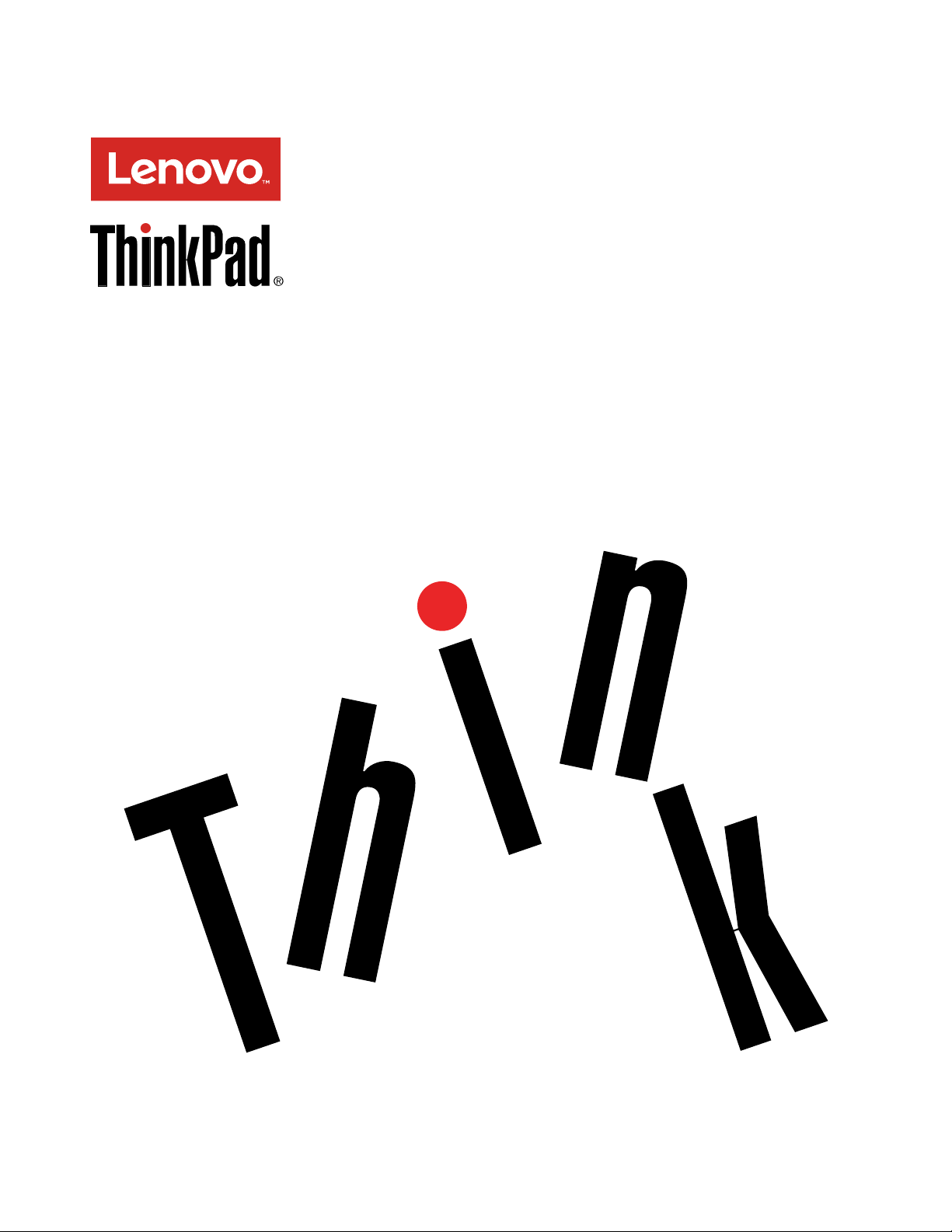
ThinkPad11eChromebook3rdGenи
ThinkPadYoga11eChromebook3rdGen
Руководствопользователя
Page 2
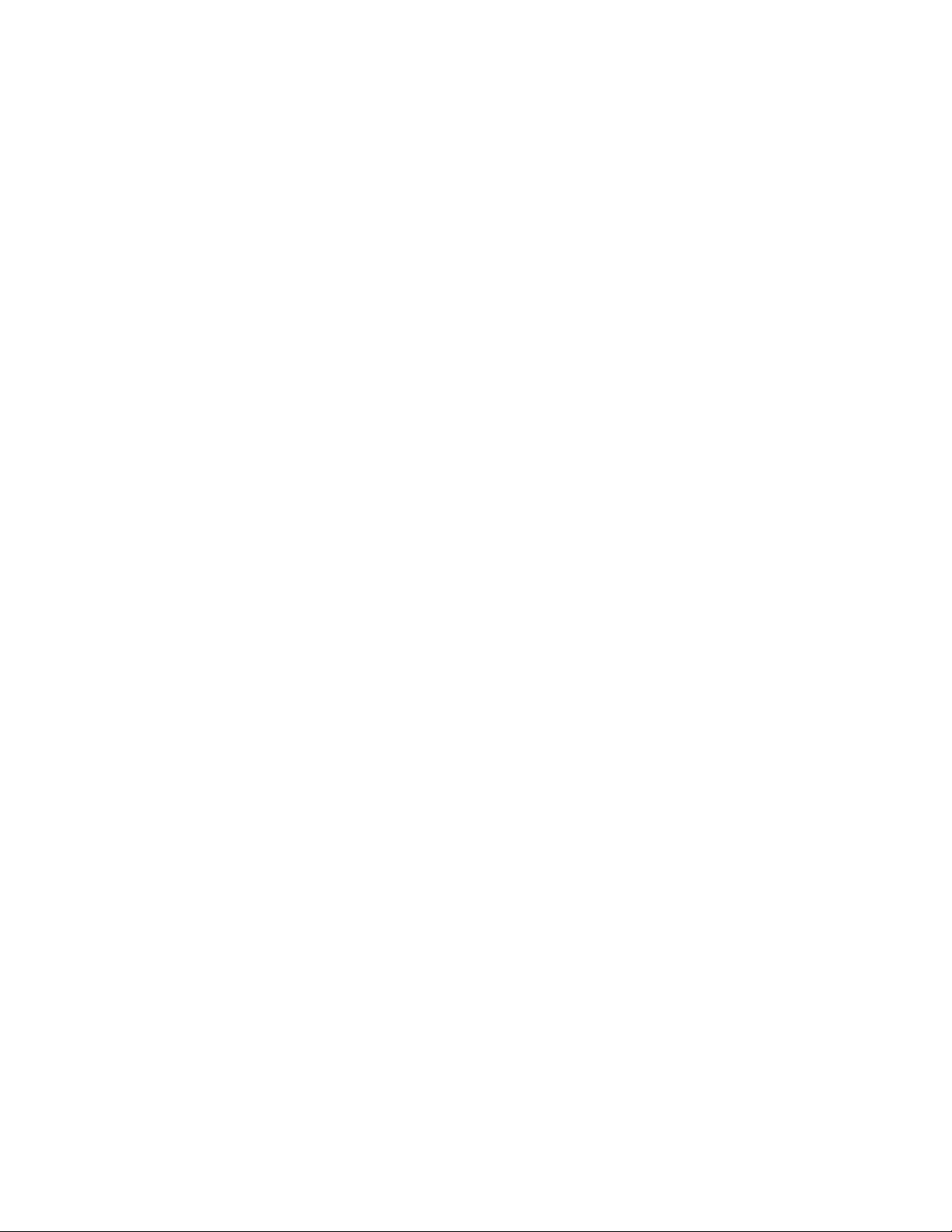
Примечание:Преждечемиспользоватьинформациюисампродукт,обязательноознакомьтесь
сперечисленныминижеразделами:
•Руководствопотехникебезопасности,гарантиииустановке
•RegulatoryNotice
•“Важнаяинформацияпотехникебезопасности”настраницеiv
•ПриложениеE“Замечания”настранице61
ТекущиеверсиидокументовРуководствопотехникебезопасности,гарантиииустановкеиRegulatory
Noticeдоступнывеб-сайтеподдержкиLenovo
®
поадресу:
http://www.lenovo.com/UserManuals
Первоеиздание(март2016)
©CopyrightLenovo2016.
УВЕДОМЛЕНИЕОБОГРАНИЧЕНИИПРАВ.Еслиданныеилипрограммноеобеспечениепредоставляютсяв
соответствиисконтрактомУправленияслужбобщегоназначенияСША(GSA),наихиспользование,копирование
иразглашениераспространяютсяограничения,установленныесоглашением№GS-35F-05925.
Page 3
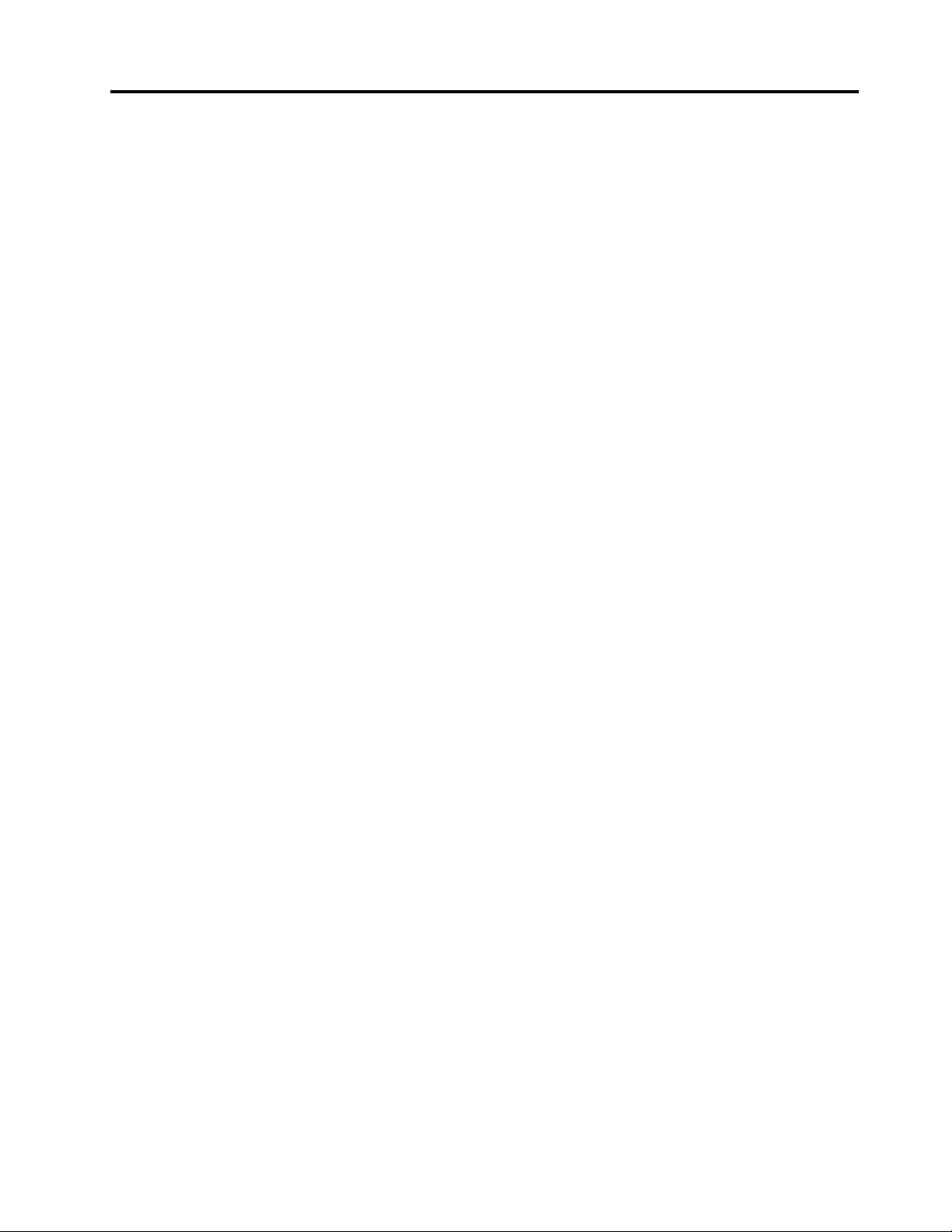
Содержание
Прочтитевначале..........iii
Важнаяинформацияпотехникебезопасности..iv
Состояния,требующиенемедленных
действий................iv
Обслуживаниеимодернизация......v
Шнурыиадаптерыпитания........vi
Удлинителииродственныеустройства..vii
Электрическиевилкиирозетки.....vii
Инструкцияпоработесблокамипитания.viii
Внешниеустройства..........viii
Общеезамечаниеобатарейке......viii
Замечаниеповстроенномуаккумулятору..ix
Эмиссиятеплаивентиляция........ix
Информацияотехникебезопасностипри
работесэлектроприборами........x
Замечаниеожидкокристаллическом
дисплее(ЖКД).............xi
Г оловныетелефоныинаушники......xi
Дополнительнаяинформацияпотехнике
безопасности.............xii
Г лава1.Обзорпродукта........1
Расположениеэлементовуправления,
разъемовииндикаторовкомпьютера......1
Видспереди..............1
Видсправа...............4
Видслева...............5
Видсзади...............6
Индикаторысостояния..........6
Расположениенаклеексважнойинформацией
опродукте.................7
Информацияотипеимоделикомпьютера..7
ИнформацияобидентификатореFCCIDи
номереICCertification..........8
Компонентыифункциикомпьютера......8
Спецификациикомпьютера..........9
Условияэксплуатации...........10
Г лава2.Работанакомпьютере...11
Регистрациякомпьютера..........11
Частозадаваемыевопросы.........11
Специальныеклавиши...........12
Специальныекнопки............14
Использованиемультисенсорногоэкрана...14
Использованиесенсорнойпанели......16
ИспользованиекомпьютераThinkPadYoga11e
Chromebook3rdGenвразныхрежимах....16
Поворотэкранакомпьютера......17
Режимноутбука............17
Режимконсоли............18
Режимпланшета...........19
Режимтента.............20
Управлениепитанием...........21
Использованиепитанияотсети.....22
Проверкасостоянияаккумулятора....22
Зарядкааккумулятора.........22
Режимыэнергосбережения.......23
Обеспечениемаксимальной
продолжительностисрокаслужбы
аккумулятора.............23
Подключениекбеспроводнойлокальной
сети...................23
Использованиевнешнегодисплея......25
Подключениевнешнегодисплея.....25
Выборрежимаотображения......25
Изменениенастроекдисплея......25
Использованиезвуковыхфункций......26
Использованиекамеры...........26
ИспользованиекартыFlashMedia......26
Установкафлэш-карты.........27
ИзвлечениекартыFlashMedia......27
Г лава3.Выивашкомпьютер....29
Специальныевозможностииудобство
работы.................29
Эргономичностьработы........29
Созданиекомфортныхусловий.....30
Информацияоспециальных
возможностях.............31
Использованиекомпьютеравпоездке....31
Советывпоездку...........32
Дорожныеаксессуары.........32
Г лава4.Устранениенеполадок
компьютера.............33
Уходзакомпьютером...........33
Чисткакрышкикомпьютера.......34
Компьютерпересталотвечатьнакоманды..35
Попаданиежидкостинаклавиатуру.....36
Проблемыбеспроводнойсети........36
Неполадкисклавиатурой..........36
Неполадкидисплеяимультимедийных
устройств................36
Неполадкисэкраномкомпьютера....37
Проблемысвнешнимдисплеем.....37
Проблемысвоспроизведениемзвука...38
©CopyrightLenovo2016
i
Page 4
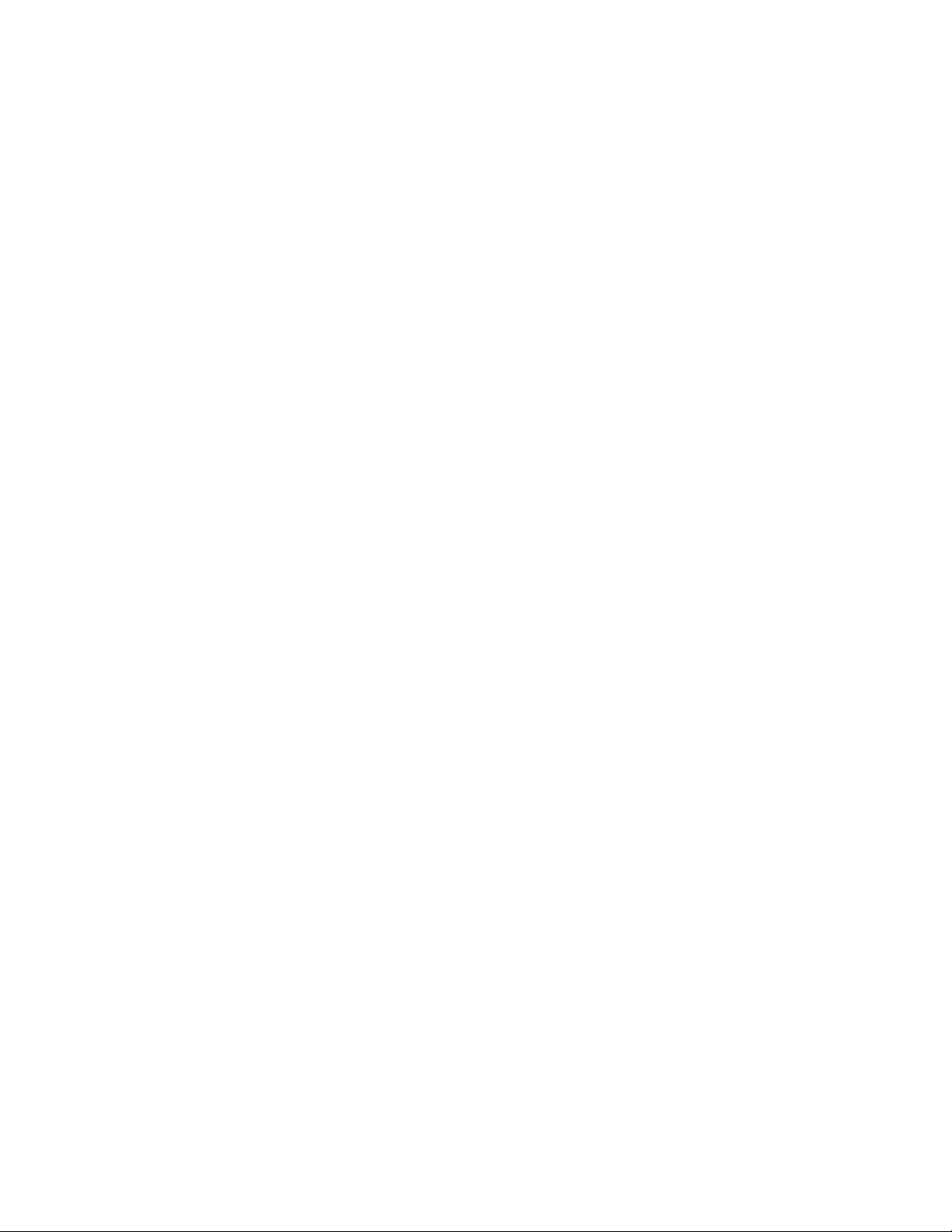
Неполадкиаккумулятораисистемыпитания..38
Неполадкисаккумулятором.......38
Проблемысэлектропитанием......39
Проблемаскнопкойпитанияиликлавишей
питания...............39
Проблемысрежимомсна........39
Г лава5.Заменаустройств.....41
Защитаотстатическогоэлектричества....41
Заменанижнейкрышки..........41
Г лава6.Оказаниетехнической
поддержки..............43
ПередтемкаксвязатьсясLenovo......43
Получениеконсультацийиуслуг.......43
Веб-сайттехническойподдержкиLenovo.44
Какобратитьсявцентрподдержки
клиентовLenovo............44
Подбордополнительныхаксессуаров
ThinkPad...............45
Приобретениедополнительныхуслуг.....45
ПриложениеA.Нормативная
информация.............47
Информацияобеспроводнойсвязи.....47
Расположениеантеннбеспроводнойсвязи
UltraConnect.............48
Информацияосоответствиинормативам
радиосвязи..............49
Поискнормативныхуведомленийдля
устройствбеспроводнойсвязи.....49
Информация,относящаясяксертификации..50
Замечанияпоклассификациидляэкспорта..50
Замечаниеобэлектромагнитномизлучении..50
Информацияосоответствиистандартам
ФедеральнойкомиссиисвязиСША....50
Заявлениеосоответствиипромышленным
стандартамКанадыпоэлектромагнитному
излучениюдляоборудованияклассаB..51
Заявлениеосоответствиитребованиям
Директивыпоэлектромагнитной
совместимости(Electromagnetic
CompatibilityDirective)Европейского
Союза................51
Заявлениеосоответствии
энергопотребленияклассуBдля
Г ермании...............51
ЗаявлениеосоответствииклассуBдля
Кореи................52
ЗаявлениеосоответствииклассуB
постандартуVCCI(Добровольного
контрольногосоветапопомехам)для
Японии................52
Заявлениеосоответствиидляпродуктов,
подключаемыхклиниямэлектропередачс
номинальнымтокомнеболее20Анаодну
фазудляЯпонии...........52
ЗамечаниепошнурупитаниядляЯпонии.52
Информацияобобслуживаниипродуктов
LenovoдляТ айваня..........52
Единыйзнакобращениянарынкестран
Таможенногосоюза............52
ЗвуковоеуведомлениедляБразилии.....52
ПриложениеB.Информация
относительноWEEEи
утилизации..............53
ВажнаяинформацияоWEEE........53
ИнформацияобутилизациидляКитая....54
ИнформацияобутилизациидляЯпонии....54
ИнформацияпоутилизациидляБразилии...55
Информацияобутилизацииаккумуляторовдля
Тайваня(Китай)..............55
Информацияобутилизацииаккумуляторовдля
Европейскогосоюза............55
Информацияобутилизацииаккумуляторовдля
СШАиКанады..............56
ПриложениеC.Ограничения
директивыпоработесопасными
веществами(HazardousSubstances
Directive,RoHS)............57
Директивасограничениямипоработе
сопаснымивеществами(RoHS)для
ЕвропейскогоСоюза............57
Директивасограничениямипоработес
опаснымивеществами(RoHS)дляТурции...57
Директивасограничениямипоработес
опаснымивеществами(RoHS)дляУкраины..57
Директива,ограничивающаяиспользование
вредныхвеществ(RoHS),дляИндии.....57
Директивасограничениямипоработес
опаснымивеществами(RoHS)дляКитая...58
ПриложениеD.Информацияо
моделиENERGYST AR........59
ПриложениеE.Замечания......61
Товарныезнаки..............62
iiThinkPad11eChromebook3rdGenиThinkPadYoga11eChromebook3rdGenРуководствопользователя
Page 5
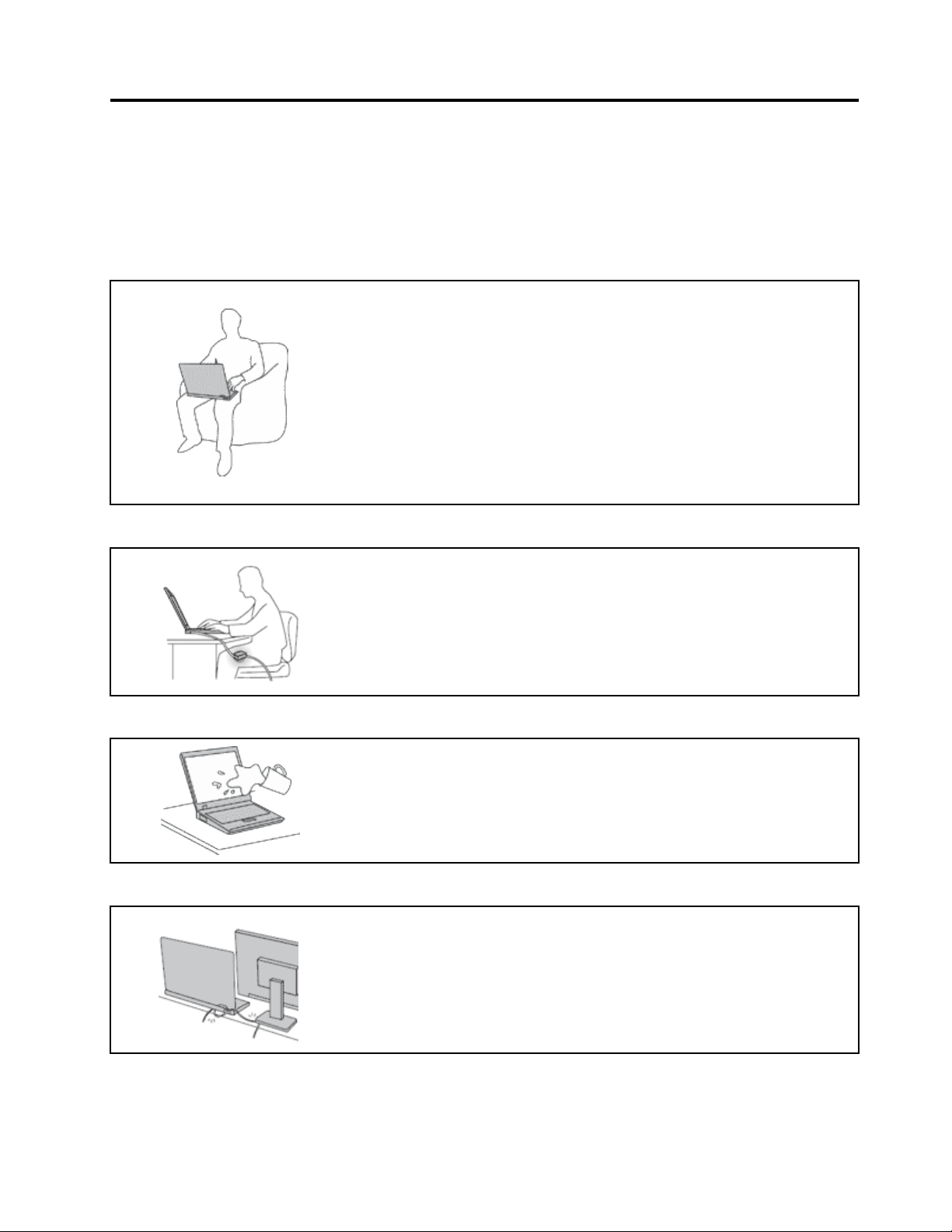
Прочтитевначале
Следуяприведеннымнижеважнымсоветам,выполучитемаксимумпользыиудовольствияот
работыскомпьютером.Ихнесоблюдениеможетпривестиквозникновениюдискомфорта,травмами
сбоямвработекомпьютера.
Будьтеосторожны:приработекомпьютернагревается.
Когдакомпьютервключенилизаряжаетсяаккумулятор,основание
компьютера,подставкадлярукинекоторыедругиечастикомпьютера
могутнагреваться.Температураэтихчастейзависитотинтенсивности
работыкомпьютераиуровнязарядкиаккумулятора.
Длительныйконтакткомпьютерастелом,дажечерезодежду,может
вызватьнеприятныеощущенияилидажеожоги.
•Недопускайте,чтобычастикомпьютера,которыенагреваютсяво
времяработы,длительноевремяконтактировалисруками,коленями
илидругойчастьютела.
•Времяотвремениделайтеперерывывработенаклавиатуре(убирайте
рукисподставкидлярук).
Будьтеосторожны:впроцессеработыадаптерпитаниянагревается.
Еслиадаптерпитанияподключенкрозеткеиккомпьютеру,он
нагревается.
Берегитекомпьютеротвлаги.
Старайтесьнеповредитьпровода.
Длительныйконтактадаптерастелом,дажечерезодежду,может
привестикожогам.
•Вовремяработынекасайтесьадаптерапитания.
•Никогданеиспользуйтеадаптердлясогреваниятела.
Держитежидкостинарасстоянииоткомпьютера,чтобынепролитьихна
компьютериизбежатьпораженияэлектрическимтоком.
Неприкладывайтелишнихусилийприработеспроводами,чтобыне
повредитьинепорватьих.
Прокладывайтекабелиадаптерапитания,мыши,клавиатуры,принтераи
другихэлектронныхустройств,атакжекоммуникационныекабелитак,
чтобынебыловозможностионихспоткнуться,зацепитьилиповредитьих
каким-либодругимспособом:этоможетнарушитьработукомпьютера.
©CopyrightLenovo2016
iii
Page 6
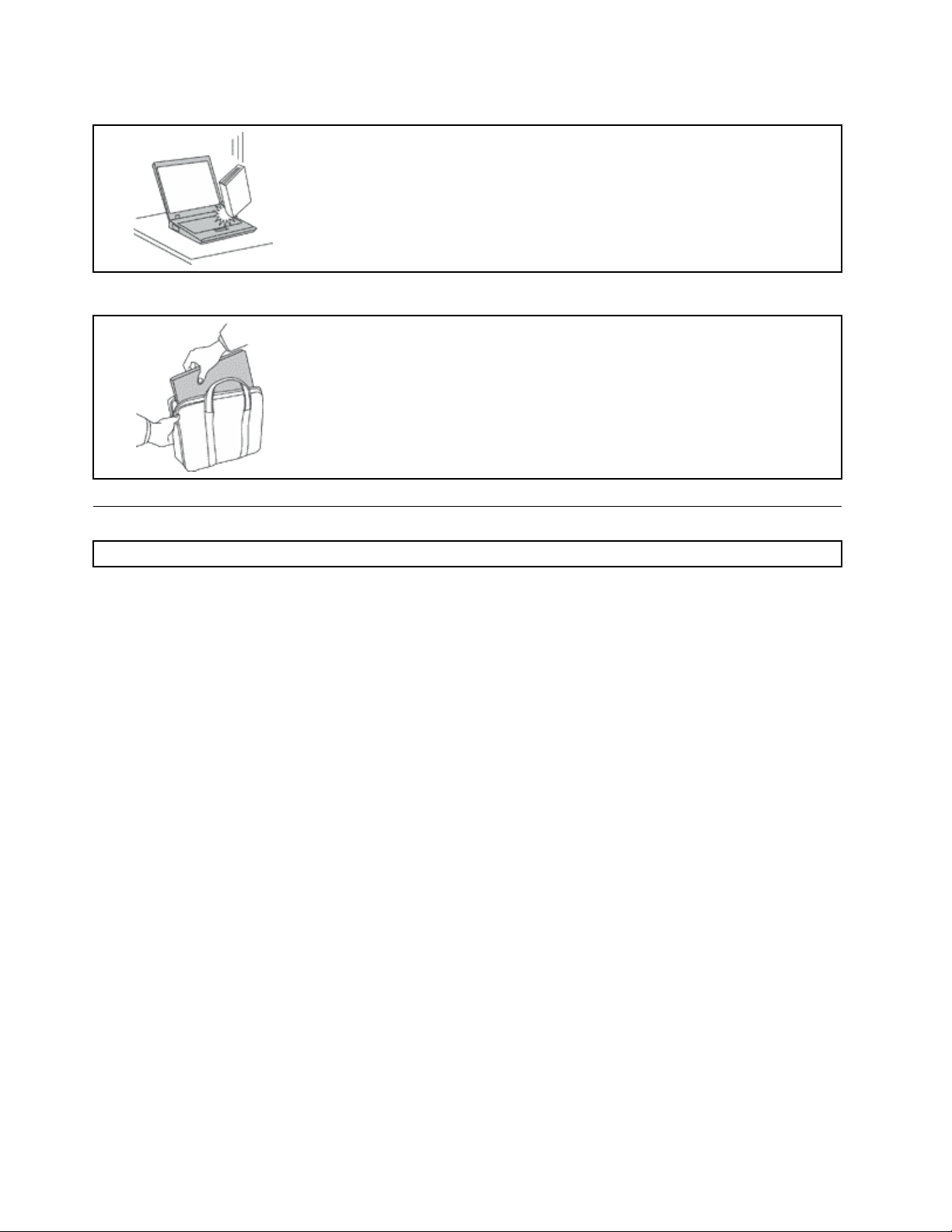
Обращайтесьскомпьютеромаккуратно.
Нероняйте,неударяйте,нецарапайте,неперегибайтеинетрясите
компьютер,неставьтенанего,атакженадисплейивнешниеустройства
тяжёлыепредметы.
Носитекомпьютеросторожно.
•Переноситекомпьютервкачественнойсумке,обеспечивающейдолжную
амортизациюизащиту.
•Некладитекомпьютервплотнонабитыйчемоданилисумку.
•Преждечемукладыватькомпьютервсумкудляпереноски,выключитеего
илипереведитеврежимсна.Преждечемкластькомпьютервсумкудля
переноски,выключитеего.
Важнаяинформацияпотехникебезопасности
Примечание:Передначаломработыознакомьтесьсважнойинформациейпотехникебезопасности.
Этаинформацияпоможетвамбезопаснопользоватьсяноутбуком.Сохранитевсюдокументацию,
поставляемуюсвашимкомпьютером.Информация,содержащаясявданнойпубликации,неменяет
условийдоговораоприобретениикомпьютераилиограниченнойгарантииLenovo.Дополнительную
информациюсм.вразделе“Информацияогарантии”документаРуководствопотехнике
безопасности,гарантиииустановке,прилагаемогоккомпьютеру.
Безопасностиклиентовпридаетсябольшоезначение.Мыстараемсяразрабатыватьбезопасныеи
эффективныепродукты.Однакоперсональныекомпьютерыявляютсяэлектроннымиустройствами.
Электрическиешнуры,адаптерыпитанияидругиедеталинесутпотенциальнуюугрозубезопасности
имогутстатьпричинойтелесногоповрежденияилиматериальногоущерба,особенновслучае
неправильногообращения.Чтобысвестиэтуугрозукминимуму,строгоследуйтеинструкциям,
сопровождающимустройство,обращайтевниманиенапредупреждения,написанныенатабличках
исодержащиесяврабочихинструкциях,ивнимательноознакомьтесьссодержаниемданного
документа.Тщательноесоблюдениепредписанийирекомендаций,содержащихсявданномидругих
документах,поставляемыхвместескомпьютером,поможетвамзащититьсебяотвозможныхрисков
исоздатьбезопаснуюрабочуюсреду.
Примечание:Вданнойпубликациисодержатсяссылкинаадаптерыиисточникипитания.Помимо
ноутбуковвнешниеадаптерыпитанияиспользуютсяивдругихустройствах(например,вколонках
имониторах).Еслиувасимеетсятакоеустройство,даннаяинформацияотноситсяикнему.
Крометого,вкомпьютерахестьвстроеннаябатарейкаразмеромснебольшуюмонету,которая
предназначенадляподдержанияпитаниясистемныхчасовввыключенномкомпьютере,такчто
информацияпотехникебезопасностиработысбатарейкамиотноситсяковсемкомпьютерам.
Состояния,требующиенемедленныхдействий
Продуктможетполучитьповреждениеврезультатенеправильногообращенияилихалатности.
Приэтомповреждениеможетоказатьсятакимсерьезным,чтопродуктомнельзябудет
пользоваться,покаегонеосмотрит(апринеобходимостиинеотремонтирует)уполномоченный
представительпообслуживанию.
ivThinkPad11eChromebook3rdGenиThinkPadYoga11eChromebook3rdGenРуководствопользователя
Page 7
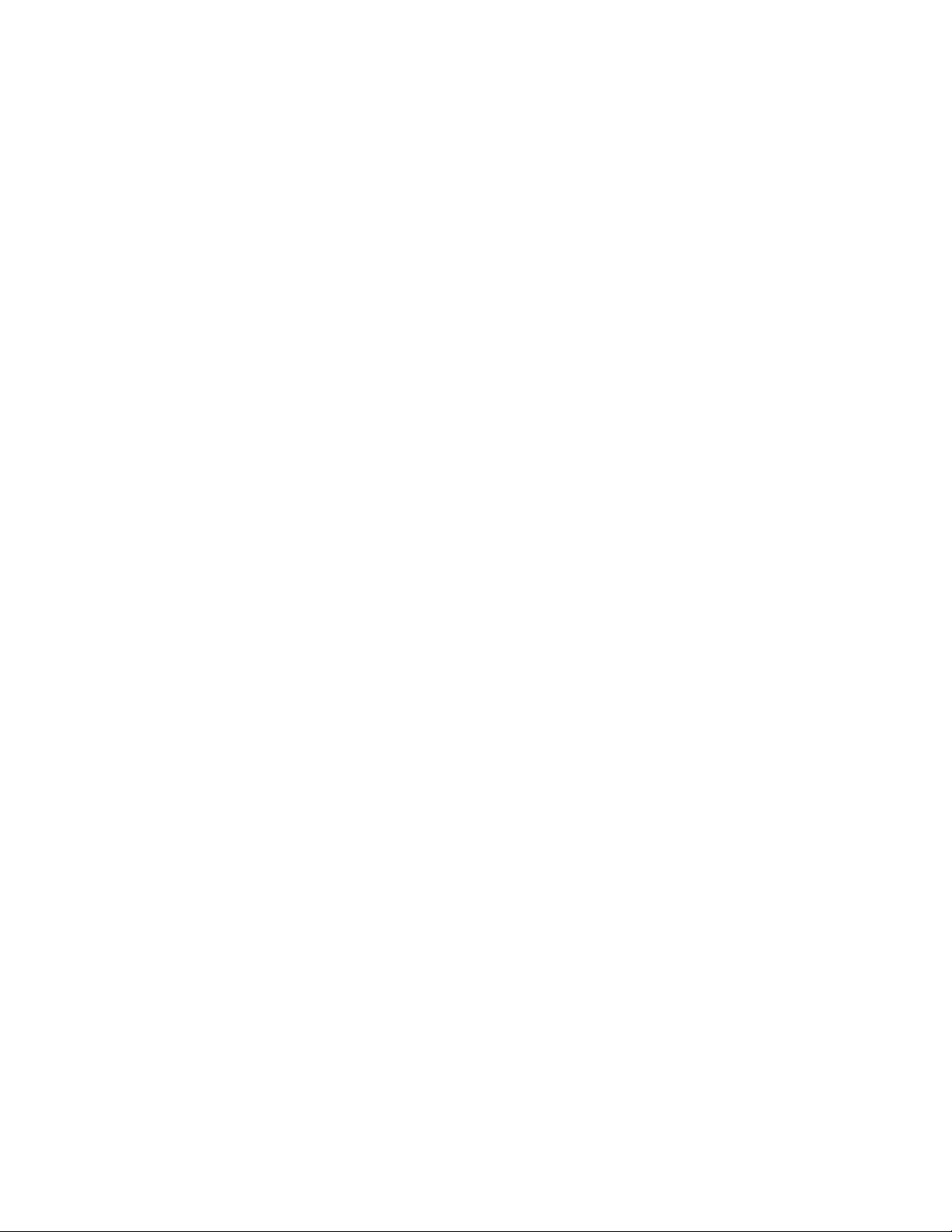
Какивслучаелюбогоэлектронногоприбора,внимательноследитезапродуктомвмомент
включения.Оченьредко,нобывает,чтопривключениивсетьизприборавырывается
клубдыма,сыплютсяискрыилиисходитзапах.Илираздаётсящелчок,потрескиваниеили
шипение.Этипризнакиозначают,чтокакой-тоэлектронныйкомпонентвышелизстрояперегорел,чтосамопосебедляпользователянепредставляетникакойопасности.Однакоони
могутозначатьипотенциальноопасноесостояниеустройства.Нерискуйтеинепытайтесь
самостоятельноопределитьпричинуэтихявлений.ОбратитесьвЦентрподдержкизаказчиков
задополнительнымиуказаниями.Списоктелефоновотделовобслуживанияиподдержки
можнонайтинавеб-сайтепоадресу
http://www.lenovo.com/support/phone
Регулярноосматривайтесвойкомпьютеривсеегокомпонентысцельювыявления
повреждений,износаилипризнаковпотенциальнойопасности.Вслучаесомненийпоповоду
состояниякакого-либоизкомпонентовпрекратитепользоватьсяпродуктом.Обратитесьв
Центрподдержкизаказчиковиликизготовителюпродуктаиузнайте,какпроверитьпродукти
гдепринеобходимостиможноегоотремонтировать.
Есливыобнаружитеодинизописанныхнижепризнаковнеисправностей(этомаловероятно),
илиесливамкажется,чтоработатьсустройствомнебезопасно,товыключитеустройствои
отсоединитеисточникипитанияикоммуникационныелинии;непользуйтесьустройством,пока
вынеобратитесьвЦентрподдержкизаказчиковдляполучениядальнейшихуказаний.
•Шнурыпитания,электрическиевилки,адаптерыпитания,удлинители,разрядникииисточники
питаниястрещинами,вмятинами,выбоинамиидругимиследамиповрежденияилиразрушения.
•Признакиперегрева,дым,искрыилипламя.
•Поврежденияаккумулятора(трещины,выбоины,вмятины),протечкаилиотложениепосторонних
веществнаегоповерхности.
•Щелчки,потрескиваниеилишипение,раздающиесяизпродукта,илиисходящийизнегозапах.
•Признакитого,чтовнутрькомпьютерапопалажидкость,илинанего,наэлектрическийшнурили
наадаптерпитанияупалтяжёлыйпредмет.
•Накомпьютер,электрическийшнурилиадаптерпитанияпопалавода.
•Продуктуронилиилиповредиликаким-тодругимобразом.
•Продуктнеработаетнадлежащимобразом,хотявыточноследуетеинструкциямпоэксплуатации.
Примечание:Заметивпризнакинеполадкиупродукта,изготовленногонеLenovoилинедляLenovo
(например,уудлинителя),непользуйтесьимдотехпор,поканесвяжетесьспроизводителемине
получитесоответствующиерекомендацииилиненайдетеподходящуюзамену.
Обслуживаниеимодернизация
Непытайтесьсамостоятельновыполнятьобслуживаниепродуктакромеслучаев,когдаэто
рекомендованоЦентромподдержкизаказчиковилидокументациейкпродукту.Обращайтесьтолько
всервис-центры,которыеуполномоченывыполнятьремонтименнотакихизделий,ккоторым
относитсяпринадлежащийвампродукт.
Примечание:Некоторыедеталикомпьютераподлежатзаменесиламипользователя.Обновленные
компонентыобычноназываютсядополнительнымиаппаратнымисредствами.Наанглийском
запасныечасти,устанавливаемыепользователем,называютсяCustomerReplaceableUnits,илиCRU.
ЕслипользователимогутсамиустановитьдополнительныеаппаратныесредстваилизаменитьCRU,
Lenovoпредоставляетсоответствующиеинструкциипозаменеэтихкомпонентов.Приустановке
илизаменекомпонентовнужнострогоследоватьэтиминструкциям.Преждечемсниматькрышки
сустройства,оснащенногошнуромпитания,убедитесьвтом,чтоустройствовыключено,ашнур
питаниявыдернутизрозетки.Еслиувасвозниклизатрудненияилиестьвопросы,обращайтесьв
Центрподдержкиклиентов.
©CopyrightLenovo2016
v
Page 8
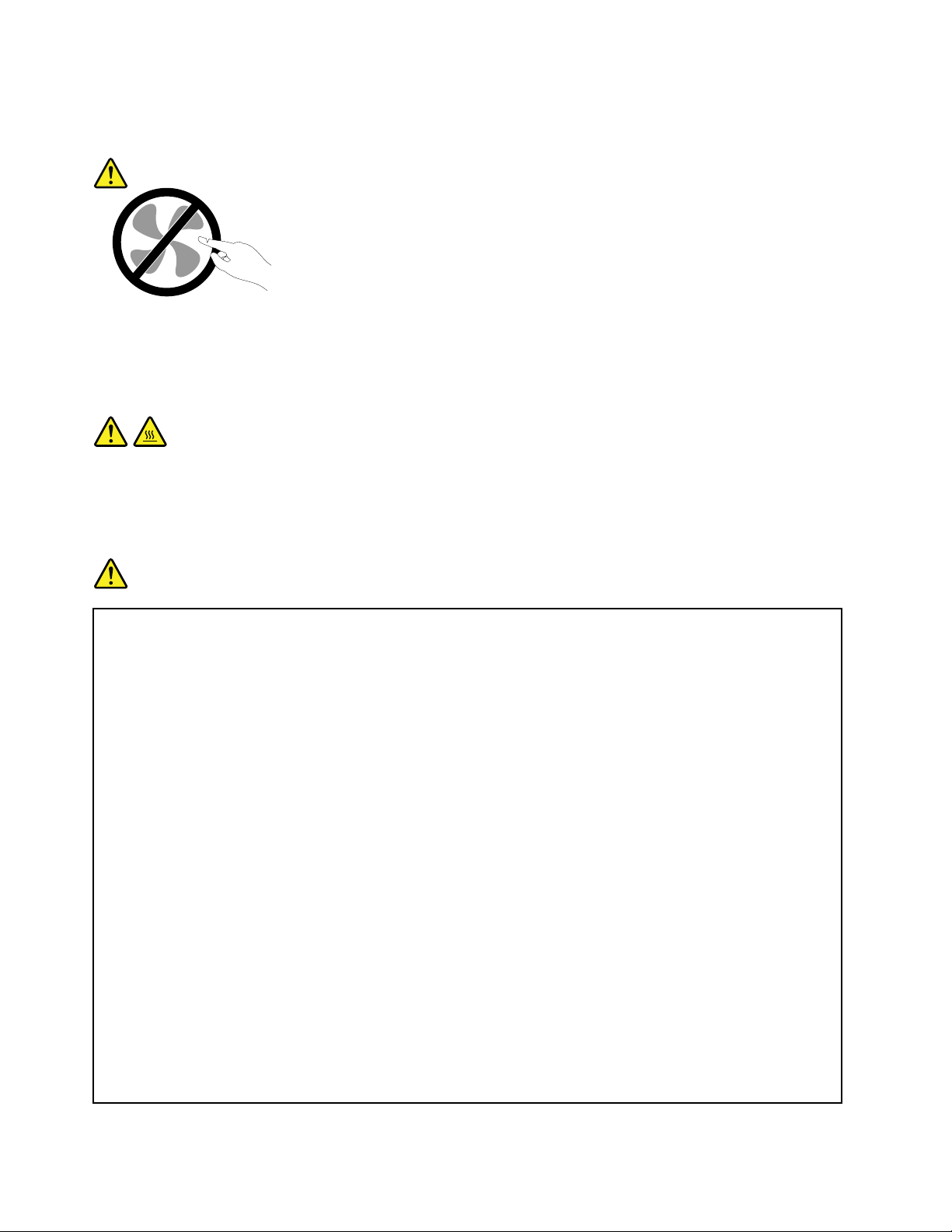
Хотяпослеотсоединенияшнурапитаниявкомпьютеренетдвижущихсячастей,приведенныениже
предупреждениянеобходимыдляобеспечениявашейбезопасности.
ОСТОРОЖНО:
Опасныедвижущиесячасти.Некасайтесьихпальцамиилидругимичастямитела.
ОСТОРОЖНО:
Передтемкакоткрытькожухкомпьютера,выключитекомпьютеридайтеемуостытьвтечение
несколькихминут.
Шнурыиадаптерыпитания
ОПАСНО
Пользуйтесьтолькотемишнурамииадаптерамипитания,которыепоставляются
изготовителемпродукта.
Шнурыпитаниядолжныбытьодобреныдляиспользования.ВГ ерманииследует
использоватьшнурыH05VV-F ,3G,0,75мм
нужноиспользоватьаналогичныетипышнуров.
Необорачивайтешнурвокругадаптерапитанияиликакого-либодругогопредмета.
Возникающиеприэтомнапряжениямогутпривестиктому,чтоизоляцияпотрескается,
расслоитсяилилопнет .Аэтопредставляетугрозубезопасности.
Укладывайтешнурыпитаниятак,чтобыонихнельзябылоспоткнутьсяичтобыонине
оказалисьзащемлённымикакими-либопредметами.
Недопускайтепопаданияжидкостейнашнурыиадаптерыпитания.Вчастности,не
оставляйтеихвозлераковин,ванн,унитазовилинаполу,которыйубираютсиспользованием
жидкихмоющихсредств.Попаданиежидкостиможетвызватькороткоезамыкание,
особенноеслишнурилиадаптерпитанияизношенилиповрежденврезультатенеаккуратного
обращения.Жидкоститакжемогутвызыватькоррозиюконтактовшнураи(или)адаптера
питания,чтовсвоюочередьбудетприводитькихперегреву.
Следитезатем,чтобысоединительныеколодкишнуровпитаниянадёжноиплотновходилив
предназначенныедлянихгнёзда.
2
илиболеевысокогокачества.Вдругихстранах
Непользуйтесьадаптерамипитаниясоследамикоррозиинаштырькахвилкиилипризнаками
перегрева(например,деформированнаяпластмасса)навилкеилинапластмассовомкорпусе.
viThinkPad11eChromebook3rdGenиThinkPadYoga11eChromebook3rdGenРуководствопользователя
Page 9
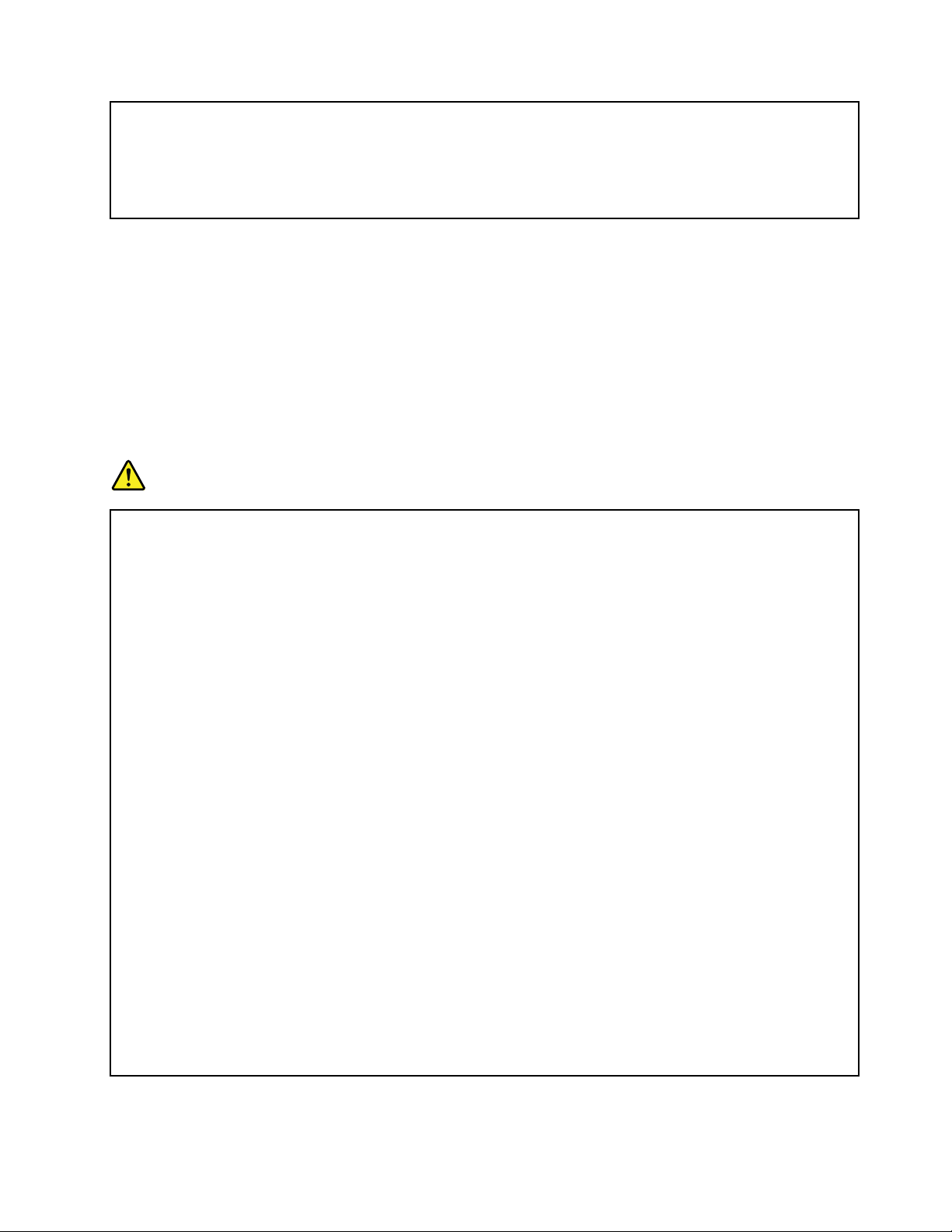
Непользуйтесьшнурамипитаниясоследамикоррозииилиперегреванавходныхили
выходныхконтактахилиспризнакамиповреждения.
Дляпредотвращенияперегреваненакрывайтевключенныйвэлектрическуюрозеткуадаптер
питанияодеждойилидругимипредметами.
Удлинителииродственныеустройства
Проследитезатем,чтобыудлинители,разрядники,источникибесперебойногопитанияи
разветвителипитания,которымивысобираетесьпользоваться,посвоимхарактеристикам
соответствовалиэлектрическимтребованиямпродукта.Недопускайтеперегрузкиэтихустройств.
Вслучаеиспользованияразветвителейпитанияподключеннаякнимсуммарнаянагрузкане
должнапревышатьихноминальноймощности.Еслиувасвозникнутвопросыотносительно
нагрузок,потребленияэлектроэнергииидругихэлектрическихпараметров,проконсультируйтесьс
электриком.
Электрическиевилкиирозетки
ОПАСНО
Еслиэлектрическаярозетка,которойвысобираетесьвоспользоватьсядляподключения
своегокомпьютераипериферийныхустройств,поврежденаилиноситследыкоррозии,не
пользуйтесьею.Пригласитеэлектрика,чтобыонзаменилнеисправнуюрозетку.
Негнитеинепеределывайтевилку.Есливилкаповреждена,свяжитесьспроизводителеми
потребуйтезаменитьеё.
Неподключайтекрозеткам,ккоторымподключенкомпьютер,мощныебытовыеили
промышленныеприборы:скачкинапряжениямогутповредитькомпьютер,данныев
компьютереилиустройства,подключенныеккомпьютеру.
Некоторыеустройстваснабженытрёхштырьковойвилкой.Такаявилкавтыкается
тольковэлектрическуюрозеткусконтактомзаземления.Этоэлементбезопасности.
Неотказывайтесьотэтогоэлементабезопасности,втыкаявилкусзаземлениемв
электрическуюрозеткубеззаземления.Есливынеможетевоткнутьвилкувэлектрическую
розетку,подберитеподходящийпереходникилипопроситеэлектриказаменитьрозетку
надругуюсконтактомзаземлениядляобеспечениябезопасности.Неподключайте
крозеткебольшуюнагрузку,чемта,накоторуюэлектрическаярозеткарассчитана.
Суммарнаянагрузкасистемынедолжнапревышать80процентовотноминальноймощности
электрическойцепи.Проконсультируйтесьсэлектрикомотносительнодопустимойнагрузки
длявашейэлектрическойцепи.
Убедитесь,чтоподводкакэлектрическойрозеткевыполненаправильно,розетканаходится
недалекоотместаустановкикомпьютераилегкодоступна.Воизбежаниеповрежденияне
натягивайтесильношнурыпитания.
Убедитесь,чтокрозеткеподведеноправильноенапряжениеичтоонаможетобеспечитьток,
потребляемыйустанавливаемымустройством.
Вставляйтевилкуврозеткуивытаскивайтевилкуизрозеткисосторожностью.
©CopyrightLenovo2016
vii
Page 10
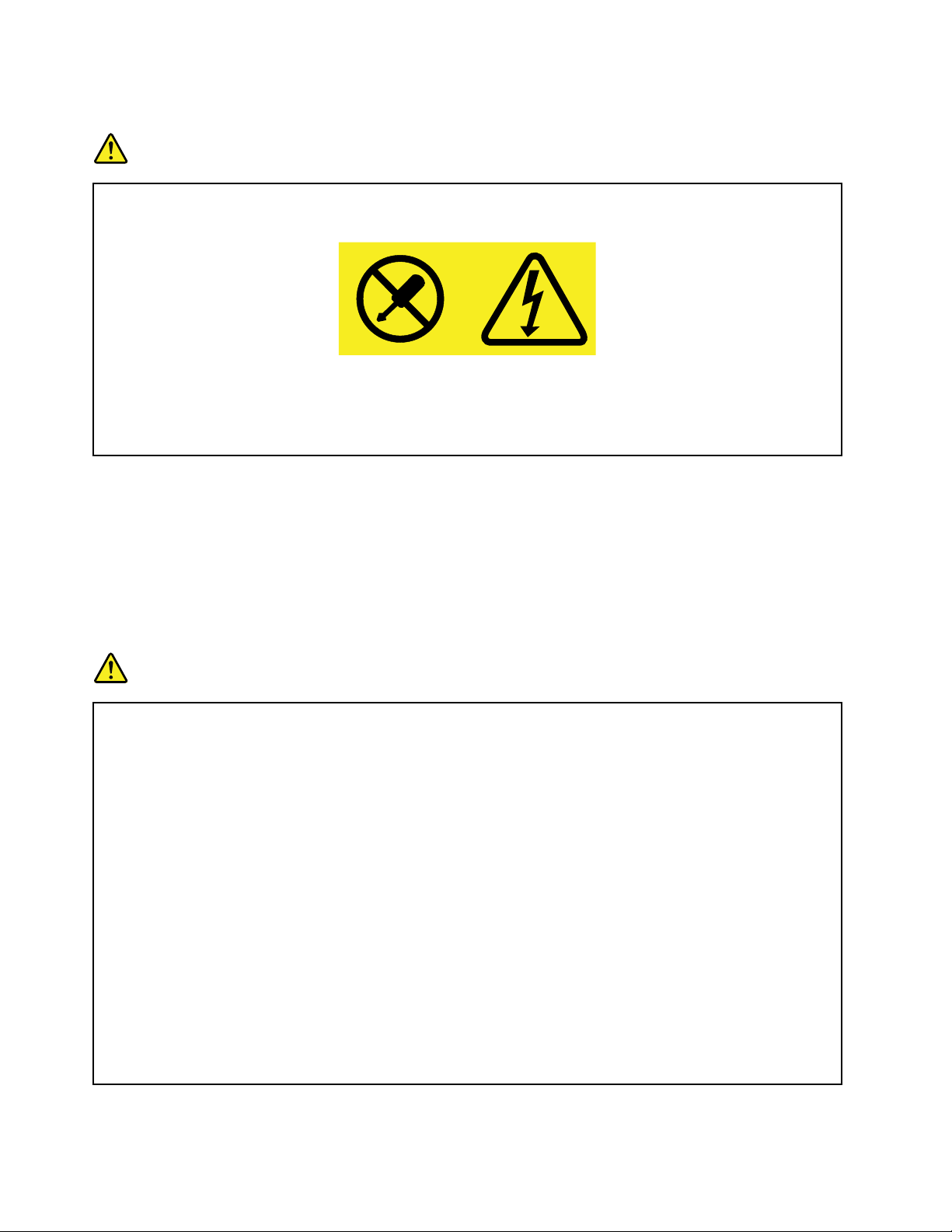
Инструкцияпоработесблокамипитания
ОПАСНО
Ниприкакихобстоятельствахнеснимайтекрышкусисточникапитанияилилюбогодругого
узла,которыйснабженследующейэтикеткой.
Внутриданногоустройстваприсутствуетопасноенапряжение,течетсильныйток
ивыделяетсязначительнаяэнергия.Внутриэтихузловнетдеталей,подлежащих
обслуживанию.Есливыполагаете,чтоскакой-тоизэтихдеталейвозниклапроблема,
обратитеськспециалисту.
Внешниеустройства
ОСТОРОЖНО:
Неподсоединяйтеинеотсоединяйтекабеливнешнихустройств(заисключениемкабелейUSB
и1394),есликомпьютервключен.Этоможетпривестикповреждениюкомпьютера.Есливы
отсоединяетевнешнееустройство,товыключитекомпьютериподождитепокрайнеймере
пятьсекунд;виномслучаевыможетеповредитьвнешнееустройство.
Общеезамечаниеобатарейке
ОПАСНО
Аккумуляторы,поставляемыеLenovoдляиспользованиявкомпьютере,проверенына
совместимость,изаменятьихследуеттольконатакиежеилидругиеисточникипитания,
одобренныеLenovo.Действиегарантиинераспространяетсянааккумуляторы,не
входящиевсписок,составленныйLenovo,атакженаразобранныеилимодифицированные
аккумуляторы.
Врезультатенеправильногоиспользованияаккумуляторможетперегреться,может
произойтиутечкажидкостииливзрыв.Чтобыизбежатьвозможныхтравм,следуйте
указаннымнижеинструкциям:
•Невскрывайте,неразбирайтеинеобслуживайтеаккумулятор.
•Неразбивайтеинепротыкайтеаккумулятор.
•Недопускайтекороткогозамыканияаккумулятораинедопускайтеконтактасводойи
другимижидкостями.
•Хранитеаккумуляторвдалиотдетей.
•Хранитеаккумуляторвдалиотисточниковогня.
Прекратитепользоватьсяаккумулятором,еслионповрежденилиесливызаметиливыброс
изнегокаких-либовеществилиотложенияпостороннихматериаловнаконтактах.
viiiThinkPad11eChromebook3rdGenиThinkPadYoga11eChromebook3rdGenРуководствопользователя
Page 11
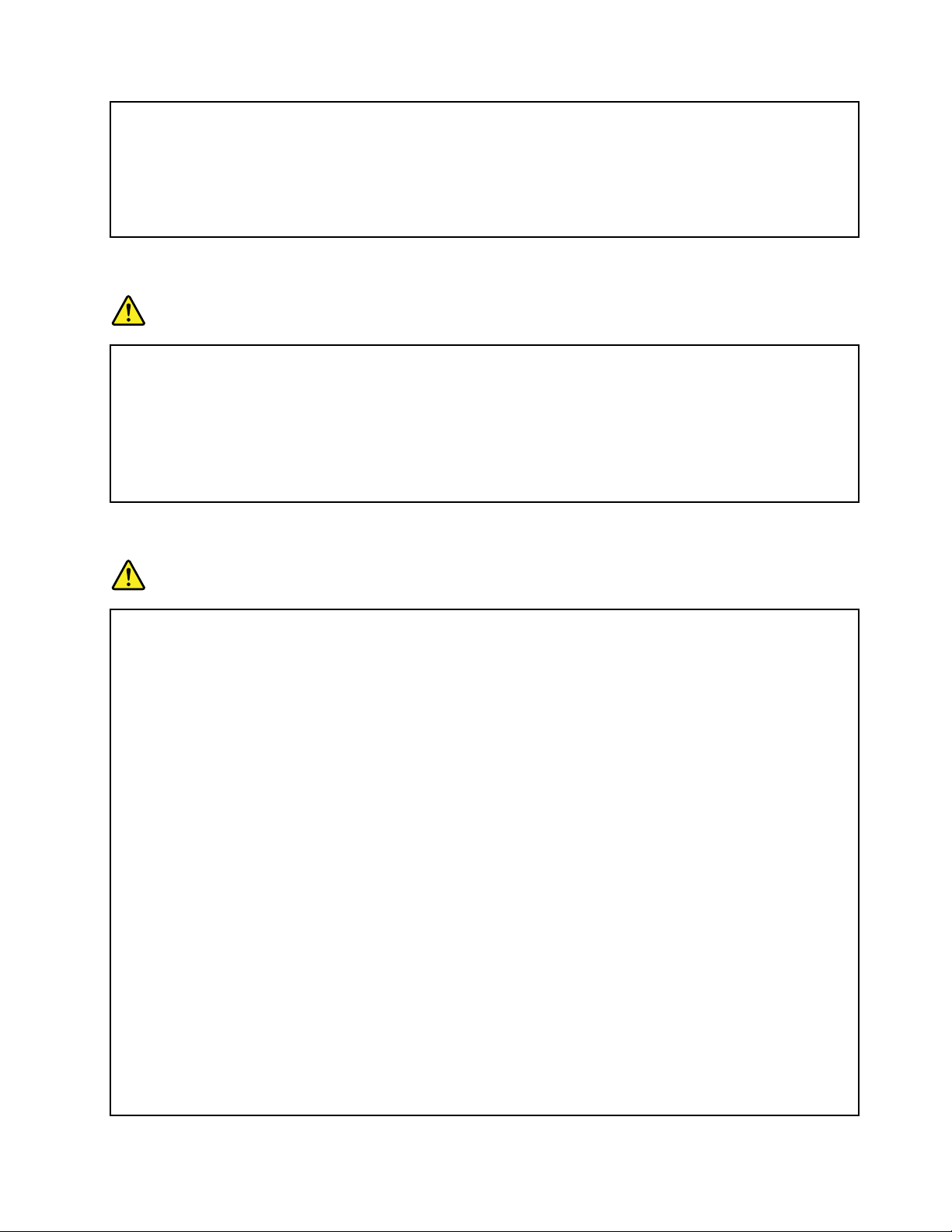
Хранитеаккумуляторыилиизделия,содержащиеаккумуляторы,прикомнатнойтемпературе
суровнемзаряда30–50%.Дляпредотвращениякритическойразрядкиаккумуляторамы
рекомендуемзаряжатьегонережеодногоразавгод.
Невыбрасывайтеаккумуляторвмусорныйящик,предназначенныйдляотправкинасвалку.
Приутилизацииаккумуляторасоблюдайтеместныезаконыипостановления.
Замечаниеповстроенномуаккумулятору
ОПАСНО
Непытайтесьзаменятьвстроенныеаккумуляторы.Заменааккумуляторадолжнавыполняться
авторизованнымцентромобслуживанияилиуполномоченнымспециалистомLenovo.
Зарядкуаккумулятораследуетпроизводитьстроговсоответствиисприлагаемойкнему
инструкцией.
ТакиецентрыиспециалистыосуществляютутилизациюаккумуляторовLenovoсогласно
требованиямзаконовинормативныхпредписаний.
Эмиссиятеплаивентиляция
ОПАСНО
Приработекомпьютера,адаптеровпитанияимногихдругихустройств,атакжепризарядке
аккумулятороввыделяетсятепло.Переносныекомпьютерывыделяютзначительное
количествотеплаивсилусвоегонебольшогоразмерамогутсильнонагреваться.Во
избежаниеперегревасоблюдайтеследующиемерыпредосторожности:
•Когдакомпьютервключенилизаряжаетсяаккумулятор,основаниекомпьютера,подставка
длярукинекоторыедругиечастикомпьютерамогутнагреваться.Недопускайте,
чтобычастикомпьютера,которыенагреваютсявовремяработы,длительноевремя
соприкасалисьсруками,коленямиилидругимичастямитела.Есливыработаетес
клавиатурой,недержитедолгорукинаподставкедлярук.Принормальнойработе
компьютеравыделяетсятепло.Количествотеплазависитотинтенсивностиработы
компьютераиуровнязарядкиаккумулятора.Длительныйконтакткомпьютерастелом,
дажечерезодежду,можетвызватьнеприятныеощущенияилидажеожоги.Времяот
времениделайтепаузуприработенаклавиатуре(убирайтерукисподставкидлярук)ине
используйтеклавиатурувтечениедлительноговремени.
•Непользуйтеськомпьютеромизаряжайтеаккумуляторвозлегорючихматериаловиво
взрывоопасныхусловиях.
•Дляпредотвращенияперегрева,повышениябезопасности,надёжностиикомфортапри
эксплуатациикомпьютерапоследнийснабжаетсявентиляционнымиотверстиямии
оснащаетсявентиляторамии/илирадиаторами.Положивноутбукнакровать,диван,ковёр
ит.п.,выможетенечаянноперекрытькакой-тоизканаловотводатепла.Следитезатем,
чтобывентиляциякомпьютеравсегдафункционировалаисправно.
•Еслиадаптерпитанияподключенкрозеткеиккомпьютеру,оннагревается.Недопускайте,
чтобывовремяработыадаптеркасалсявашеготела.Никогданеиспользуйтеадаптер
длятого,чтобысогреться.Длительныйконтактадаптерастелом,дажечерезодежду,
можетпривестикожогам.
©CopyrightLenovo2016
ix
Page 12
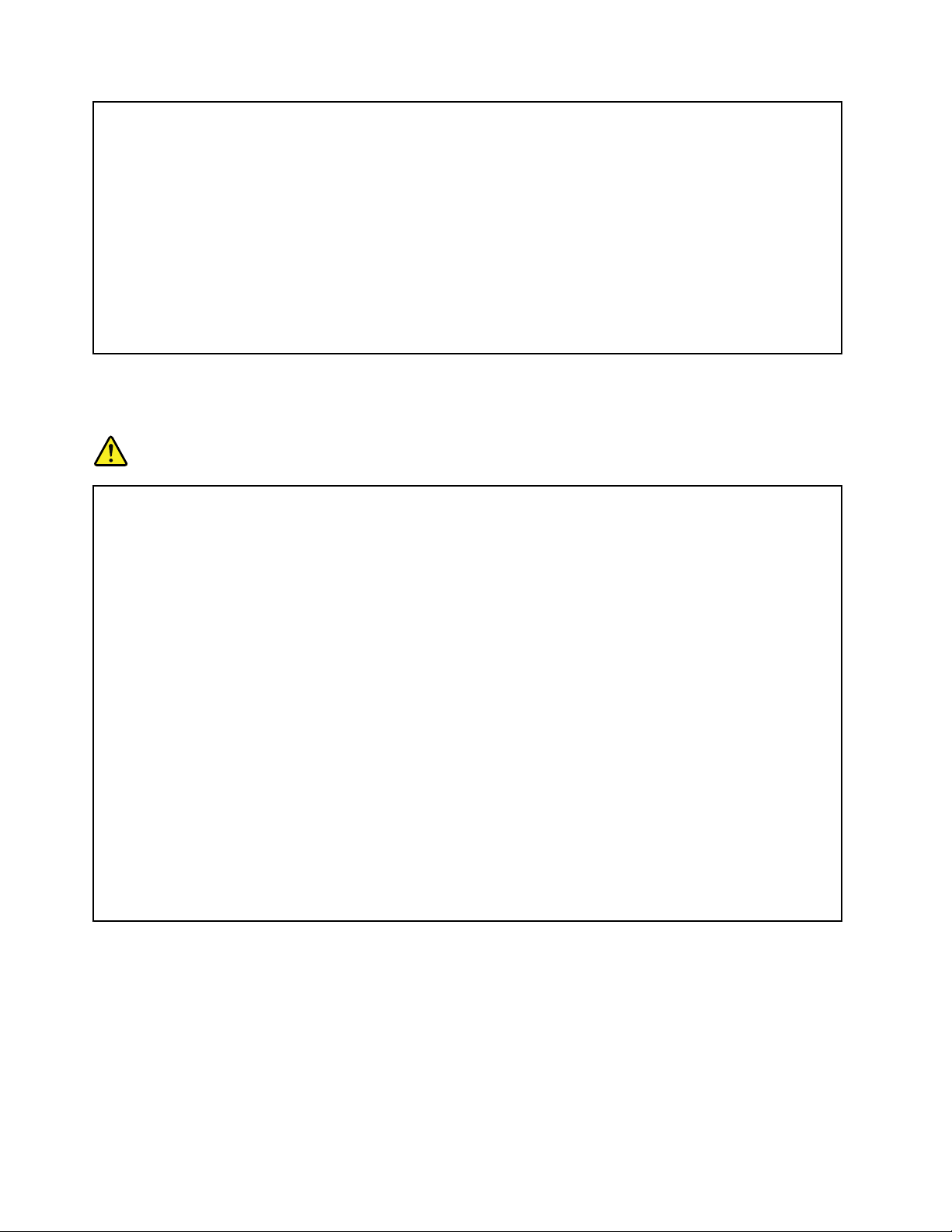
Длявашейбезопасностивсегдасоблюдайтеосновныеправилатехникибезопасности:
•Корпусвключенногокомпьютеравсегдадолженбытьзакрыт.
•Периодическипроверяйте,нескопиласьлипыльнанаружныхчастяхкомпьютера.
•Удаляйтепыльизвентиляционныхотверстийипрорезейвлицевойпанели.Если
компьютерработаетвзапыленномпомещениииливместахсинтенсивнымдвижениям,то
чиститьегонужночаще.
•Неперекрывайтеинеблокируйтевентиляционныеотверстия.
•Неработайтенакомпьютере,размещенномвнише,инехранитееготам:этоповышает
вероятностьперегрева.
•Т емпературавоздуханавходевкомпьютернедолжнапревышать35°C.
Информацияотехникебезопасностиприработес электроприборами
ОПАСНО
Существуетопасностьпораженияэлектрическимтокомотсиловыхкабелей,телефонныхи
другихлинийсвязи.
Воизбежаниепоражениятоком:
•Неработайтенакомпьютеревовремягрозы.
•Неприсоединяйтеинеотсоединяйтепроводаикабели,атакженепроизводитеустановку,
обслуживаниеилипереконфигурированиеданногопродуктавовремягрозы.
•Включайтешнурыпитаниявэлектрическиерозеткисправильнойподводкойи
заземлением.
•Оборудование,подсоединяемоекданномупродукту,включайтевэлектрическиерозеткис
правильнойподводкой.
•Померевозможности,приотсоединенииилиприсоединениисигнальныхкабелей
старайтесьдействоватьоднойрукой.
•Невключайтеоборудование,еслионоимеетповреждения,следывозгоранияилиследы
попавшейвнутрьводы.
•Передоткрытиемкрышкиустройстваотсоединяйтешнурыпитанияивсекабели(если
тольковинструкцияхпоустановкеинастройкенеуказаноиное).
•Неиспользуйтекомпьютер,неустановивинезакрепивкрышкивсехвнутренних
компонентов.Запрещаетсяиспользоватькомпьютерснезащищеннымивнутренними
компонентамиицепями.
xThinkPad11eChromebook3rdGenиThinkPadYoga11eChromebook3rdGenРуководствопользователя
Page 13
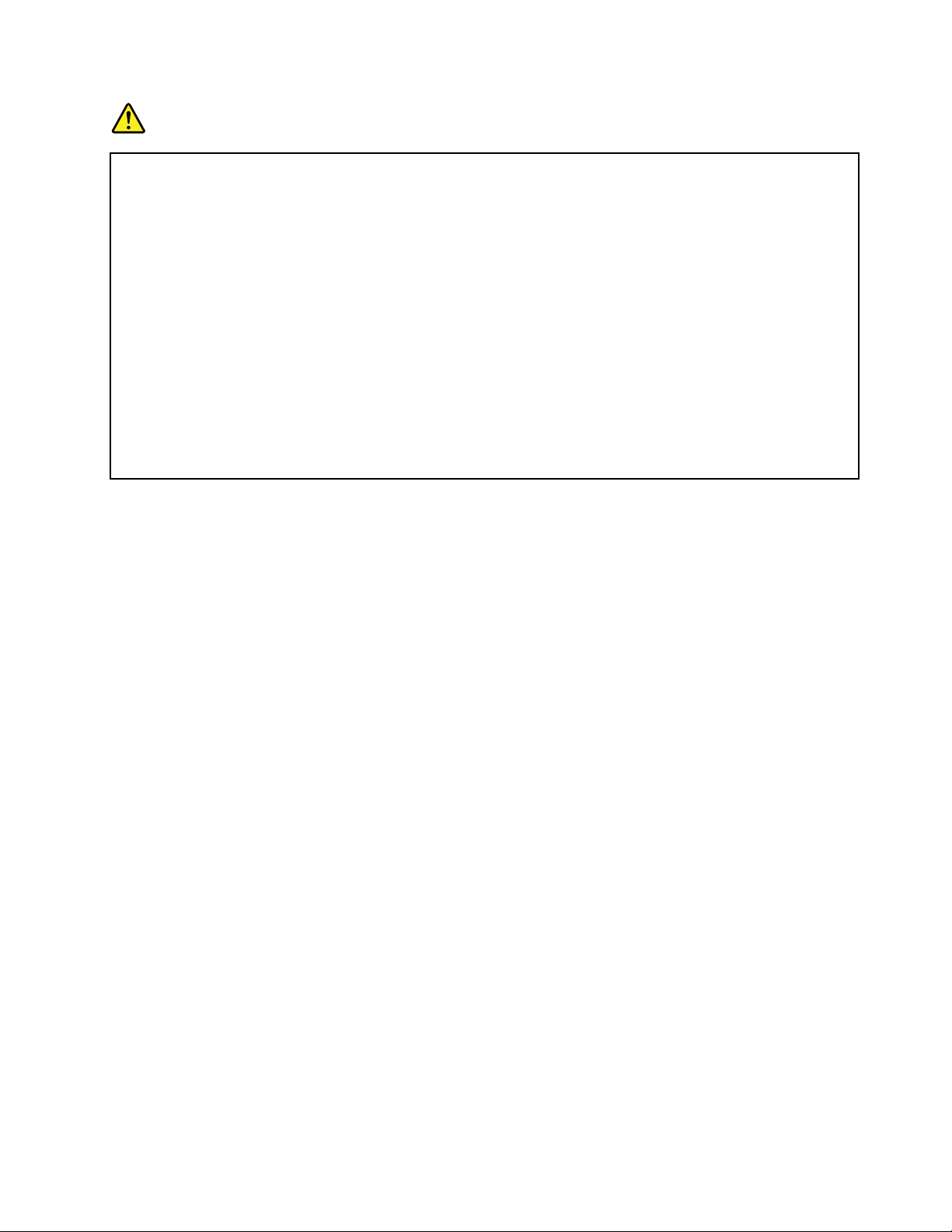
ОПАСНО
Устанавливаяилиперемещаяпродуктлибоподсоединенныекнемуустройства,атакже
открываяихкрышки,отсоединяйтеиприсоединяйтекабелитак,какописанониже.
Подсоединение:
1.ВЫКЛЮЧИТЕвсе.
2.Сначалаприсоединитевсекабелик
устройствам.
3.Присоединитесигнальныекабеликразъемам.
4.Подсоединитешнурыпитаниякрозеткам.
5.Включитеустройства.
Отсоединение:
1.ВЫКЛЮЧИТЕвсе.
2.Сначалаотсоединитешнурыпитанияот
розеток.
3.Отсоединитесигнальныекабелиотразъемов.
4.Отсоединитевсекабелиотустройств.
Вначалеотсоединитеотрозеткишнурпитанияитолькопослеэтогоподсоединяйтек
компьютерувсеостальныекабели.
Подсоединятькрозеткешнурпитанияможнотолькопослетого,каквсеостальныекабели
подсоединеныккомпьютеру.
Замечаниеожидкокристаллическомдисплее(ЖКД)
ОСТОРОЖНО:
Жидкокристаллическийдисплей(ЖК-дисплей)изготовленизстекла;принеосторожном
обращенииснимиливслучаепадениякомпьютераонможетразбиться.Еслионразбился
исодержащаясявнемжидкостьпопалавамвглазаилинаруки,немедленнопромойте
пораженныеорганыиучасткикоживодой(промыватьвтечениенеменее15минут);если
беспокоящиесимптомысохранятсяипослепромывания,обратитеськврачу.
Примечание:Дляизделийссодержащимиртутьфлуоресцентнымилампами(например,не
светодиодными):флуоресцентнаялампажидкокристаллическогодисплея(ЖК-дисплея)содержит
ртуть.Такаялампадолжнаутилизироватьсявсоответствиисместными,региональнымии
федеральныминормативнымитребованиями.
Г оловныетелефоныинаушники
ОСТОРОЖНО:
Избыточноезвуковоедавлениеотгарнитурыилинаушниковможетпривестикпотереслуха.
Еслиэквалайзернастроеннамаксимальнуюгромкость,тонанаушникиподаетсяповышенное
напряжение,поэтомууровеньзвуковогодавлениятакжеповышается.Длязащитыслуха
настройтеэквалайзернаподходящуюгромкость.
Долговременноеиспользованиеголовныхтелефоновилинаушниковсвысокимуровнемгромкости
можетбытьопасно,есливыходныепараметрытелефоновилинаушниковнесоответствуют
спецификациямEN50332-2.Выходнойразъемнаушниковввашемкомпьютересоответствует
спецификацииEN50332-2,подпункт7.Всоответствиисэтойспецификациеймаксимальное
истинноесреднеквадратичноезначениенапряженияширокополосноговыходакомпьютера
равно150мВ.Воизбежаниеухудшенияслухаубедитесь,чтоголовныетелефоныилинаушники
такжесоответствуютспецификацииEN50332-2(ограниченияподпункта7),согласнокоторой
широкополосноехарактеристическоенапряжениесоставляет75мВ.Использованиеголовных
телефонов,несоответствующихEN50332-2,можетбытьопаснымиз-заслишкомвысокогоуровня
звуковогодавления.
ЕсливкомплектпоставкикомпьютераLenovoвключеныголовныетелефоныилинаушники,то
комбинациятелефоны(наушники)—компьютерсоответствуетспецификациямEN50332-1.Если
©CopyrightLenovo2016
xi
Page 14
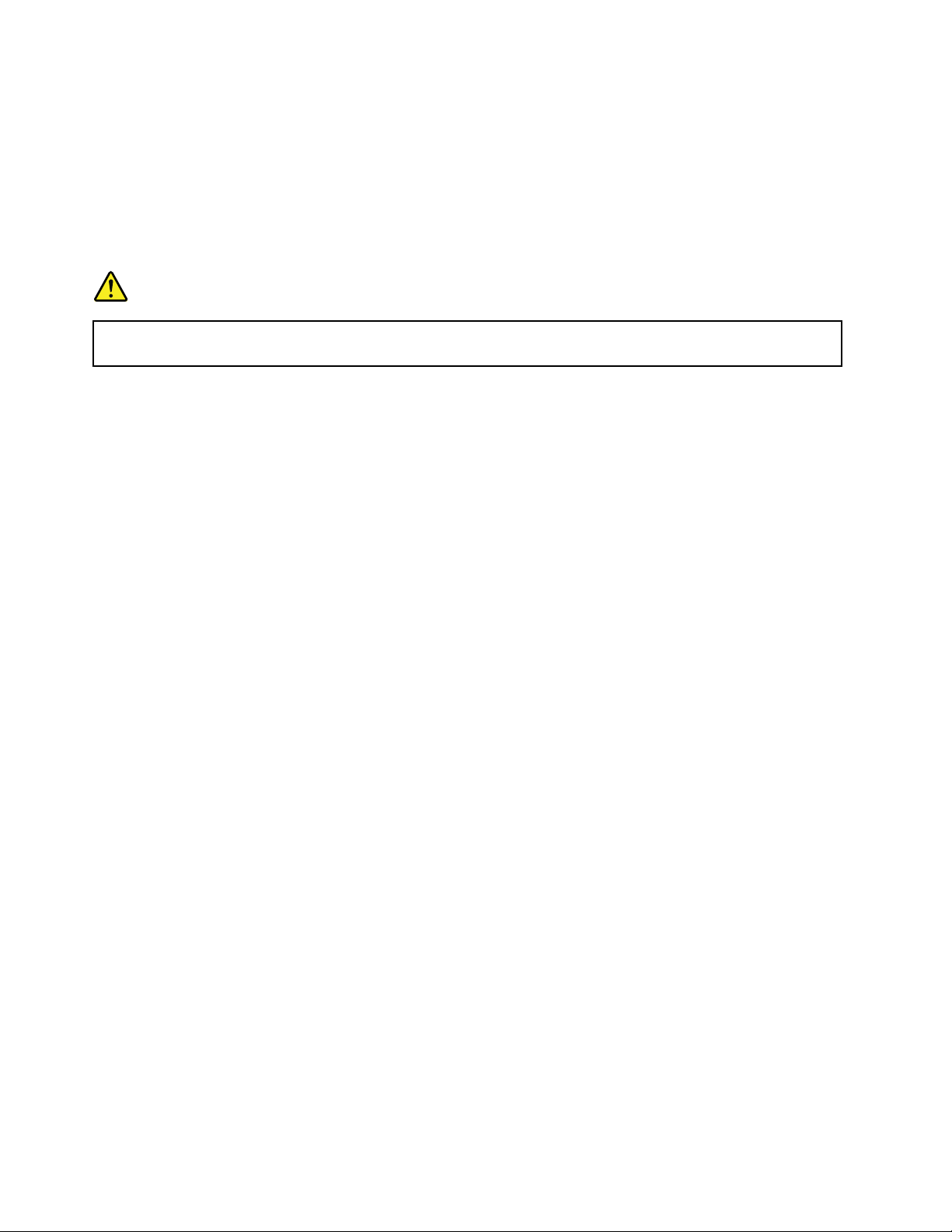
выиспользуетедругиеголовныетелефоныилинаушники,тоубедитесь,чтоонисоответствуют
спецификацииEN50332-1(Clause6.5LimitationValues—пункт6.5,посвященныйзначениям
ограничений).Использованиеголовныхтелефонов,несоответствующихEN50332-1,можетбыть
опаснымиз-заслишкомвысокогоуровнязвуковогодавления.
Дополнительнаяинформацияпотехникебезопасности
Замечанияпопластиковымпакетам
ОПАСНО
Пластиковыепакетымогутбытьопасными.Держитеихвнедосягаемостидетей,чтобы
исключитьвозможностьудушения.
Замечаниепостекляннымкомпонентам
ОСТОРОЖНО:
Некоторыекомпонентывашегоустройствамогутбытьсделаныизстекла.Вслучаепадения
устройстванатвердуюповерхностьилисильногоударапонемустекломожетразбиться.Если
стеклоразбилось,некасайтесьегоинепытайтесьудалить.Неиспользуйтеустройство,пока
стеклонебудетзамененоквалифицированнымспециалистомпотехническомуобслуживанию.
xiiThinkPad11eChromebook3rdGenиThinkPadYoga11eChromebook3rdGenРуководствопользователя
Page 15
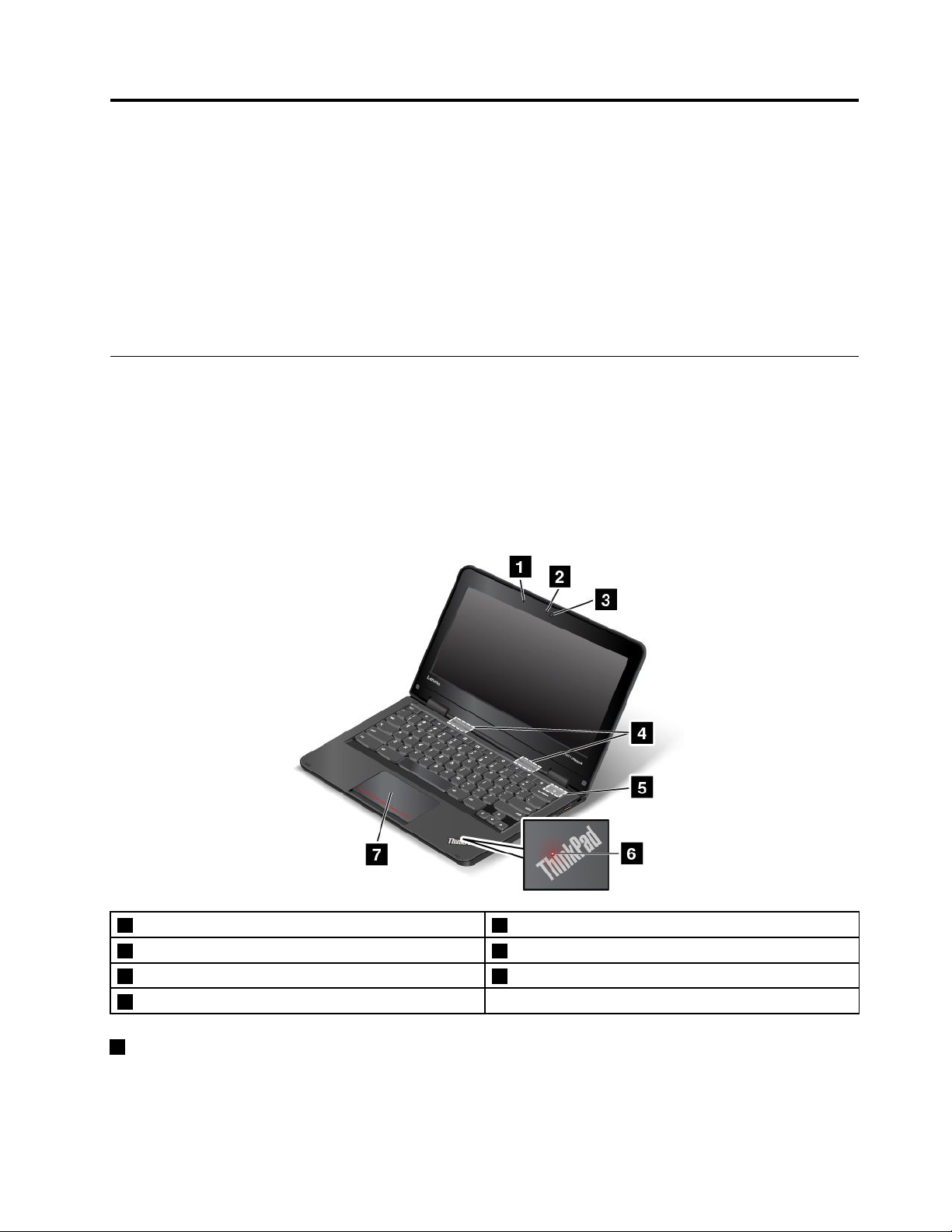
Г лава1.Обзорпродукта
Г лавасостоитизперечисленныхнижеразделов:
•“Расположениеэлементовуправления,разъемовииндикаторовкомпьютера”настранице1
•“Расположениенаклеексважнойинформациейопродукте”настранице7
•“Компонентыифункциикомпьютера”настранице8
•“Спецификациикомпьютера”настранице9
•“Условияэксплуатации”настранице10
Расположениеэлементовуправления,разъемовииндикаторов компьютера
Вданномразделепредставленобзораппаратныхсредствкомпьютера,атакжеосновныесведения,
необходимыедляначалаработысним.
Видспереди
ThinkPad11eChromebook3rdGen
1Микрофон2Индикаториспользованиякамеры
3Камера4Динамики
5Клавишапитания6Индикаторсостояниясистемы
7Сенсорнаяпанель
1Микрофон
Микрофонулавливаетзвукиголосприиспользованииспрограммой,предусматривающейобработку
звуковогопотока.
©CopyrightLenovo2016
1
Page 16
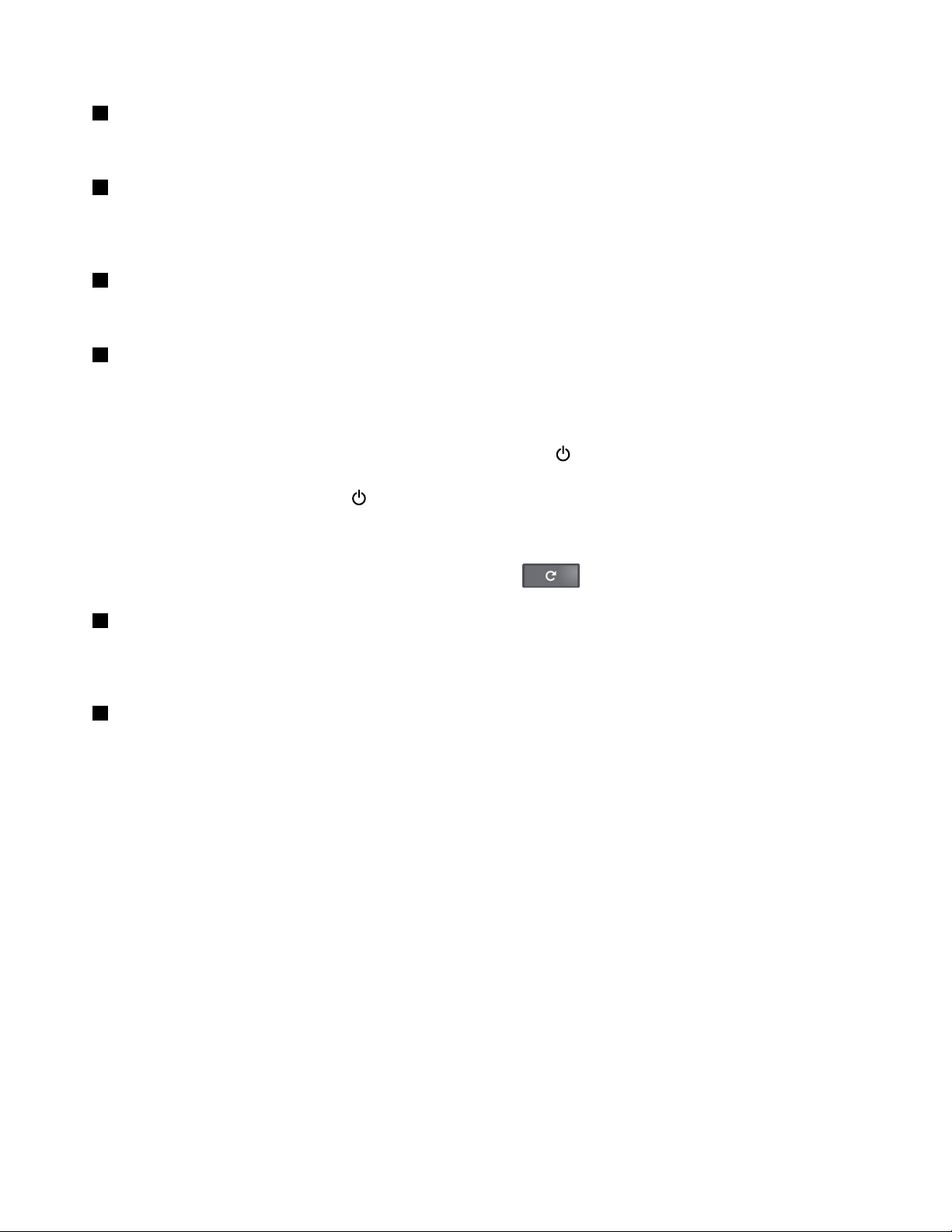
2Индикаториспользованиякамеры
Когдакамеравключится,индикаториспользованиякамерызагоритсязеленымцветом.
3Камера
Спомощьюэтойкамерыможноделатьфотографииивестивидеоконференции.Дополнительную
информациюсм.вразделе“Использованиекамеры”настранице26.
4Динамики
Компьютероборудовандвумястереодинамиками.
5Клавишапитания
Нажмитеклавишупитания,чтобывключитькомпьютер.
Чтобывыключитькомпьютер,выполнитеследующиедействия:
•Есливыненаходитесьвсистеме,щелкнитезначокпитаниявлевомнижнемуглуэкрана.
•Есливынаходитесьвсистеме,нажмитевобластисостояниявправомнижнемуглуэкрана,а
затемщелкнитезначокпитания.
Есликомпьютернереагируетнавашидействия,нажмитекнопкупитанияиудерживайтеееоколо
восьмисекунд,чтобывыключитькомпьютер.Есликомпьютерпо-прежнемуневыключается,дляего
выключениянажмитеодновременноклавишуобновления
6Индикаторсостояниясистемы
СветящаясяточканалоготипеThinkPad
®
наподставкедлярукслужитиндикаторомсостояния
иклавишупитания.
системы.Дополнительнуюинформациюсм.вразделе“Индикаторысостояния”настранице6
7Сенсорнаяпанель
Вашкомпьютероснащенсенсорнойпанельювнижнейчастиклавиатуры.Сенсорнаяпанель
позволяетперемещатьуказательбезиспользованиятрадиционноймыши.Дополнительную
информациюсм.вразделе“Использованиесенсорнойпанели”настранице16.
.
2ThinkPad11eChromebook3rdGenиThinkPadYoga11eChromebook3rdGenРуководствопользователя
Page 17
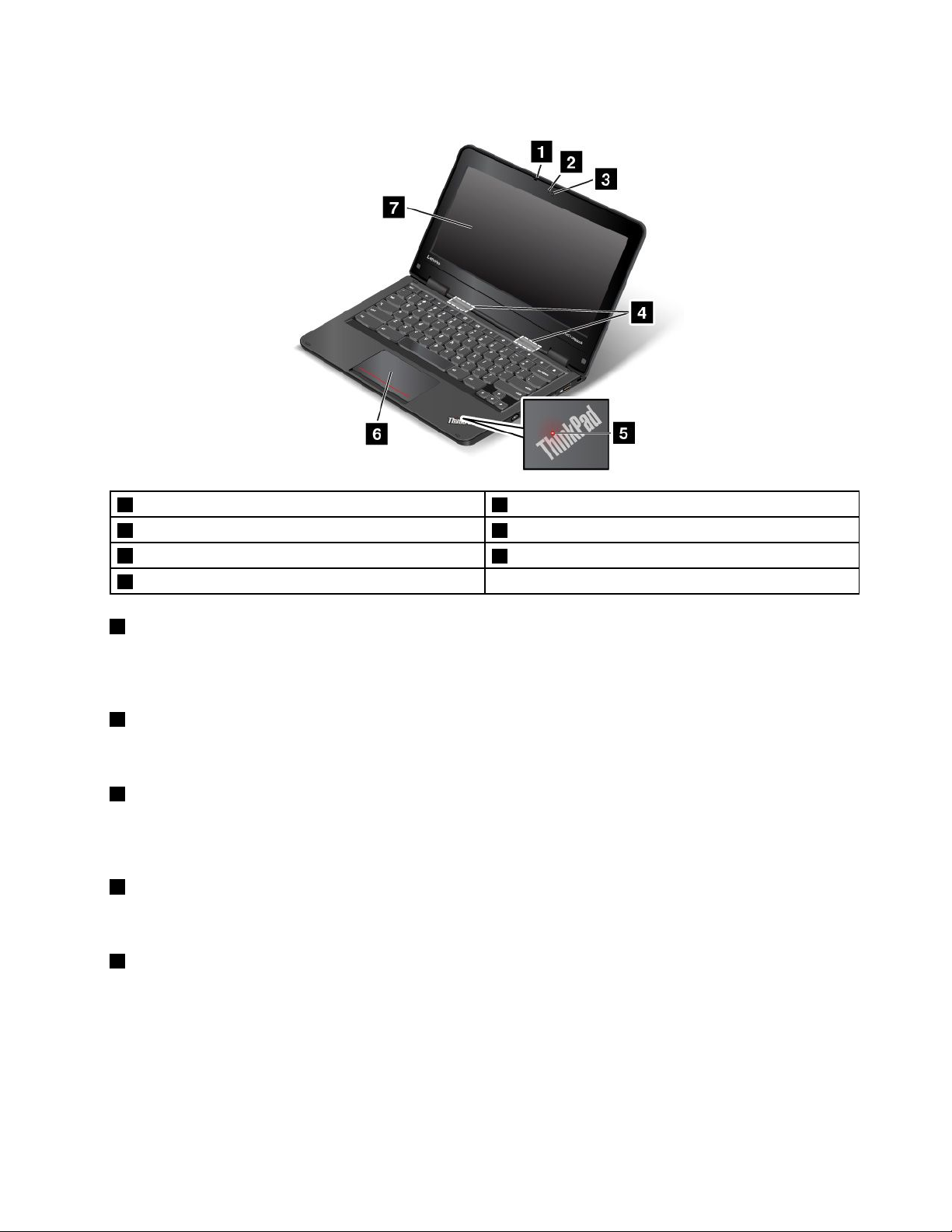
ThinkPadYoga11eChromebook3rdGen
1Микрофон2Индикаториспользованиякамеры
3Камера4Динамики
5Индикаторсостояниясистемы
7Мультисенсорныйэкран
6Сенсорнаяпанель
1Микрофон
Микрофонулавливаетзвукиголосприиспользованииспрограммой,предусматривающейобработку
звуковогопотока.
2Индикаториспользованиякамеры
Когдакамеравключится,индикаториспользованиякамерызагоритсязеленымцветом.
3Камера
Спомощьюэтойкамерыможноделатьфотографииивестивидеоконференции.Дополнительную
информациюсм.вразделе“Использованиекамеры”настранице26.
4Динамики
Компьютероборудовандвумястереодинамиками.
5Индикаторсостояниясистемы
СветящаясяточкавлоготипеThinkPadнаподставкедлярукслужитиндикаторомсостояниясистемы.
Дополнительнуюинформациюсм.вразделе“Индикаторысостояния”настранице6
.
Г лава1.Обзорпродукта3
Page 18
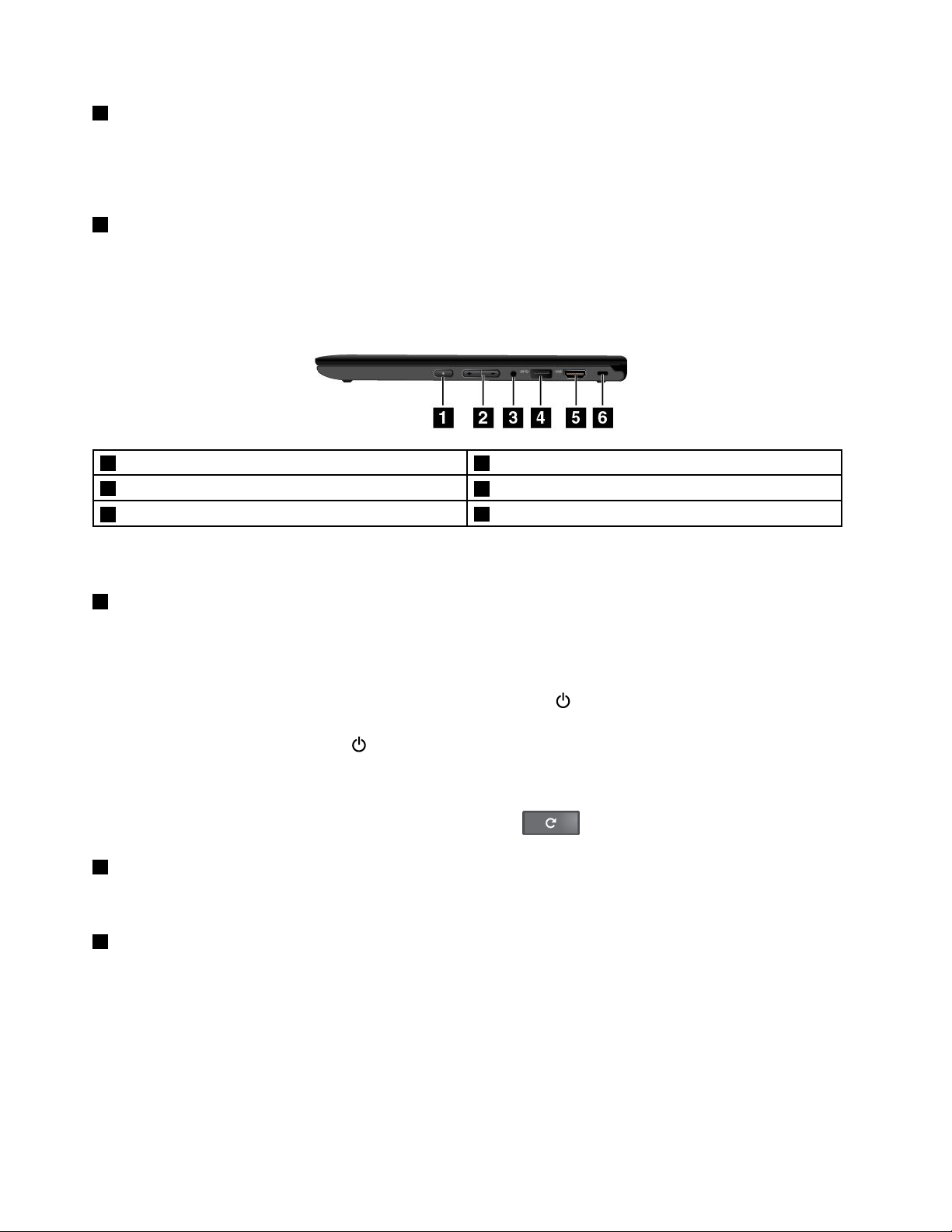
6Сенсорнаяпанель
Вашкомпьютероснащенсенсорнойпанельювнижнейчастиклавиатуры.Сенсорнаяпанель
позволяетперемещатьуказательивыполнятьщелчкибезиспользованияобычноймыши.
Дополнительнуюинформациюсм.вразделе“Использованиесенсорнойпанели”настранице16
7Мультисенсорныйэкран
Компьютерпоставляетсясмультисенсорнымэкраном.Дополнительнуюинформациюсм.вразделе
“Использованиемультисенсорногоэкрана”настранице14.
Видсправа
1Кнопкапитания*2Регуляторыгромкости*
3Аудиоразъем
5РазъемHDMI™
*Вмоделяхкомпьютеровсмультисенсорным
экраном
4РазъемAlwaysOnUSB3.0
6Г нездосзащитнымзамком
.
1Кнопкапитания(вмоделяхкомпьютеровсмультисенсорнымэкраном)
Нажмитекнопкупитания,чтобывключитькомпьютер.
Чтобывыключитькомпьютер,выполнитеследующиедействия:
•Есливыненаходитесьвсистеме,щелкнитезначокпитаниявлевомнижнемуглуэкрана.
•Есливынаходитесьвсистеме,нажмитевобластисостояниявправомнижнемуглуэкрана,а
затемщелкнитезначокпитания.
Есликомпьютернереагируетнавашидействия,нажмитекнопкупитанияиудерживайтеееоколо
восьмисекунд,чтобывыключитькомпьютер.Есликомпьютерпо-прежнемуневыключается,дляего
выключениянажмитеодновременноклавишуобновленияикнопкупитания.
2Регуляторыгромкости(вмоделяхкомпьютеровсмультисенсорнымэкраном)
Регуляторыгромкостислужатдлярегулировкигромкости.
3Аудиоразъем
Дляпрослушиваниязвукаскомпьютераподключитекаудиоразъемунаушникиилигарнитурус
3,5-миллиметровымчетырехконтактнымразъемом.
Примечание:Еслииспользуетсягарнитураспереключателем,аудиоразъемможетнеполностью
поддерживатьпереключатель.
4ThinkPad11eChromebook3rdGenиThinkPadYoga11eChromebook3rdGenРуководствопользователя
Page 19
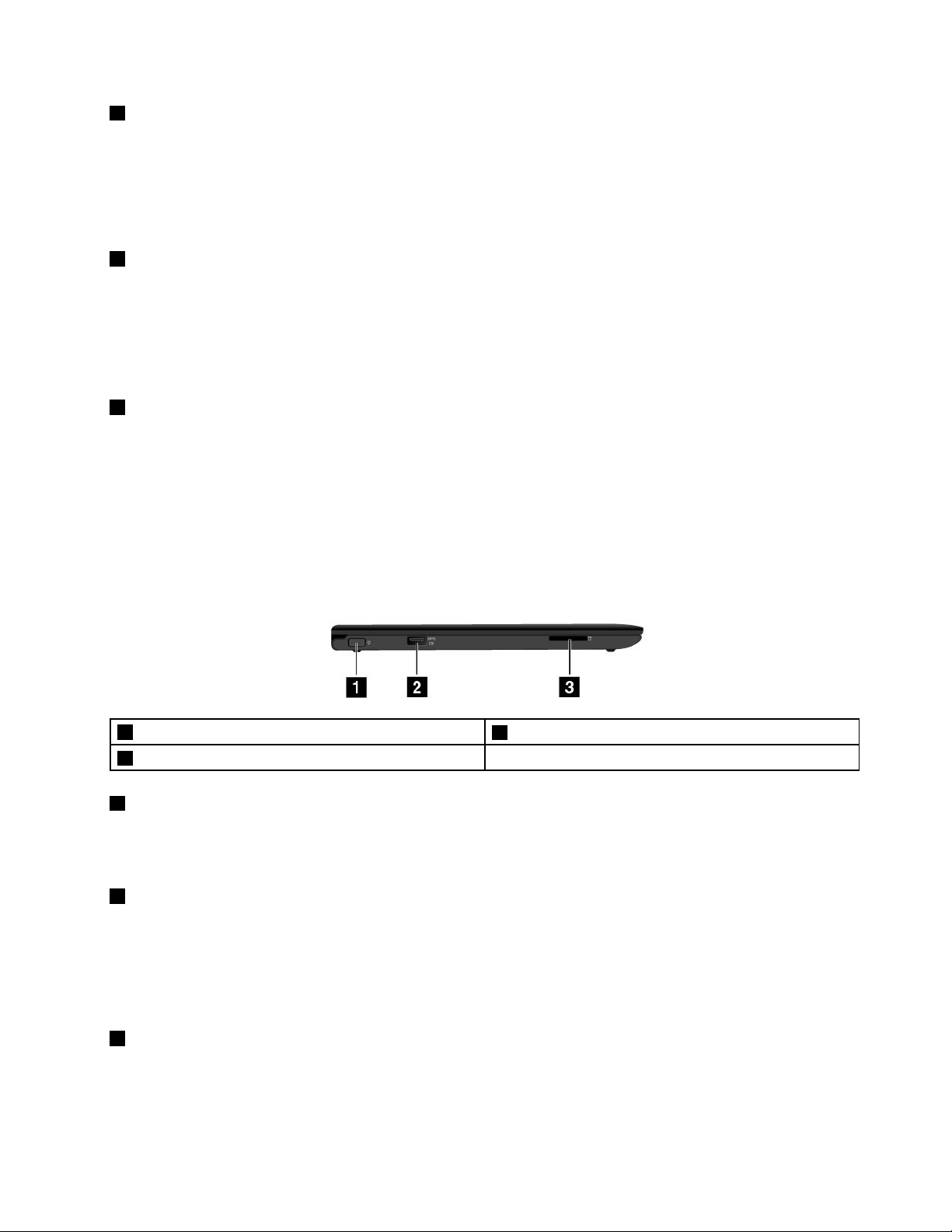
4РазъемAlwaysOnUSB3.0
РазъемAlwaysOnUSB3.0позволяетзаряжатьподключенныекнемуцифровыемобильные
устройстваисмартфоны,когдакомпьютервключенилинаходитсявспящемрежиме.
Внимание:ПодключайтеUSB-кабелькразъемуUSB3.0отметкойUSBвверх.Впротивномслучае
можноповредитьразъем.
5РазъемHDMI
Компьютероборудованмультимедийныминтерфейснымразъемомвысокойчеткости(HDMI).Этот
разъемможноиспользоватьдляподключенияксовместимомуцифровомуаудиоустройствуили
видеомонитору,напримертелевизорувысокойчеткости(HDTV).Можнотакжеподключатькомпьютер
ксовместимомуустройствуVideoGraphicsArray(VGA),напримермониторуVGA,спомощьюкабеля
монитораHDMI-VGA.
6Г нездосзащитнымзамком
Длязащитыкомпьютераоткражиможноприобрестизащитныйзамокдлятроса,который
соответствуетотверстиюдлязащитногозамка,чтобыприкрепитькомпьютеркстационарному
объекту.
Примечание:Вынесетеответственностьзаоценку,выборииспользованиеблокирующихустройств
исредствзащиты.КомпанияLenovoнедаетникакихкомментариев,оценокигарантийотносительно
работы,качестваиэффективностиблокирующихустройствифункциибезопасности.
Видслева
1Разъемпитания
3Г нездодлямультимедийныхкарт
1Разъемпитания
Кабельадаптераэлектропитанияподсоединяетсякразъемуэлектропитаниякомпьютерадляработы
отсетиизарядкиаккумулятора.
2РазъемAlwaysOnUSB3.0
РазъемAlwaysOnUSB3.0позволяетзаряжатьцифровыемобильныеустройстваисмартфоны,когда
компьютервключенилинаходитсявспящемрежиме.
Внимание:ПодключайтеUSB-кабелькразъемуUSB3.0отметкойUSBвверх.Впротивномслучае
можноповредитьразъем.
3Г нездодлямультимедийныхкарт
2РазъемAlwaysOnUSB3.0
Компьютероснащенгнездомдлямультимедийныхкарт.Вставьтемультимедийнуюфлэш-картув
этотразъемдлячтенияданныхнакарте.Дополнительнуюинформациюоподдерживаемыхкартах
см.вразделе“ИспользованиекартыFlashMedia”настранице26
.
Г лава1.Обзорпродукта5
Page 20

Видсзади
1Решеткавентилятора
Решеткивентилятораобеспечиваютциркуляциювоздухавкомпьютере,необходимуюдля
надлежащегоохлаждения,особенноохлаждениямикропроцессора.
Примечание:Дляподдержаниянормальнойциркуляциивоздуханепомещайтеникакихпредметов
напротиврешеткивентилятора.
Индикаторысостояния
Вэтомразделеуказанорасположениеиназначениеразличныхиндикаторовсостоянияна
компьютере.
Примечание:Компьютерможетвыглядетьнесколькоиначе,чемнаследующихрисунках.
6ThinkPad11eChromebook3rdGenиThinkPadYoga11eChromebook3rdGenРуководствопользователя
Page 21
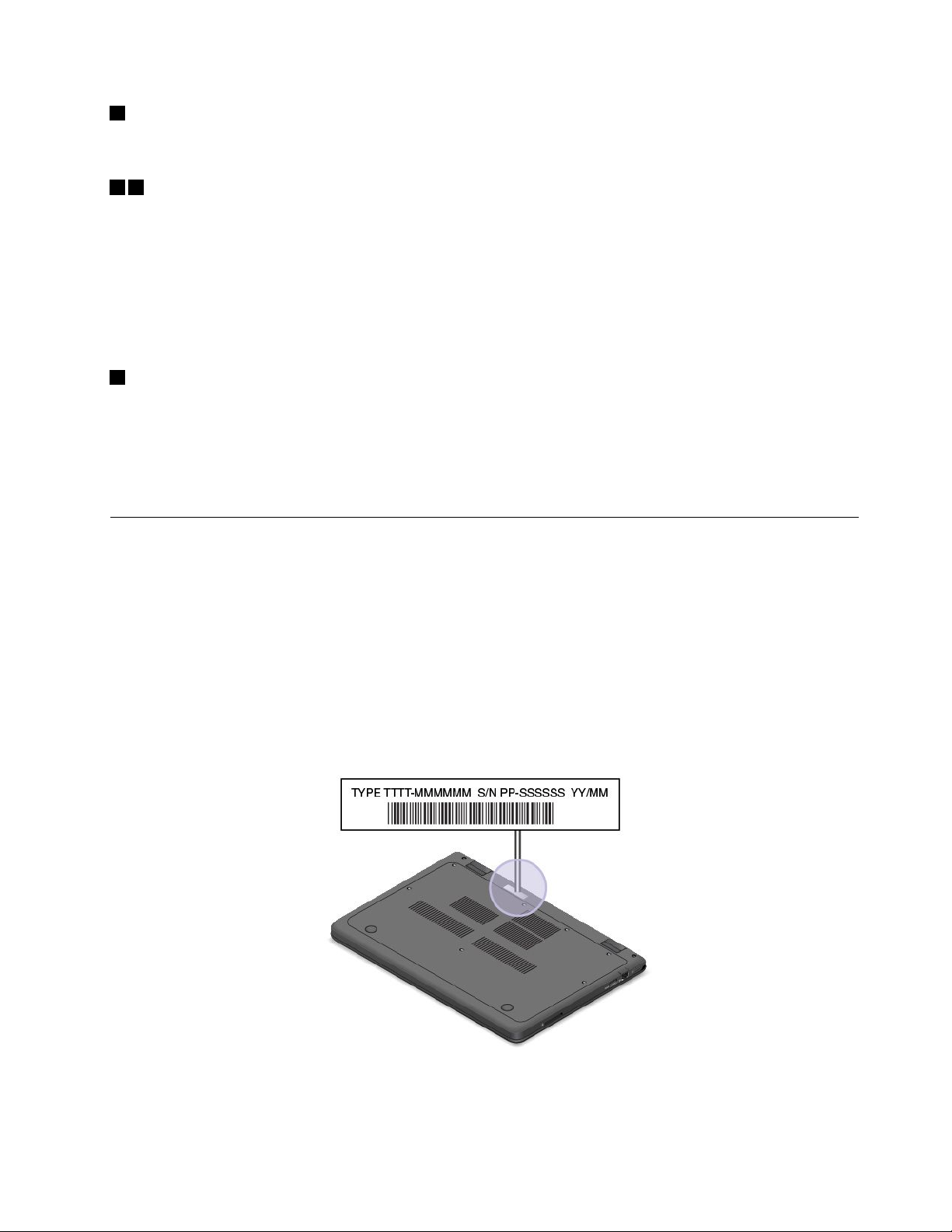
1Индикаториспользованиякамеры
Когдакамеравключится,индикаториспользованиякамерызагоритсязеленымцветом.
23Индикаторысостояниясистемы
НакомпьютереимеютсядвалоготипаThinkPad—одиннаподставкедлярук,другойнавнешней
крышке.СветящаясяточканакаждомлоготипеThinkPadслужитиндикаторомсостояниясистемыи
помогаетопределитьсостояниекомпьютера.
•Г орит:компьютервключенинаходитсявобычномрежиме.
•Медленномигает:компьютернаходитсяврежимесна.
•Негорит:компьютервыключен.
4Индикаторсостояниябеспроводнойсвязи
Индикаторсостояниябеспроводнойсвязинаходитсянавнешнейкрышкекомпьютераипомогает
определитьсостояниебеспроводнойсвязикомпьютера.
•Г оритзеленым:функциибеспроводнойсвязикомпьютеравключены.
•Негорит:функциибеспроводнойсвязикомпьютеравыключены.
Расположениенаклеексважнойинформациейопродукте
Вданномразделеприведенаинформацияорасположениинаклеекстипомимодельюкомпьютера,а
такжеидентификаторомFCCIDиномеромICCertification.
Информацияотипеимоделикомпьютера
Наклейкасинформациейотипеимоделикомпьютераслужитдляидентификациикомпьютера.
ПриобращениивслужбуподдержкиLenovoинформацияотипеимоделикомпьютерапомогает
техническимспециалистамопределитькомпьютерибыстреепредоставитьуслугиподдержки.
Наследующемрисункеизображенорасположениенаклейкисинформациейотипеимодели
компьютера.
Г лава1.Обзорпродукта7
Page 22
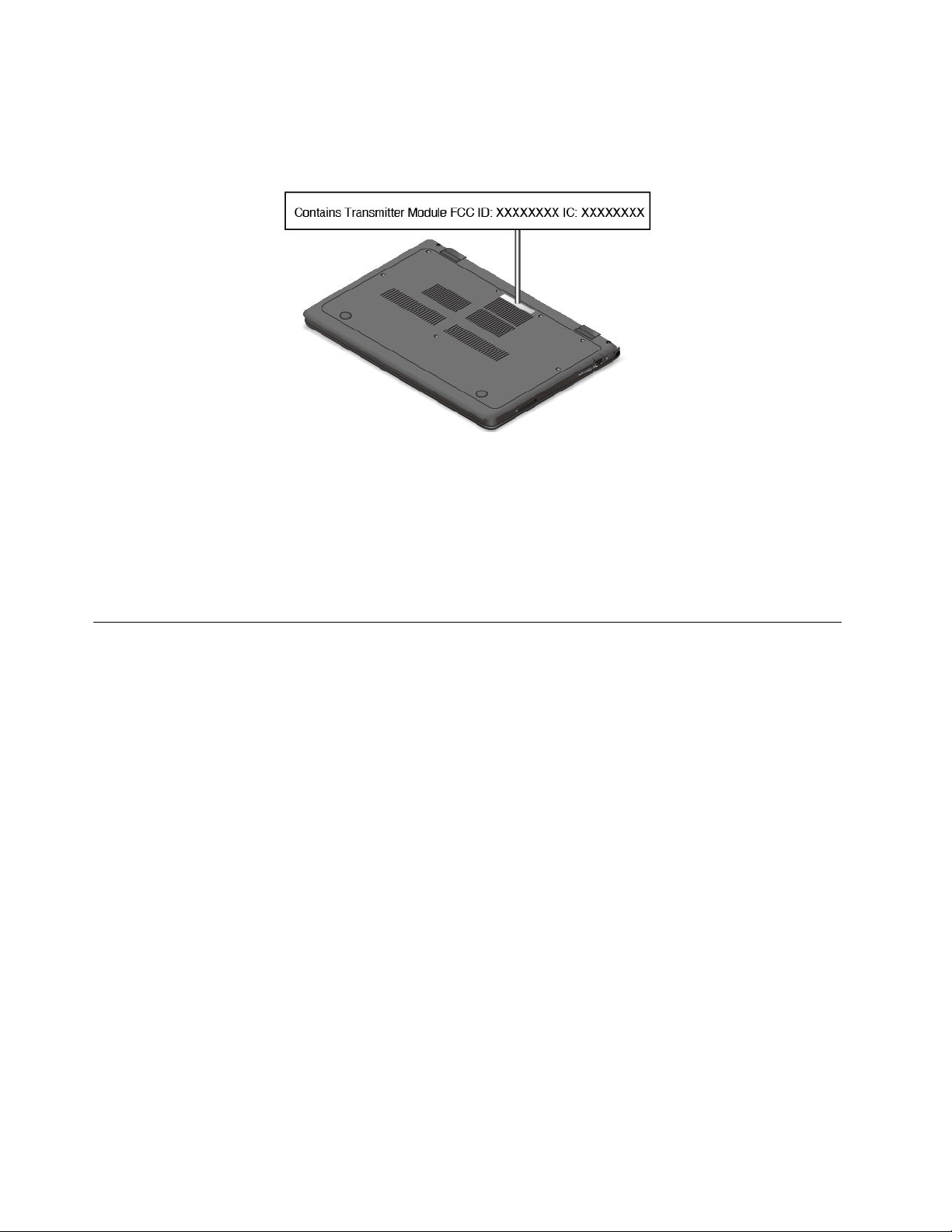
ИнформацияобидентификатореFCCIDиномереICCertification
ИнформацияосертификацииFCCиICуказанананаклейке,расположеннойнанижнейкрышке
корпусакомпьютера,какпоказанонаследующемрисунке.
Дляпредустановленногобеспроводногомодулянаданнойнаклейкеуказандействительный
идентификационныйномерсертификацииFCCиICдлябеспроводногомодуля,установленного
компаниейLenovo.
Примечание:Невыполняйтеизвлечениеилизаменупредустановленногобеспроводногомодуля
самостоятельно.ДлязаменымодулянеобходимосначалаобратитьсявотделобслуживанияLenovo.
КомпанияLenovoненесетответственностьзакакое-либоповреждение,возникшеевследствие
несанкционированнойзамены.
Компонентыифункциикомпьютера
Вэтомразделеприведеныобщиесведенияокомпонентахифункцияхкомпьютерадляразных
моделей.Взависимостиотмоделинекоторыекомпонентыифункциимогутбытьнедоступны.
Процессор
ПроцессорIntel
Память
Синхроннаядинамическаяпамятьнизкогонапряженияспроизвольнымдоступомиудвоенной
скоростьюобменаданными,третьепоколение(LPDDR3SDRAM)
Батарейка
Встроенныйлитий-ионный(Li-ion)аккумулятор
Внутренняяпамять
КартаEmbeddedMultiMediaCard(eMMC)
®
Celeron™
8ThinkPad11eChromebook3rdGenиThinkPadYoga11eChromebook3rdGenРуководствопользователя
Page 23
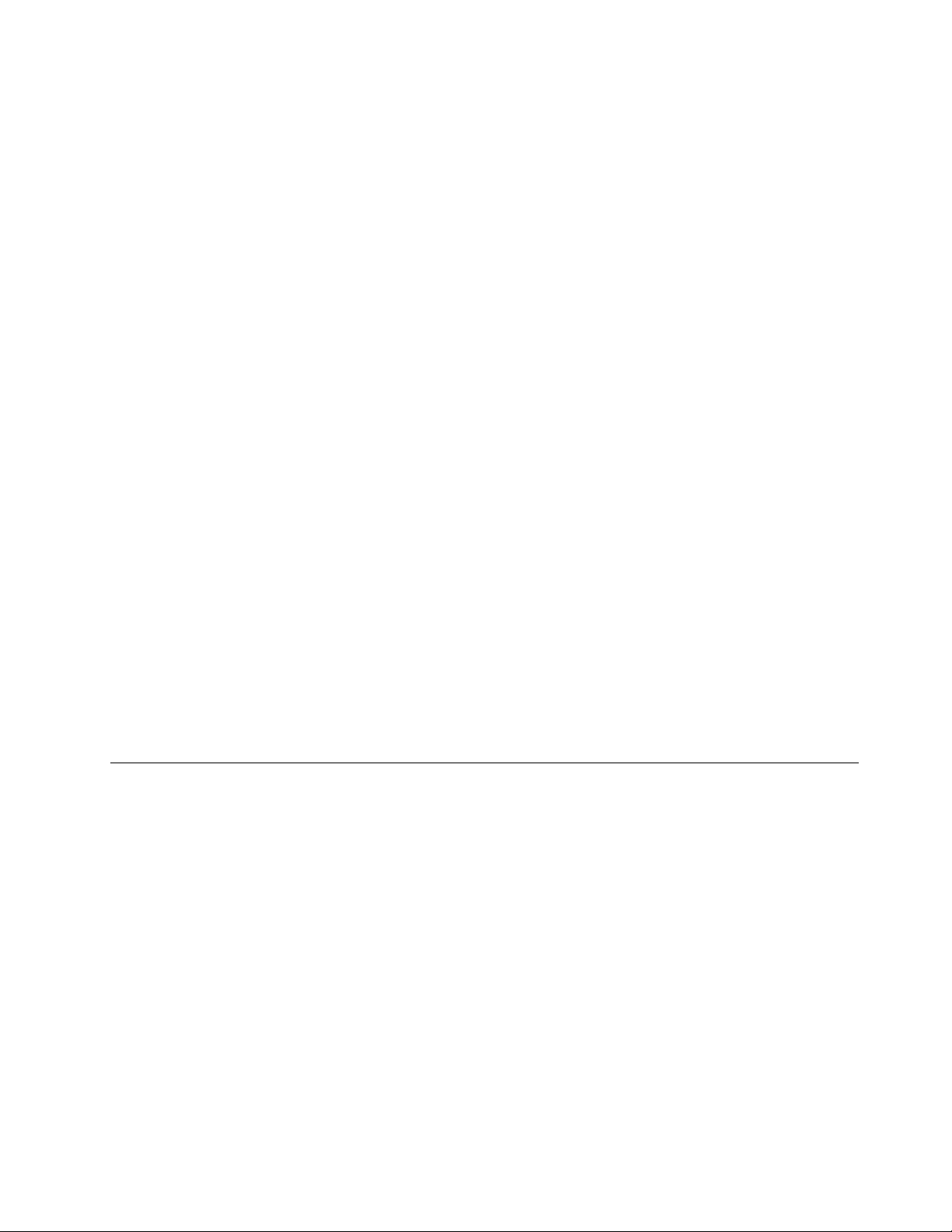
Дисплей
•Размер:294,64мм
•Разрешение:
–Жидкокристаллическийдисплей:до1536x864пикселей
–Внешнийдисплей:до1920x1080пикселей(HDMI)
•Цветнойдисплей,изготовленныйпотехнологиитонкопленочныхтранзисторов(TFT)
•Регуляторяркости
•Встроеннаякамераимикрофон
Клавиатура
•Шестиряднаяклавиатура
•Функциональныеклавиши
•Сенсорнаяпанель
Интерфейс
•Одинаудиоразъем
•ОдинразъемHDMI
•ДваразъемаAlwaysOnUSB3.0
•Одногнездодляцифровыхмультимедийныхкарт“4в1”
Встроенныефункциибеспроводнойсвязи
•Беспроводнаялокальнаясеть(ЛС)
•Bluetooth
КомпонентытолькодлякомпьютераThinkPadYoga11eChromebook3rdGen
•Акселерометр(длярежимаобнаружения:режимноутбука,консоли,планшетаилитента)
•Мультисенсорныйэкран
Спецификациикомпьютера
Размеры
•Ширина:300мм
•Г лубина:210мм
•Высота:
–ThinkPad11eChromebook3rdGen:22,30мм
–ThinkPadYoga
Тепловаяэмиссия
•Неболее45ватт(154Бте/ч)
®
11eChromebook3rdGen:22,90мм
Источникпитания(адаптерпитания)
•Переменныйток(50–60Гц)
•Входноенапряжениеадаптераэлектропитания100–240Впеременноготокачастотой50–60Г ц
Г лава1.Обзорпродукта9
Page 24
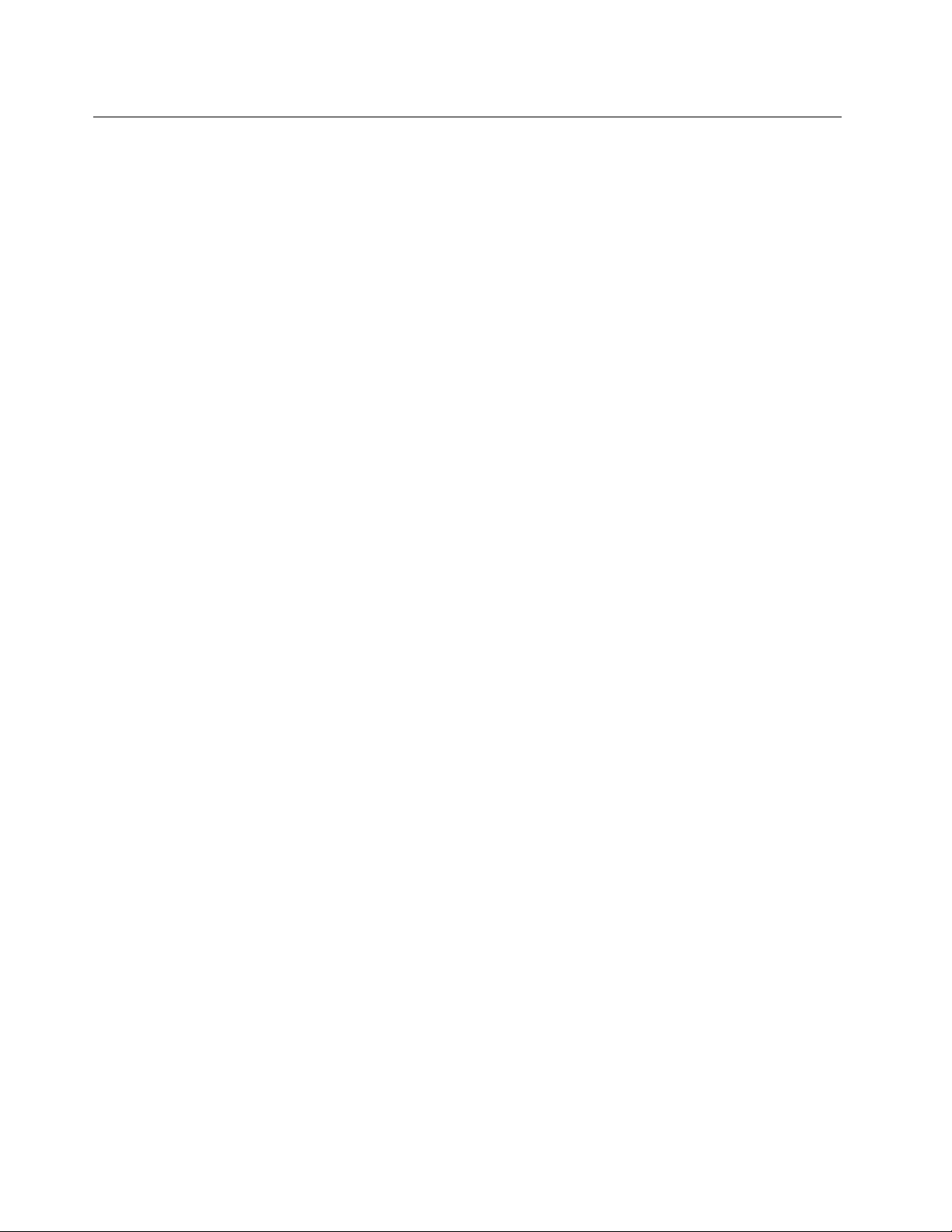
Условияэксплуатации
Высотанадуровнемморябезгерметизации
•Неболее3048м
Температура
•Довысотынадуровнемморя2438м
–Рабочая:от5,0°Cдо35,0°C
–Хранение:от5,0°Cдо43,0°C
•Навысотенадуровнемморявыше2438м
Максимальнаятемператураприработевусловияхпониженногодавления:31,3°C
Примечание:Призарядкеаккумулятораеготемпературадолжнабытьнениже10°C.
Относительнаявлажность
•Длявключенногокомпьютера:от8%до80%
•Хранение:от5%до95%
Повозможностиразмещайтекомпьютервхорошопроветриваемомсухомпомещенииине
выставляйтеегонапрямойсолнечныйсвет.
Внимание:
•Располагайтекомпьютеркакможнодальшеотбытовыхэлектроприборов,вчастности
электрическихвентиляторов,радиоприемников,динамиковбольшоймощности,кондиционерови
микроволновыхпечей.Мощныемагнитныеполя,создаваемыеэтимиприборами,могутнегативно
воздействоватьнаработукомпьютера.
•Неставьтеемкостиснапиткаминакомпьютериподключенныеустройстваилирядомсними.
Есливыпрольетежидкостьнакомпьютерилиподключенноеустройство,этоможетпривестик
короткомузамыканиюилидругомуповреждению.
•Неешьтеинекуритенадклавиатурой.Мелкиечастицы,попавшиенаклавиатуру,могутповредить
ее.
10ThinkPad11eChromebook3rdGenиThinkPadYoga11eChromebook3rdGenРуководствопользователя
Page 25

Г лава2.Работанакомпьютере
Вэтойглавеприведенысведенияобиспользованиинекоторыхкомпонентовкомпьютера.
Информациюосозданииболеекомфортныхусловийдляиспользованиякомпьютерасначаласм.в
разделеГ лава3“Выивашкомпьютер”настранице29.
Г лавасостоитизперечисленныхнижеразделов:
•“Регистрациякомпьютера”настранице11
•“Частозадаваемыевопросы”настранице11
•“Специальныеклавиши”настранице12
•“Специальныекнопки”настранице14
•“Использованиемультисенсорногоэкрана”настранице14
•“Использованиесенсорнойпанели”настранице16
•“ИспользованиекомпьютераThinkPadYoga11eChromebook3rdGenвразныхрежимах”на
странице16
•“Управлениепитанием”настранице21
•“Подключениекбеспроводнойлокальнойсети”настранице23
•“Использованиевнешнегодисплея”настранице25
•“Использованиезвуковыхфункций”настранице26
•“Использованиекамеры”настранице26
•“ИспользованиекартыFlashMedia”настранице26
Регистрациякомпьютера
Есливызарегистрируетекомпьютер,регистрационныеданныебудутпомещенывсоответствующую
базуикомпанияLenovoсможетсвязатьсясвамивслучаеотзывапродуктаилидругихсерьезных
проблем.ПослерегистрациикомпьютеравLenovoвамтакжебудетдоступноболеебыстрое
обслуживаниеприобращениивLenovoзаконсультацией.Крометого,внекоторыхрегионах
зарегистрированнымпользователямпредлагаютсядополнительныельготыиуслуги.
ЧтобызарегистрироватькомпьютервкомпанииLenovo,посетитевеб-сайт
http://www.lenovo.com/registerиследуйтеинструкциямнаэкране.
Частозадаваемыевопросы
Нижеприведенынекоторыесоветы,которыепомогутвамоптимизироватьиспользованиевашего
компьютера.
Советыпообеспечениюмаксимальнойпроизводительностикомпьютераможнонайтина
веб-страницесосведениямиопоискеиустранениинеполадокиответаминачастозадаваемые
вопросыпоадресуhttp://www.lenovo.com/support/faq.
Можнолинайтируководствопользователянадругомязыке?
•Загрузитьруководствопользователянадругомязыкеможносвеб-сайта
http://www.lenovo.com/support.Послеэтогоследуйтеинструкциямнаэкране.
©CopyrightLenovo2016
11
Page 26

Какоптимизироватьиспользованиезарядааккумулятора?
•Инструкциипоэкономииэлектроэнергиииприостановкеработыбезвыходаизпрограмми
сохраненияфайловсм.вразделе“Режимыэнергосбережения”настранице23.
•Чтобыдобитьсяоптимальногобалансамеждупроизводительностьюиэнергопотреблением,
обратитеськдополнительнымсведениямобиспользованииаккумуляторавразделе“Управление
питанием”настранице21
Какподключитьсяксетииздругогоместа?
•Инструкциипопоискуиустранениюнеполадокприподключениикбеспроводнымсетямсм.в
разделе
http://www.lenovo.com/support/faq
•Дополнительныесведенияосредствахбеспроводнойсвязикомпьютерасм.вразделе
“Подключениекбеспроводнойлокальнойсети”настранице23.
•Советыдляпутешественниковможнонайтивразделе“Использованиекомпьютеравпоездке”
настранице31
Какпровестипрезентациюилиподключитьвнешнийдисплей?
•Обязательновоспользуйтесьпроцедурой,приведеннойвразделе“Использованиевнешнего
дисплея”настранице25
Распечатайтеперечисленныенижеразделыихранитеихрядомскомпьютеромнаслучай,еслиэто
интерактивноеруководствопользователяокажетсянедоступным.
.
.
.
•“Компьютерпересталотвечатьнакоманды”настранице35
•“Проблемысэлектропитанием”настранице39
ДополнительныесведенияобиспользованииинастройкеоперационнойсистемыChromeOSсм.на
веб-сайтеChromeOSпоадресуhttp://support.google.com/chromeos.
Специальныеклавиши
Компьютероснащенрядомспециальныхфункциональныхклавиш,повышающихудобствои
эффективностьработы.
12ThinkPad11eChromebook3rdGenиThinkPadYoga11eChromebook3rdGenРуководствопользователя
Page 27

Наследующемрисункепоказанорасположениеэтихспециальныхклавиш.
Примечание:Компьютерможетвыглядетьнесколькоиначе,чемнаследующемрисунке.
Переходнапредыдущуюстраницу.
мультисенсорнымэкраном.
Переходнаследующуюстраницу.
Обновлениетекущейстраницы.
Просмотртекущейстраницывполноэкранномрежиме.
Переходмеждуокнами.
Уменьшениеяркостиэкрана.
Увеличениеяркостиэкрана.
Отключениезвука.
Уменьшениегромкости.
Увеличениегромкости.
Блокировкаэкранакомпьютера.Этаклавишаимеетсявмоделяхкомпьютеровс
Включениекомпьютера.Этаклавишаимеетсявмоделяхкомпьютеровбезмультисенсорного
экрана.
ПоискприложенийипоисквИнтернете.
Г лава2.Работанакомпьютере13
Page 28

Дополнительныесведенияонастройкеииспользованииклавиатурысм.навеб-сайтеChromeOS
поадресуhttp://support.google.com/chromeos.
Специальныекнопки
КомпьютерThinkPadY oga11eChromebook3rdGenоснащеннесколькимиспециальнымикнопками,
показанныминаприведенномнижерисунке.Можноуправлятьнекоторымифункциямикомпьютерас
помощьюспециальныхкнопокбезиспользованияклавиатуры.
Примечание:Компьютерможетвыглядетьнесколькоиначе,чемнаследующемрисунке.
1Кнопкапитания:нажмитекнопкупитания,чтобывключитькомпьютер.
2Кнопкаувеличениягромкости:нажмитекнопкуувеличениягромкости,чтобыувеличить
громкостьдинамика.
3Кнопкауменьшениягромкости:нажмитекнопкууменьшениягромкости,чтобыуменьшить
громкостьдинамика.
Использованиемультисенсорногоэкрана
КомпьютерThinkPadY oga11eChromebook3rdGenоснащенмультисенсорнымэкраном.
Мультисенсорныйэкранпозволяетвыполнятьнекоторыедействиябезиспользованиясенсорной
панелииобычноймыши.
Вприведеннойнижетаблицеперечисленынекоторыежестыдлясенсорногоэкрана,применимые
толькодлякомпьютераThinkPadYoga11eChromebook3rdGen.
Примечание:Экранкомпьютераможетвыглядетьнесколькоиначе,чемнаследующихрисунках.
14ThinkPad11eChromebook3rdGenиThinkPadYoga11eChromebook3rdGenРуководствопользователя
Page 29

Жестдлясенсорного
экрана
Описание
Щелчок:коснитесьэкранавобласти,гдетребуетсявыполнитьщелчок.
Щелчокправойкнопкоймыши:коснитесьэкранадвумяпальцамиили
коснитесьиудержитепалецвобласти,гдетребуетсявыполнитьщелчокправой
кнопкоймыши.
Прокрутка,перетаскиваниеилипроведениепальцемпоэкрану:для
быстройпрокруткижурналабраузераилиперемещенияпонемуназадили
впередпроведитеоднимпальцемотодногокраявеб-страницыкдругому.
Показатьилискрыть:проведитепальцемотнижнегокраяэкрана.
Уменьшениемасштаба:коснитесьобластидвумяпальцамиисведитеих.
Примечание:Этотжестдействуеттольконанекоторыхвеб-страницах.
Увеличениемасштаба:коснитесьобластидвумяпальцамииразведитеих.
Примечание:Этотжестдействуеттольконанекоторыхвеб-страницах.
Советыпоиспользованиюмультисенсорногоэкрана
•Мультисенсорныйэкран—этостекляннаяпанель.Недавитенаэкранинепомещайтенанего
металлическиепредметы,которыемогутповредитьсенсорнуюпанельиливызватьнеправильную
ееработу.
•Неиспользуйтеногти,пальцывперчаткахилипредметыдлявводанаэкране.
Советыпочисткемультисенсорногоэкрана
•Передчисткоймультисенсорногоэкранавыключитекомпьютер.
Г лава2.Работанакомпьютере15
Page 30

•Используйтесухуюмягкуюбезворсовуюсалфеткуилигигроскопическуюватудляудаления
отпечатковпальцевилипылисмультисенсорногоэкрана.Несмачивайтесалфетку
растворителями.
•Аккуратнопротритеэкрандвижениямивверх-вниз.Ненадавливайтенаэкран.
Использованиесенсорнойпанели
Примечание:Компьютерможетвыглядетьнесколькоиначе,чемнарисункахвэтомразделе.
Вашкомпьютероснащенсенсорнойпанелью
указателя
требуетсяегопереместить.Нижниеправаяилеваякнопкисенсорнойпанелиработаюткакклавиши
мыши.Ихфункциисоответствуютфункциямлевойиправойклавишиобычноймыши.
Настройкасенсорнойпанели
Настроитьсенсорнуюпанельможноследующимобразом:
•Включитефункцию“щелчоккасанием”.
•Включитефункциюпростойпрокрутки.
2поэкранупроведитекончикомпальцапосенсорнойпанеливнаправлении,вкотором
1внижнейчастиклавиатуры.Дляперемещения
Дляизмененияпараметровсенсорнойпанелищелкнитевобластисостояниявправомнижнемуглу
экрана.ЗатемвыберитеНастройка➙Устройство➙Параметрысенсорнойпанели.Измените
необходимыепараметры.
ИспользованиекомпьютераThinkPadYoga11eChromebook3rdGen вразныхрежимах
КомпьютерThinkPadY oga11eChromebook3rdGenможетработатьвразныхрежимахи
предоставляетнекоторыефункциипланшета,позволяющиесделатьработугибкойиудобной.
Этотразделсостоитизперечисленныхнижетем:
•“Поворотэкранакомпьютера”настранице17
•“Режимноутбука”настранице17
•“Режимконсоли”настранице18
•“Режимпланшета”настранице19
•“Режимтента”настранице20
16ThinkPad11eChromebook3rdGenиThinkPadYoga11eChromebook3rdGenРуководствопользователя
Page 31

Поворотэкранакомпьютера
Можнооткрытьэкранкомпьютераподлюбымугломвдиапазонедо360градусов,какпоказанона
следующемрисунке.
Внимание:Неповорачивайтеэкранкомпьютерасбольшимусилием,этоможетпривестик
повреждениюэкранаилиегопетель.Неприменяйтеслишкомбольшоеусилиекверхнемуправому
илилевомууглуэкранакомпьютера.
Режимноутбука
Компьютерможноиспользоватьврежименоутбука,когдатребуетсяприменениеклавиатурыи
мыши,напримерприредактированиидокументовисозданиисообщенийэлектроннойпочты.
Внимание:Неповорачивайтеэкранкомпьютерасбольшимусилием,этоможетпривестик
повреждениюэкранаилиегопетель.Неприменяйтеслишкомбольшоеусилиекверхнемуправому
илилевомууглуэкранакомпьютера.
Г лава2.Работанакомпьютере17
Page 32

Медленнооткройтеэкранкомпьютеравдиапазоне190градусовилименее,какпоказанона
следующемрисунке.Теперькомпьютерработаетврежименоутбука.
Примечание:УказываетсяуголвградусахмеждуЖК-экраномиклавиатурой.
Врежименоутбукаклавиатураисенсорнаяпанельвключены.Некоторымифункциямикомпьютера
можнотакжеуправлятьспомощьюспециальныхкнопокимультисенсорногоэкранабез
использованияклавиатурыисенсорнойпанели.Дополнительнуюинформациюсмотритевразделах
“Специальныекнопки”настранице14и“Использованиемультисенсорногоэкрана”настранице14.
Режимконсоли
Компьютерможноиспользоватьврежимеконсоли,когдатребуетсянебольшоевзаимодействиес
экраном,напримерприпросмотрефотографийиливидео.
Внимание:Неповорачивайтеэкранкомпьютерасбольшимусилием,этоможетпривестик
повреждениюэкранаилиегопетель.Неприменяйтеслишкомбольшоеусилиекверхнемуправому
илилевомууглуэкранакомпьютера.
Есликомпьютернаходитсяврежименоутбука,дляпереключенияеговрежимконсолиизрежима
ноутбукавыполнитеследующиедействия:
18ThinkPad11eChromebook3rdGenиThinkPadYoga11eChromebook3rdGenРуководствопользователя
Page 33

1.Медленноповернитеэкранкомпьютерапочасовойстрелкеналюбойуголвдиапазонеот190
до359градусов.
Примечание:УказываетсяуголвградусахмеждуЖК-экраномиклавиатурой.
2.Расположитекомпьютер,какпоказанонарисунке.Теперькомпьютернаходитсяврежиме
консоли.
Врежимеконсоликлавиатураисенсорнаяпанельавтоматическивыключаются.Однакоможно
управлятьнекоторымифункциямикомпьютераспомощьюспециальныхкнопокимультисенсорного
экранабезиспользованияклавиатурыисенсорнойпанели.Дополнительнуюинформациюсмотрите
вразделах“Специальныекнопки”настранице14
настранице14.
и“Использованиемультисенсорногоэкрана”
Режимпланшета
Компьютерможноиспользоватьврежимепланшета,когдатребуетсяпостоянноевзаимодействиес
экраном,напримерприпросмотревеб-сайтов.
Г лава2.Работанакомпьютере19
Page 34

Внимание:Неповорачивайтеэкранкомпьютерасбольшимусилием,этоможетпривестик
повреждениюэкранаилиегопетель.Неприменяйтеслишкомбольшоеусилиекверхнемуправому
илилевомууглуэкранакомпьютера.
Есликомпьютернаходитсяврежимеконсоли,дляпереключенияеговрежимпланшетаизрежима
консоливыполнитеследующиедействия:
1.Установитекомпьютер,какпоказанонарисунке,имедленноповорачивайтеэкранпочасовой
стрелкенаугол360градусов.
Примечание:УказываетсяуголвградусахмеждуЖК-экраномиклавиатурой.
2.Расположитекомпьютер,какпоказанонарисунке.Теперькомпьютерработаетврежиме
планшета.
Врежимепланшетаклавиатураисенсорнаяпанельавтоматическивыключаются.Однакоможно
управлятьнекоторымифункциямикомпьютераспомощьюспециальныхкнопокимультисенсорного
экранабезиспользованияклавиатурыисенсорнойпанели.Дополнительнуюинформациюсмотрите
вразделах“Специальныекнопки”настранице14
настранице14
.
и“Использованиемультисенсорногоэкрана”
Режимтента
Компьютерможноиспользоватьврежиметента,когдатребуетсянебольшоевзаимодействиес
экраном,напримерприпросмотрефотографийисозданиипрезентаций.
Внимание:Неповорачивайтеэкранкомпьютерасбольшимусилием,этоможетпривестик
повреждениюэкранаилиегопетель.Неприменяйтеслишкомбольшоеусилиекверхнемуправому
илилевомууглуэкранакомпьютера.
20ThinkPad11eChromebook3rdGenиThinkPadYoga11eChromebook3rdGenРуководствопользователя
Page 35

Есликомпьютернаходитсяврежимепланшета,дляпереключенияегоизрежимапланшетаврежим
тентавыполнитеследующиедействия:
1.Медленноповернитеэкранкомпьютерапротивчасовойстрелкиналюбойуголвдиапазонеот
190до359градусов.
Примечание:УказываетсяуголвградусахмеждуЖК-экраномиклавиатурой.
2.Расположитекомпьютер,какпоказанонарисунке.Теперькомпьютернаходитсяврежиметента.
Врежиметентаклавиатураисенсорнаяпанельавтоматическивыключаются.Однакоможно
управлятьнекоторымифункциямикомпьютераспомощьюспециальныхкнопокимультисенсорного
экранабезиспользованияклавиатурыисенсорнойпанели.Дополнительнуюинформациюсмотрите
вразделах“Специальныекнопки”настранице14
настранице14.
и“Использованиемультисенсорногоэкрана”
Управлениепитанием
Когдапоблизостинетэлектрическойрозетки,ккоторойможнобылобыподключитькомпьютер,
продолжительностьработыкомпьютеразависитотаккумулятора.Уровеньэнергопотребления
различенуразныхкомпонентовкомпьютера.Чембольшеприходитсяработатьскомпонентами,
потребляющимимногоэнергии,тембыстреерасходуетсязарядаккумулятора.
СаккумуляторамиThinkPadвыуспеетесделатьбольшенаодномзаряде.Мобильныеустройства
совершилипереворотвбизнесе,позволяяработатьвезде,гдебывынинаходились.Благодаря
аккумуляторамThinkPadвысможетепроработатьдольше,неподключаяськрозетке.
Г лава2.Работанакомпьютере21
Page 36

Использованиепитанияотсети
Питание,необходимоедляработыкомпьютера,можетподаватьсяотаккумулятораилиотсети
переменноготокачерезадаптерпитания.Прииспользованииадаптерапитанияаккумулятор
заряжаетсяавтоматически.
Компьютерпоставляетсявместесадаптеромэлектропитанияишнуромпитания.
•Адаптерэлектропитания:преобразуетпеременныйтокдляиспользованияноутбуком.
•Шнурпитания:служитдляподключенияадаптераэлектропитаниякэлектрическойрозеткесети.
Подключениекисточникупеременноготока
Дляподключениякомпьютеракисточникупеременноготокавыполнитеследующее:
Внимание:Использованиенеподходящегошнурапитанияможетпривестиксерьезному
повреждениюкомпьютера.
Примечание:Выполняйтедействиястроговуказанномпорядке.
1.Подключитешнурпитаниякадаптерупитания.
2.Надежноподсоединитеадаптерпитаниякразъемупитаниянакомпьютере.
3.Подсоединитешнурпитаниякэлектрическойрозетке.
Советыпоподключениюадаптерапитания
•Когдаадаптерпитаниянеиспользуется,отсоединяйтеегоотэлектрическойрозетки.
•Незакручивайтешнурпитаниявокругтрансформаторногоблокаадаптера,когдаонисоединены.
•Преждечемзаряжатьаккумулятор,убедитесь,чтотемпературасоставляетнеменее10°C.
•Аккумуляторзаряжается,когдаккомпьютеруподсоединенадаптерпитания.Аккумулятор
необходимозаряжатьвследующихситуациях:
–Когдазначокаккумуляторавобластисостояниявправомнижнемуглуэкранапоказывает
низкийзарядаккумулятора(впроцентах).
–Когдааккумулятордолгоевремянеиспользовался.
Проверкасостоянияаккумулятора
Значоксостоянияаккумуляторавправомнижнемуглуэкранапоказываетоставшийсязаряд
аккумулятора(впроцентах).Чтобыпросмотретьподробнуюинформациюосостоянииаккумулятора,
щелкнитеэтотзначок.
Уровеньэнергопотребленияопределяет,накакоевремяхватаетодногозарядааккумулятора
компьютера.Посколькукаждыйкомпьютериспользуетсяпо-разному,сложносказатьзаранее,как
долгоонсможетработатьотаккумулятора.Существуетдваосновныхфактора:
•Уровеньзаряданамоментначалаработы.
•Способиспользованиякомпьютера,например:
–яркостьдисплея;
–частотаиспользованияфункцийбеспроводнойсвязи.
Зарядкааккумулятора
Когдауровеньзарядааккумуляторастановитсянизким,аккумуляторрекомендуетсязарядить.
Например,вследующихслучаях:
22ThinkPad11eChromebook3rdGenиThinkPadYoga11eChromebook3rdGenРуководствопользователя
Page 37

•Когдаобнаружится,чтопроцентзарядааккумуляторанизок
•Когдапрозвучитсигналсистемыпитания
Еслиимеетсядоступкэлектрическойрозетке,подсоединитеадаптерэлектропитанияккомпьютеруи
розетке.Взависимостиотразмерааккумулятораифизическойсредыполнаязарядкааккумулятора
можетзаниматьоттрехдошестичасов.Значоксостоянияаккумуляторапомогаетопределить,когда
аккумуляторзаряжаетсяикогдаонполностьюзаряжен.
Примечание:Дляобеспечениямаксимальногосрокаслужбыаккумуляторакомпьютерненачинает
егозаряжать,покауровеньзарядапревышает95%.
Режимыэнергосбережения
Имеетсянесколькорежимовэнергосбережения,которыеможноиспользоватьдляэнергосбережения
влюбоевремя.Вэтомразделеописываютсявсеэтирежимыидаютсярекомендациипо
эффективномуиспользованиюзарядааккумулятора.
•Режимсна
Врежимеснатекущиерезультатыработысохраняютсявпамяти,идисплейкомпьютера
выключается.Когдакомпьютервыходитизрежимасна,результатыработывосстанавливаются
втечениенесколькихсекунд.Чтобыперевестикомпьютервспящийрежим,закройтекрышку
компьютера,еслинаходитесьвсистеме.Длявыходаизспящегорежимаоткройтекрышку.
Примечание:Есливыненаходитесьвсистеме,призакрытиикрышкикомпьютераегоработа
завершается.
•Отключениебеспроводнойсвязи
Еслифункциибеспроводнойсвязи(Bluetoothилибеспроводнаялокальнаясеть)неиспользуются,
отключитеих.
–Чтобыотключитьфункциюбеспроводнойлокальнойсети,щелкнитевобластисостоянияв
правомнижнемуглуэкранаивыберитеПараметры➙ПодключениекИнтернету➙Сеть
Wi-Fi.ВраскрывающемсяспискевыберитеВыключитьWi-Fi.
–ЧтобыотключитьфункциюBluetooth,щелкнитевобластисостояниявправомнижнемуглу
экрана,выберитеНастройка➙BluetoothиснимитефлажокВключитьBluetooth.
Обеспечениемаксимальнойпродолжительностисрокаслужбы аккумулятора
Чтобыдобитьсямаксимальногосрокаслужбыаккумулятора,следуйтеприведеннымниже
инструкциям:
•Пользуйтесьаккумуляторомдоегополнойразрядки.
•Полностьюзаряжайтеаккумуляторпередиспользованием.Узнать,полностьюлизаряжен
аккумулятор,можноспомощьюзначкасостоянияаккумуляторавправомнижнемуглуэкрана.
•Рассмотритевозможностьиспользованиярежимаэкономииэнергии,напримерспящегорежима.
Подключениекбеспроводнойлокальнойсети
Беспроводнымсоединениемназываетсяпередачаданныхбезиспользованиякабелейспомощью
исключительнорадиоволн.Беспроводнаялокальнаясеть(LAN)охватываетотносительнонебольшой
географическийучасток,напримерофисноезданиеилидом.Ктакойсетиможноподключать
устройства,поддерживающиестандарты802.11.
Г лава2.Работанакомпьютере23
Page 38

Компьютерпоставляетсясовстроеннойкартойбеспроводнойсетииконфигурационнойутилитой,
которыепозволяютустанавливатьбеспроводныесоединенияиотслеживатьихсостояние.Эта
возможностьпозволяетоставатьсявсети,находясьнаработеилидома,безналичияпроводного
подключения.
Установкасоединенийсбеспроводнымилокальнымисетями
Чтобыустановитьбеспроводноесоединение,выполнитеследующиедействия:
1.Щелкнитезначоксостояниявправомнижнемуглуэкрана.
2.ВыберитеНастройка➙ПодключениекИнтернету➙СетьWi-Fi.
3.ЩелкнитераскрывающийсясписокСетьWi-Fi.Появитсясписокдоступныхбеспроводныхсетей.
4.Дваждыщелкнитесеть,чтобыподключитьсякней.Введитенеобходимуюинформацию.
Состояниеподключениякбеспроводнойлокальнойсети
Узнатьсостояниеподключениякбеспроводнойсетииуровеньеесигналаможноспомощьюзначка
состоянияподключениякбеспроводнойсети.Значокподключениякбеспроводнойсетинаходитсяв
правомнижнемуглуэкрана.
Вследующейтаблицеприведенызначкисостояниябеспроводногоподключенияисоответствующие
описания.
ЗначокОписание
Подключениекбеспроводнойлокальнойсетивключено.Чтобывыключитьего,щелкните
этотзначок.
Подключениекбеспроводнойлокальнойсетивыключено.Чтобывключитьего,щелкните
этотзначок.
Безопасноеподключениекбеспроводнойлокальнойсети.Дляиспользованиябезопасного
подключенияможетпотребоватьсяпароль.
Нетподключениякбеспроводнойлокальнойсети.
Питаниемодулярадиосвязивключено,иуровеньсигналаотличный.
Питаниемодулярадиосвязивключено,иуровеньсигналанизкий.
Питаниемодулярадиосвязивключено,иуровеньсигналаоченьнизкий.
Примечание:Еслиподключитьсякбеспроводнойсетинеудается,попробуйтепереместить
компьютерближекточкебеспроводногодоступа.
Советыпоиспользованиюфункциибеспроводногоподключенияклокальнымсетям
Чтобыдобитьсямаксимальногокачествасоединениясбеспроводнойсетью,соблюдайтеследующие
рекомендации:
•Расположитекомпьютертакимобразом,чтобымеждунимиточкойдоступаклокальнойсети
былокакможноменьшепрепятствий.
•Откройтекрышкукомпьютераподугломчутьболее90градусов.
•Еслииспользуетсябеспроводноеустройство(стандарт802.11)одновременносустройством
Bluetooth,скоростьпередачиданныхможетбытьснижена,акачествосвязибеспроводного
устройстваможетухудшиться.
24ThinkPad11eChromebook3rdGenиThinkPadYoga11eChromebook3rdGenРуководствопользователя
Page 39

•Есливыхотитеиспользоватьфункциибеспроводнойсвязивсамолете,уточнитедоступность
беспроводногоподключенияукомпании-авиаперевозчикапередпосадкойвсамолет.
•Еслинабортусамолетазапрещеноиспользоватьфункциибеспроводнойсвязикомпьютера,
необходимовыключитьихпередпосадкой.
Использованиевнешнегодисплея
Внешнийдисплейможноиспользоватьвкачествепроектораилимониторадляпоказапрезентаций
илирасширенияобластирабочегостола.Вэтомразделерассказывается,какподключитьвнешний
дисплей,выбратьрежимыотображенияиизменитьнастройкидисплея.
Дополнительнуюинформациюовнешнемдисплеесм.вруководствах,входящихвегокомплект
поставки.
Подключениевнешнегодисплея
Дляподключениявнешнегодисплеятребуетсякабельвидеоинтерфейсасферритовымсердечником.
Чтобыподключитьвнешнийдисплей,выполнитеуказанныенижедействия:
1.Подключитевнешнийдисплейксоответствующемувидеоразъемунакомпьютере(например,
разъемуHDMI).
2.Подключитевнешнийдисплейкэлектрическойрозетке.
3.Включитевнешнийдисплей.
Выборрежимаотображения
Рабочийстолиприложенияможноотображатьнадисплеекомпьютераилиодновременнона
дисплеекомпьютераивнешнемдисплее.Дляпереключениямеждурежимамиотображениянажмите
наклавиатуреклавишуctrlи
Существуютдварежимаотображения:
•Режимрасширения(поумолчанию):изображениепереходитсдисплеякомпьютеранавнешний
дисплей.Элементыможноперетаскиватьиперемещатьмеждудвумядисплеями.
•Режимзеркальногоотображения:одноитожеизображениевыводитсяинадисплейкомпьютера,
инавнешнийдисплей.
.
Изменениенастроекдисплея
Выможетеизменитьнастройкикакдисплеякомпьютера,такивнешнегодисплея.Например,
можноопределитьглавныйидополнительныйдисплей.Крометого,можноизменитьразрешениеи
ориентацию.
Чтобыизменитьнастройкидисплея,выполнитеследующиедействия:
1.ЩелкнитевобластисостояниявправомнижнемуглуэкранаивыберитеНастройка➙
Устройство➙Параметрыдисплея.
2.Выберитедисплей,которыйтребуетсянастроить.
3.Изменитенеобходимыенастройкидисплея.
Примечание:Еслиуказываетсядлядисплеякомпьютераболеевысокоеразрешение,чемдля
внешнегодисплея,тонадисплейможновыводитьтолькочастьэкрана.
Г лава2.Работанакомпьютере25
Page 40

Дополнительныесведенияобиспользованиивнешнегодисплеясм.навеб-сайтеChromeOSпо
адресуhttp://support.google.com/chromeos.
Использованиезвуковыхфункций
Компьютероснащенследующимиэлементами:
•Микрофон
•Динамики
•Аудиоразъемдиаметром3,5мм
Крометого,вкомпьютереустановленаудиопроцессор,позволяющийиспользоватьразличные
звуковыефункции:
•СовместимостьсшинойInter-ICSound(I2S)
•Воспроизведениефайловинтерфейсамузыкальныхцифровыхинструментов(MIDI)ифайлов
MovingPictureExpertsGroupAudioLayer-3(MP3)
•Записьивоспроизведениефайловкодово-импульсноймодуляции(PCM)извукавформате
формыволны(WAV)
•Записьзвукаизразличныхисточников,напримерподключеннойгарнитуры
Вследующейтаблицеуказаныподдерживаемыефункцииаудиоустройств,подключаемыхк
компьютеру.
Табл.1.Переченьзвуковыхфункций
РазъемГ арнитурас
четырехконтактным
разъемом3,5мм
АудиоразъемПоддерживаются
функциимини-гарнитуры
имикрофона
СтандартныенаушникиСтандартныймикрофон
Поддерживаетсяфункция
наушников
Неподдерживается
Использованиекамеры
Компьютероснащенвстроеннойкамерой.Можноиспользоватькамерудляпросмотра
видеоизображенияисделатьмоментальныйснимоктекущегоизображения.
Чтобыиспользоватькамеру,загрузитеприложениекамеры,совместимоесоперационнойсистеме
ChromeOS.Приложениекамерыможноиспользоватьдлявключениякамерыиуправленияею.
Возможностиифункциизависятотприложений.
Когдакамеравключится,индикаториспользованиякамерызагоритсязеленымцветом.Кроме
того,камеруможноиспользоватьсдругимипрограммами,предоставляющимитакиефункции,как
фотографирование,оцифровкаизображенийивидеоконференция.Чтобыиспользоватькамерус
другимипрограммами,откройтеоднуизтакихпрограммизапуститефункциюфотографирования,
оцифровкиизображенийиливидеоконференции.Камеравключитсяавтоматическивместес
зеленыминдикатором,означающимактивныйрежимкамеры.Дополнительнуюинформациюоб
использованиикамерывпрограммесм.всправочнойсистемеэтойпрограммы.
ИспользованиекартыFlashMedia
Вкомпьютереестьгнездодлямультимедийныхкарт .Нижеперечисленыкарты,поддерживаемые
этимгнездом:
26ThinkPad11eChromebook3rdGenиThinkPadYoga11eChromebook3rdGenРуководствопользователя
Page 41

•МодульMultiMediaCard(MMC)
•КартаSecureDigital(SD)
•КартаSecureDigitaleXtended-Capacity(SDXC)
•КартаSecureDigitalHigh-Capacity(SDHC)
Внимание:Припереноседанныхнафлэш-картыилисфлэш-картнепереводитекомпьютерв
спящийрежимдозавершенияпереноса.Впротивномслучаевозможноповреждениеданных.
Установкафлэш-карты
Внимание:Преждечемустанавливатькарту,прикоснитеськметаллическомустолуили
заземленномуметаллическомупредмету.Этосниметзарядстатическогоэлектричества,
накопившийсянателе.Разрядстатическогоэлектричестваможетповредитькарту.
Чтобыустановитьфлэш-карту,выполнитеуказанныенижедействия:
1.Найдитенакомпьютерегнездодлямультимедийныхкарт.Смотритераздел“Видслева”на
странице5.
2.Убедитесь,чтокартаустановленаправильно.
3.Вставьтекартувгнездодлямультимедийныхкартизадвиньтееедоупора.
Примечание:Приполнойустановкевгнездокартаможетостановиться.
ИзвлечениекартыFlashMedia
Внимание:
•Передизвлечениемкартыостановитеее.Впротивномслучаеданныенакартемогутбыть
поврежденыилиутеряны.
•Неизвлекайтекарту,когдакомпьютернаходитсяврежимесна.Впротивномслучаесистема
можетнеответитьприпопыткевозобновитьработу.
ЧтобыизвлечькартуFlashMedia,выполнитеуказанныенижедействия:
1.Щелкнитезначокзапускавлевомнижнемуглуэкрана,азатемоткройтеприложение“Файлы”.
2.Щелкнитетреугольныйзначоксправойсторонымультимедийнойфлэш-карты,чтобыостановить
ее.
3.Вытащитекартуизгнезда,чтобыизвлечьееизкомпьютера,исохранитевнадежномместедля
использованиявбудущем.
Примечание:Еслинеизвлечькартуизкомпьютерапослещелчкатреугольногозначка,онавсе
равнобудетнедоступна.Чтобыполучитьдоступкданнымнакарте,необходимоизвлечьееиснова
вставить.
Г лава2.Работанакомпьютере27
Page 42

28ThinkPad11eChromebook3rdGenиThinkPadYoga11eChromebook3rdGenРуководствопользователя
Page 43

Г лава3.Выивашкомпьютер
Г лавасостоитизперечисленныхнижеразделов:
•“Специальныевозможностииудобствоработы”настранице29
•“Использованиекомпьютеравпоездке”настранице31
Специальныевозможностииудобствоработы
Чтобыполучитьмаксимальнуюотдачуотперсональногокомпьютераиизбежатьдискомфорта,
нужноправильноорганизоватьрабочееместосэргономическойточкизрения.Организуйтерабочее
местоирасставьтеоборудованиетак,чтобыэтосоответствоваловашимтребованиямихарактеру
выполняемойработы.Крометого,чтобыдобитьсямаксимальнойпроизводительностиработына
компьютереиработатьсмаксимальнымкомфортом,нужнопридерживатьсяправильногостиля
работы.
Следующиеразделысодержатинструкциипоорганизациирабочегоместаиустановке
компьютерногооборудования,атакжеописаниеправильногостиляработы.
ДлякомпанииLenovoоченьважнообеспечитьдоступкактуальнойинформациииновейшим
технологиямлюдямсфизическиминедостатками.Нашиусилиявэтойобластиописанывразделе,
посвященномспециальнымвозможностям.Смотритераздел“Информацияоспециальных
возможностях”настранице31
.
Эргономичностьработы
Работаввиртуальномофисечастосвязанаснеобходимостьюадаптироватьсякчастымизменениям
условий.Например,адаптациякисточникамосвещения,правильнаяпосадкаиразмещение
компьютерапомогутвамповыситьэффективностьсвоеготрудаиудобствоработы.
Наследующемпримерепоказанчеловеквобычныхрабочихусловиях.Дажеесливашиусловия
отличаютсяотописанныхздесь,выможетевоспользоватьсяосновнойчастьюэтихрекомендаций.
Привычкаследоватьимсослужитвамхорошуюслужбу.
Общаяпосадка:рекомендуетсяпериодическислегкаменятьрабочуюпозу,чтобыизбавитьсяот
дискомфорта,связанногоспродолжительнойработойводнойпозе.Частыекороткиеперерывыв
работетакжепомогутвамизбавитьсяотподобногодискомфорта.
Экран:располагайтеэкрантакимобразом,чтобыобеспечитькомфортноерасстояниедоглаз,
равное510–760мм.Избегайтебликовиотраженийнадисплееотверхнегоосвещенияиливнешних
источниковсвета.Содержитедисплейвчастотеиустанавливайтеяркостьнауровень,позволяющий
хорошовидетьсодержимоенаэкране.
©CopyrightLenovo2016
29
Page 44

Расположениеголовы:усаживайтесьтак,чтобыголоваишеянаходилисьвудобноминейтральном
положении(вертикальномипрямом).
Кресло:используйтекресло,обеспечивающеехорошуюопорудляспиныипозволяющее
регулироватьвысотупосадки.Отрегулируйтевысотусиденьятакимобразом,чтобыдобиться
максимальногоудобствапосадки.
Положениерукикистей:есливозможно,используйтеподлокотникиилистолдляподдержкирук;
недержитеихнавесу.Предплечья,запястьяикистирукдолжныбытьрасслабленыинаходитьсяв
нейтральном(горизонтальном)положении.Набирайтетекстмягко,не“стучите”поклавишам.
Положениеног:бедрадолжныбытьпараллельныполу,аногиполнойступнейстоятьнаполу
илиспециальнойподставке.
Рекомендациипутешественникам
Приработескомпьютеромвпоездкеиливнерабочегоместаневсегдаудаетсясоблюдать
рекомендациипоэргономичнойработе.Независимоотусловий,старайтесьсоблюдатькакможно
большеизприведенныхвышерекомендаций.Например,правильнаяпосадкаихорошееосвещение
помогутвамдобитьсядостаточнойпроизводительноститрудаисделатьработуудобной.
Вопросыотносительнозрения
ДисплеиноутбуковThinkPadсоответствуютвысочайшимстандартамиобеспечиваютчеткоеи
качественное,ненапрягающееглазаизображениенабольшихияркихэкранах.Разумеется,глаза
устаютотлюбойнапряженнойинепрерывнойзрительнойдеятельности.Еслиувасустаютглазаили
есливыощущаетезрительныйдискомфорт,обратитесьзасоветомкокулисту.
Созданиекомфортныхусловий
Дляобеспечениямаксимальногокомфортаипроизводительностиработысоблюдайтеследующие
рекомендации.
Меняйтерабочуюпозуиделайтеперерывы.Чемдольшевысидитезакомпьютером,тем
внимательнеевыдолжныследитьзаосанкой.Следуяинструкциямвразделе“Эргономичность
работы”настранице29
снеправильнойпосадкойнарабочемместе.Периодическименяйтесвоеположениенаместе
иделайтечастыекороткиеперерывы,чтобысделатьработуболееприятнойиудобной.Ваш
компьютер—легкаяимобильнаясистема.Незабывайте,чтоегорасположениенарабочемстоле
можнолегкоизменитьвзависимостиотвыбраннойпозы.
Используйтевозможностидляулучшениярабочегопространства.Изучитевозможности
мебелинасвоемрабочемместе,которыепозволяютприспособитьрабочийстол,местои
другиерабочиеинструментывсоответствиисосвоимипредставлениямиобудобстве.Есливы
работаетеневофисе,обратитевниманиенарекомендации,связанныесосменойрабочейпозыи
перерывамивработе.Настроитькомпьютерирасширитьеговозможностивсоответствиисвашими
представлениямиобудобствепомогутразличныерешениядлякомпьютеровThinkPad.Некоторые
изэтихдополнительныхаксессуаровможнонайтинавеб-сайтеhttp://www.lenovo.com/essentials.
Ознакомьтесьспредлагаемымидок-станциямиивнешнимиустройствами,позволяющими
настраиватькомпьютериобеспечивающимидоступкполезнымфункциям.
именяя“рабочиепозы”,высможетеизбавитьсяотдискомфорта,связанного
30ThinkPad11eChromebook3rdGenиThinkPadYoga11eChromebook3rdGenРуководствопользователя
Page 45
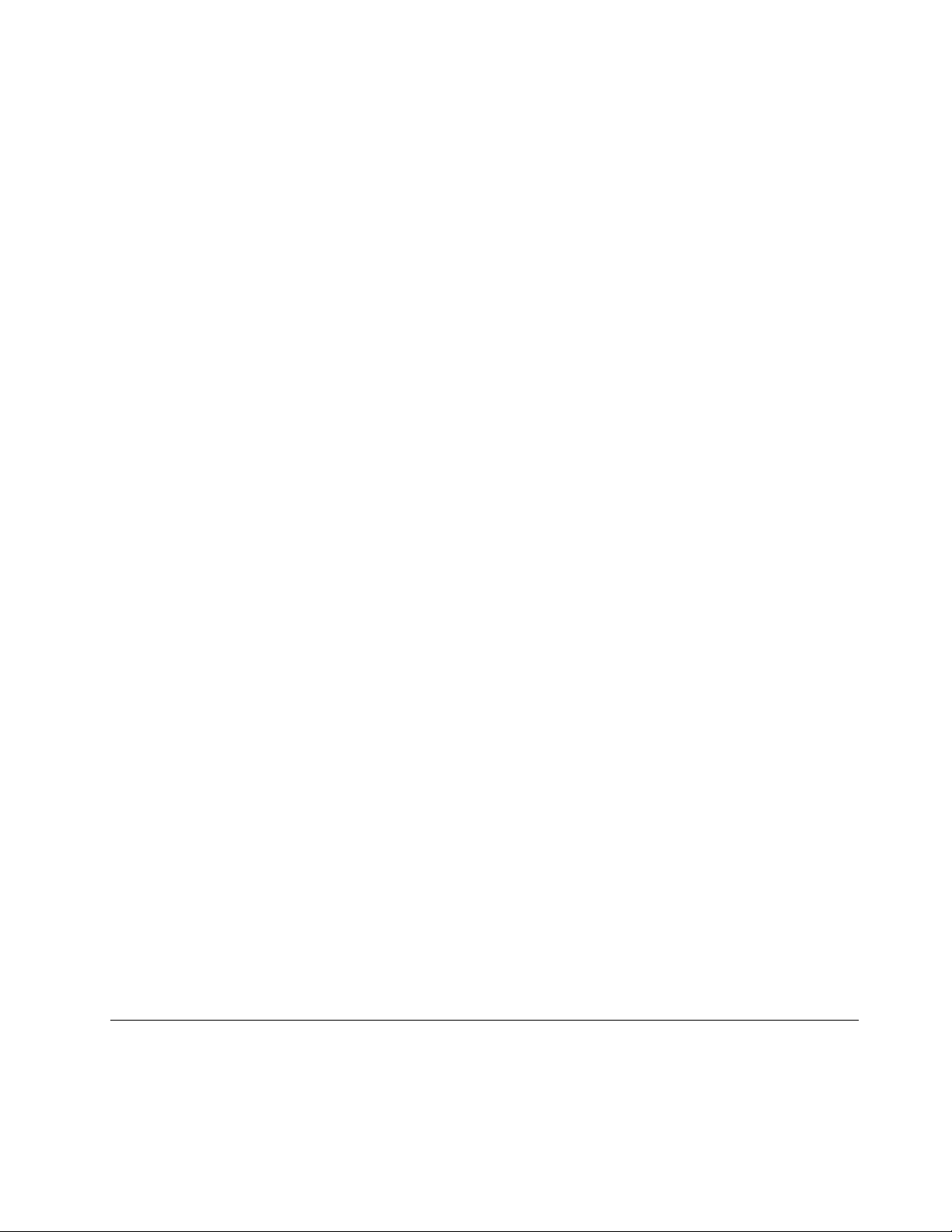
Информацияоспециальныхвозможностях
ДляLenovoоченьважнооблегчитьдоступкинформацииитехнологиилюдямсфизическими
недостатками.Нижеприведенаинформация,котораяпоможетлюдямснарушениямислуха,зрения
иподвижностисмаксимальнойэффективностьюиспользоватьвозможностикомпьютера.
Спомощьюреабилитационныхтехнологийпользователимогутполучитьдоступкинформации
наиболееподходящимспособом,которыйучитываетихфизическиенедостатки.Некоторыеизэтих
технологийужевключенывсоставоперационнойсистемы.другиеможноприобрестиупоставщиков
либозагрузитьвИнтернетепоадресуhttp://www.lenovo.com/healthycomputing.
Реабилитационныетехнологии
Некоторыереабилитационныетехнологиидоступнычерезслужебнуюпрограмму“Специальные
возможности”.Числодоступныхвариантовзависитотверсииоперационнойсистемы.Вцелом
параметрыспециальныхвозможностейоблегчаютпользователямснарушениямислуха,зренияили
подвижностинавигациюпокомпьютеруиработусним.Например,некоторымпользователямможет
бытьтрудноработатьсмышьюилииспользоватьсочетанияклавиш.Другимпользователяммогут
бытьнужныболеекрупныешрифтыилиболееконтрастныережимыдисплея.Длянекоторыхслучаев
предусмотреныувеличителиэкранаивстроенныесинтезаторыречи.
Технологиичтенияэкрана
Технологиичтенияэкранавпервуюочередьрассчитанынаработусинтерфейсамиприкладных
программ,справочнымиинформационнымисистемамииразличнымиэлектроннымидокументами.
Дополнительнуюинформациюопрограммахозвучиваниятекстасм.вследующихразделах:
•ИспользованиеPDF-файловспрограммамиозвучиваниятекста:
http://www.adobe.com/accessibility.html?promoid=DJGVE
•ИспользованиепрограммыозвучиваниятекстаJAWS:
http://www.freedomscientific.com/jaws-hq.asp
•ИспользованиепрограммыозвучиваниятекстаNVDA:
http://www.nvaccess.org/
Стандартныеразъемы
Компьютероснащенстандартнымиразъемами,позволяющимипринеобходимостиподключать
дополнительныеустройства.
Дополнительныесведенияорасположенииифункциикаждогоразъемасм.вразделе“Расположение
элементовуправления,разъемовииндикаторовкомпьютера”настранице1.
Документациявдоступныхформатах
Lenovoпредлагаетэлектроннуюдокументациювдоступныхформатах.Электроннаядокументация
Lenovo,например,маркированныесоответствующимобразомфайлывформатеPDFилив
форматеязыкаописаниягипертекстовыхдокументов(HTML),разработанатакимобразом,
чтобыгарантироватьчтениедокументациичерезпрограммуозвучиваниятекстаслабовидящими
людьми.Каждоеизображениевдокументациитакжевключаетсоответствующийальтернативный
текст-пояснениекизображению,чтобыслабовидящиепользователимоглипонятьизображениепри
использованиипрограммыозвучиваниятекста.
Использованиекомпьютеравпоездке
Приведеннаявэтомразделеинформацияпоможетвработескомпьютеромвпоездке.
Г лава3.Выивашкомпьютер31
Page 46

Советывпоездку
Приводимыенижесоветыпомогутвамсделатьработускомпьютеромвпоездкеудобнееипроще.
•Рентгеновскиелучи,используемыедляпроверкибагажаваэропортах,безопасныдлякомпьютера,
однаконеобходимопостоянноследитьзаним,чтобынедопуститькражи.
•Возможно,имеетсмыслприобрестипереходникдляподключениякомпьютераксетивсамолете
илиавтомобиле.
•Укладываявбагажадаптерпитания,отсоединитеотнегошнур,чтобынеповредитьего.
Советыавиапассажирам
Берякомпьютервсамолет ,обратитевниманиенаследующиесоветы:
•Есливысобираетесьиспользоватькомпьютерилибеспроводнуюсвязь(например,подключениек
ИнтернетуифункциюBluetooth),узнайтеосуществующихограниченияхидоступностиуслугперед
посадкойвсамолет.Еслинабортусамолетазапрещеноиспользоватьмодулибеспроводной
связи,необходимособлюдатьэтоограничение.Еслиэтонеобходимо,выключайтефункции
беспроводнойсвязипередпосадкой.
•Всамолетеследитезанаклономспинкисиденьяпередвами.Расположитедисплейкомпьютера
подтакимуглом,чтобыпассажир,сидящийпередвами,неповредилего,откидываяспинку
своегосиденья.
•Передвзлетомнезабудьтевыключитькомпьютерилиперевестиеговрежимсна.
Дорожныеаксессуары
Далееприведенсписокпринадлежностей,которыестоитвзятьссобойвпоездку:
•АдаптерпитанияThinkPad
•Внешняямышь(есливыпривыклиработатьсмышью)
•Внешнееустройствохраненияданных
•КабельHDMI
•КабельмонитораHDMI-VGA
•Качественнаясумкадляпереноскикомпьютера,обеспечивающаяхорошуюамортизациюи
надежнуюзащиту
Припоездкевдругуюстрануможетпотребоватьсяадаптерпитанияпеременноготока,
соответствующийстандартамэтойстраны.
Дляприобретениядорожныхаксессуаровперейдитепоадресуhttp://www.lenovo.com/essentials.
32ThinkPad11eChromebook3rdGenиThinkPadYoga11eChromebook3rdGenРуководствопользователя
Page 47

Г лава4.Устранениенеполадоккомпьютера
Вслучаевозникновениянеполадкиобратитеськсоответствующейчастиэтогоразделаили
попробуйтеустранитьеесамостоятельно.
Г лавасостоитизперечисленныхнижеразделов:
•“Уходзакомпьютером”настранице33
•“Компьютерпересталотвечатьнакоманды”настранице35
•“Попаданиежидкостинаклавиатуру”настранице36
•“Проблемыбеспроводнойсети”настранице36
•“Неполадкисклавиатурой”настранице36
•“Неполадкидисплеяимультимедийныхустройств”настранице36
•“Неполадкиаккумулятораисистемыпитания”настранице38
Уходзакомпьютером
Хотяконструкциявашегокомпьютераобеспечиваетегобезотказнуюработувнормальных
условиях,приобращенииснимнеобходиморуководствоватьсяздравымсмыслом.Следуяважным
советам,приведеннымвэтомразделе,выполучитемаксимумпользыиудовольствияотработы
накомпьютере.
Будьтевнимательныкокружающейсредеиусловиям,вкоторыхвыработаете
•Держитеупаковочныематериалывнедоступномдлядетейместе,поскольку,играяспластиковым
пакетом,ребенокможетнатянутьегосебенаголовуизадохнуться.
•Неподноситеккомпьютерумагниты,включенныемобильныетелефоны,электрическиеприборы
идинамики(ближе,чемна13см).
•Неподвергайтекомпьютервоздействиюэкстремальныхтемператур(ниже5°Cивыше35°C).
•Приработенекоторыхустройств,напримерпортативныхнастольныхвентиляторовили
очистителейвоздуха,могутобразовыватьсяотрицательныеионы.Есликомпьютернаходится
рядомстакимустройствомиподвергаетсядлительномувоздействиювоздуха,содержащего
отрицательныеионы,нанемможетобразоватьсяэлектростатическийзаряд.Разрядстатического
электричестваможетпроизойтиприприкосновениикклавиатуреилидругойчастикомпьютера,а
такжечерезразъемыввода-выводаподключенныхккомпьютеруустройств.Хотянаправление
разрядастатическогоэлектричествапротивоположнонаправлениюразрядаотвашеготелаили
одежды,он,темнеменее,представляетугрозудлякомпьютера.
Конструкциякомпьютерапозволяетсвестикминимумувлияниеэлектростатическогозаряда.Т ем
неменее,накоплениезарядавышеопределенногоуровняувеличиваетрискразряда.Поэтомупри
использованиикомпьютеравблизиотприбора,вырабатывающегоотрицательныеионы,обратите
особоевниманиенаследующиемерыпредосторожности:
•Неразмещайтекомпьютернепосредственновпотокевоздухаотприбора,вырабатывающего
отрицательныеионы.
•Держитекомпьютерипериферийныеустройстваподальшеоттакихприборов.
•Повозможностизаземляйтекомпьютер,чтобыобеспечитьбезопасныйэлектростатический
разряд.
©CopyrightLenovo2016
33
Page 48

Примечание:Невсеподобныеприборыспособнывызыватьнакоплениезначительного
электростатическогозаряда.
Обращайтесьскомпьютеромосторожноибережно
•Старайтесьнепомещатьпосторонниепредметы(включаялистыбумаги)междудисплееми
клавиатуройилиупоромдлярук.
•Непереворачивайтекомпьютер,когдакнемуподключенадаптерэлектропитания.Такможно
повредитьразъемадаптера.
Правильноноситевашкомпьютер
•Преждечемпереноситькомпьютер,убедитесь,чтоотключенывсеносителиинформации,
выключенывсеподключённыеустройства,отсоединенывсепроводаикабели.
•Поднимаякомпьютер,держитеегозанижнюючасть.Неподнимайтеинедержитекомпьютер
задисплей.
Обращайтесьсносителямиинформацииидисководамибережноиаккуратно
•Хранитенеиспользуемыевданныймоментвнешниежесткиедискиидисководыдляоптических
дисковвспециальныхконтейнерахиливупаковке.
•Есливыустанавливаетелюбоеизприведенныхнижеустройств,прикоснитеськметаллическому
столуиликзаземленномуметаллическомупредмету.Этосниметзарядстатического
электричества,накопившийсянателе.Разрядстатическогоэлектричестваможетповредить
устройство.
–Картыпамяти,такиекакSD,SDHC,SDXCиMultiMediaCard
Примечание:Вашкомпьютероснащенневсемивышеперечисленнымиустройствами.
•Припереноседанныхнафлэш-картыилисфлэш-картнепереводитекомпьютервспящийрежим
дозавершенияпереноса.Впротивномслучаевозможноповреждениеданных.
Регистрациякомпьютера
•ЗарегистрироватькомпьютерThinkPadвкомпанииLenovoможнопоадресу
http://www.lenovo.com/register.Дополнительнуюинформациюсм.вразделе“Регистрация
компьютера”настранице11.
Запрещаетсясамостоятельнодорабатыватьконструкциювашегокомпьютера
•Разбораиремонтвашегокомпьютерадолжныосуществлятьсятолькоуполномоченным
специалистомпоремонтупродуктовThinkPad.
Чисткакрышкикомпьютера
Времяотвременикомпьютернужночистить,соблюдаяперечисленныенижеправила:
1.Приготовьтерастворлегкогомоющегосредствадляпосуды.Растворнедолженсодержать
абразивногопорошкаисильныххимическихвеществ,такихкаккислотыилищелочи.Добавьте5
частейводына1частьмоющегосредства.
2.Обмакнитевполучившийсярастворгубку.
3.Отожмитеизгубкиизбытокжидкости.
4.Круговымидвижениямигубкипротритекожух,стараясьнеоставлятьнанемкапельжидкости.
5.Протритеповерхность,чтобыудалитьследыжидкости.
6.Промойтегубкучистойпроточнойводой.
7.Протритеповерхностьвымытойгубкой.
34ThinkPad11eChromebook3rdGenиThinkPadYoga11eChromebook3rdGenРуководствопользователя
Page 49

8.Ещеразпротритеповерхностьсухойтканью,неоставляющейволоконинитей.
9.Когдаповерхностьполностьювысохнет,удалитеволокнаткани,еслионивсежеостались.
Чисткаклавиатуры
Дляочисткиклавиатурыкомпьютеравыполнитеуказанныенижедействия:
1.Нанеситенебольшоеколичествоизопропиловогоспиртанамягкуюнезапыленнуюткань.
Примечание:Нераспыляйтечистящийаэрозольнепосредственнонаклавиатуру.
2.Протритеверхниеповерхностиклавиш.Протирайтеклавишипоочередно;еслипротирать
несколькоклавишодновременно,тканьможетзацепитьсязасоседниеклавишииповредитьих.
Следите,чтобыжидкостьнекапаланаклавишииливпромежуткимеждуклавишами.
3.Дайтеспиртувысохнуть.
4.Дляудаленияпылиитвёрдыхчастицизпромежутковмеждуклавишамиможновоспользоваться
резиновойгрушейскисточкойдлячисткиобъективовфотоаппаратовилифеномдлясушки
волоссвыключеннымнагревомвоздуха.
Чисткадисплея
Дляочисткидисплеякомпьютеравыполнитеуказанныенижедействия:
1.Аккуратнопротритедисплейсухоймягкойтканью,неоставляющейволокон.Есливывидитена
дисплееслед,похожийнацарапину,этоможетбытьгрязь,попавшаянадисплейсклавиатуры
принажатиинакрышкуснаружи.
2.Аккуратносотритеилистряхнитегрязьмягкойсухойтканью.
3.Еслигрязьтакимобразомудалитьнеудается,намочитемягкуюткань,неоставляющуюволокон,
вводеили50%-номраствореизопропиловогоспирта,несодержащемзагрязняющихпримесей.
Примечание:Нераспыляйтечистящийаэрозольнепосредственнонаклавиатуру.
4.Т щательновыжмитеткань.
5.Сновапротритедисплей;неоставляйтенадисплеекапельжидкости.
6.Обязательнодайтедисплеювысохнутьпередтем,какзакрыватьего.
Компьютерпересталотвечатьнакоманды
Распечатайтеэтиинструкцииисохранитеихдляиспользованиявбудущем.
Есликомпьютерпересталотвечатьнакакие-либокоманды(неработаетнисенсорнаяпанель,ни
клавиатура),воспользуйтесьприведенныминижеинструкциями:
1.Нажмитеиудерживайтекнопкупитанияиликлавишупитания,покакомпьютерневыключится.
Послевыключениякомпьютеравключитеегоснова,нажавкнопкупитанияиликлавишупитания.
Есликомпьютерневключается,перейдитекдействию2.
2.Отсоединитеотвыключенногокомпьютераадаптерэлектропитания.Удерживайтекнопку
питанияиликлавишупитаниявтечениевосьмисекунд.Подсоединитеадаптерэлектропитания.
Есликомпьютерневключается,перейдитекшагу3.
3.Отсоединитеотвыключенногокомпьютераадаптерэлектропитания.Отсоединитеоткомпьютера
всевнешниеустройства(клавиатуру,мышь,принтер,сканерит.д.).Повторитешаг2.
Примечание:Есликомпьютервключаетсясадаптеромпитанияиневключаетсябезнего,
обратитесьвцентрподдержкиклиентов.СписоктелефоновотделовподдержкиLenovoввашей
странеилирегионеможнонайтинавеб-сайтепоадресуhttp://www.lenovo.com/support/phone
Г лава4.Устранениенеполадоккомпьютера35
Page 50

Есликомпьютерпо-прежнемуневключается,обратитесьзапомощьюкспециалистуцентра
поддержкиклиентов.
Попаданиежидкостинаклавиатуру
Портативныекомпьютерывбольшойстепениподверженырискуразливажидкостинаклавиатуру.
Посколькубольшинствожидкостейпроводятэлектрическийток,попаданиежидкостинаклавиатуру
можетвызватьмножественныекороткиезамыканияипривестикповреждениямкомпьютера,не
поддающимсяремонту.
Есливыпролилижидкостьнакомпьютер:
Внимание:Убедитесьвотсутствииугрозыпораженияэлектрическимтокомотадаптерапитания
(еслииспользуется).Несмотрянавозможностьпотеринесохраненныхданных,компьютерследует
немедленноотключить.Еслиоставитькомпьютервключенным,онможетстатьнепригоднымдля
дальнейшегоиспользования.
1.Осторожноотсоединитеадаптерпитанияотсети.
2.Немедленновыключитекомпьютер.Чембыстреекомпьютербудетобесточен,тембольше
вероятностьминимизироватьповреждениявследствиекороткихзамыканий.
3.Передтемкаксновавключитькомпьютер,убедитесь,чтожидкостьполностьювысохла.
Проблемыбеспроводнойсети
Проблема:неудаетсяустановитьподключениексетиспомощьювстроеннойбеспроводнойсетевой
платы.
Решение:убедитесь,что:
•Беспроводнаярадиосвязьвключена.
•Используетсяпоследняяверсиядрайвераустройствабеспроводнойлокальнойсети.
•Компьютернаходитсявзонедействиябеспроводнойточкидоступа.
Неполадкисклавиатурой
•Проблема:всеилинекоторыеклавишинаклавиатуренеработают.
Решение:еслиприсоединенавнешняяклавиатураилимышь,выполнитеуказанныенижедействия.
1.Выключитекомпьютер.
2.Отсоединитевнешнююцифровуюклавиатуру.
3.Включитекомпьютерисновапопытайтесьвоспользоватьсяклавиатурой.
Есликлавиатуразаработала,осторожноподсоединитевнешнююцифровуюклавиатуру.
Убедитесь,чторазъемыподключеныправильно.
Есликлавишинаклавиатурепо-прежнемунеработают,отдайтекомпьютервремонт.
•Проблема:всеилинекоторыеклавишивнешнейцифровойклавиатурынеработают.
Решение:убедитесь,чтовнешняяцифроваяклавиатураправильноприсоединенаккомпьютеру.
Неполадкидисплеяимультимедийныхустройств
Вэтомразделеописанынаиболеераспространенныепроблемы,связанныесдисплеямии
мультимедийнымиустройствами,вчастностисдисплеемкомпьютера,внешнимдисплееми
аудиоустройствами.
36ThinkPad11eChromebook3rdGenиThinkPadYoga11eChromebook3rdGenРуководствопользователя
Page 51

Неполадкисэкраномкомпьютера
•Проблема:привключениикомпьютеранаэкраненичегонепоявляется,компьютернеподает
звуковыхсигналовпризагрузке.
Решение:убедитесь,что:
–Адаптерэлектропитанияприсоединенккомпьютеру,ашнурпитаниявключенвисправную
электрическуюрозетку.
–Компьютервключен.(Нажмитекнопкупитанияиликлавишупитанияещераздля
подтверждения.)
Еслипараметрынастроеныправильно,анаэкранепо-прежнемуничегонет,обратитесьвслужбу
сервиса.
•Проблема:наэкранеотображаютсянепонятныесимволы.
Решение:убедитесьвправильностиустановкиоперационнойсистемыилипрограммы.Еслиони
установленыисконфигурированыправильно,тоотдайтекомпьютервремонт.
•Проблема:экранневыключаетсядажепослевыключениякомпьютера.
Решение:нажмитекнопкупитанияиликлавишупитанияиудерживайтеееоколовосьмисекунд,
чтобывыключитькомпьютер,азатемсновавключитеего.
•Проблема:каждыйразпривключениикомпьютеранаэкранепоявляютсяслишкомяркиеили
тусклыеточкиилипотухшиеучастки.
Решение:этоособенностьтехнологииTFT.Экранкомпьютерасостоитизбольшогоколичества
тонкопленочныхтранзисторов(thin-filmtransistors,илиTFT).Наэкраневсевремяможетнехватать
каких-тоточек,какие-тоточкибудутбесцветнымиилислишкомяркими.
•Проблема:привключенномкомпьютерегаснетэкран.
Решение:возможно,включенапрограмма-заставкалибосрабатываетдиспетчерпитания.
Выполнитеодноизследующихдействий:
–Коснитесьсенсорнойпанелиилинажмителюбуюклавишу,чтобывыйтиизрежимазаставки.
–Нажмитекнопкупитанияиликлавишупитаниядлявыходаизспящегорежима.
Проблемысвнешнимдисплеем
•Проблема:навнешнемдисплееотсутствуетизображение.
Решение:чтобыустранитьпроблему,выполнитеследующиедействия.
1.Подсоединитевнешнийдисплейкдругомукомпьютеруиубедитесь,чтоонработает.
2.Сноваподключитевнешнийдисплейквашемукомпьютеру.
3.Информациюоразрешенииичастотеобновлениявнешнегодисплеяможнонайтив
сопроводительнойтехническойдокументациикмонитору.
–Еслиразрешение,поддерживаемоевнешнимдисплеем,совпадаетсразрешениемдисплея
компьютераилипревышаетэторазрешение,выведитеизображениеодновременнона
внешнийдисплейинаэкранкомпьютера.
–Еслиразрешениевнешнегодисплеяменьшеразрешенияэкранакомпьютера,выведите
изображениетольконавнешнийдисплей.(Вэтомслучаеприодновременномпросмотре
изображениянаэкранекомпьютераивнешнемдисплеенавнешнемдисплеебудет
наблюдатьсяотсутствиелибоискажениеизображения.)
•Проблема:наэкранеотображаютсянепонятныесимволы.
Г лава4.Устранениенеполадоккомпьютера37
Page 52

Решение:убедитесьвправильностипроцедурыустановкиоперационнойсистемыилипрограммы.
Еслида,сдайтевнешнийдисплейвремонт .
•Проблема:приустановкевысокогоразрешениявнешнегодисплеяизображениесмещается.
Решение:иногдаприустановкевысокогозначенияразрешения,например1600x1200пикселей,
изображениесмещаетсянаэкраневлевоиливправо.Чтобыустранитьэтупроблему,убедитесь
втом,чтовнешнийдисплейподдерживаетзаданныйрежимотображения(разрешениеи
частотуобновленияэкрана).Еслиэтонетак,задайтережимотображениявсоответствиис
параметрамимонитора.Еслизаданныйрежимподдерживается,попытайтесьнастроитьмонитор
изсобственногоменюнастроек.Какправило,навнешнемдисплееестькнопкидоступакменю
настроек.Дополнительнуюинформациюсм.вдокументациикмонитору.
Проблемысвоспроизведениемзвука
•Проблема:ползунокрегулировкигромкостиилибалансанедвигается.
Решение:ползунокможетбытьвыделенсерымцветом.Этоозначает,чтоегоположение
установленоаппаратнымисредствамиинеможетбытьизменено.
•Проблема:ползунокрегулировкибалансанеможетполностьюзаглушитьодинканал.
Решение:данныйоргануправленияпредназначендлякомпенсациинезначительныхрасхождений
вбалансенедолженполностьюзаглушатькакой-либоизканалов.
•Проблема:приподключениинаушниковккомпьютерупривключенномвоспроизведении
пропадаетзвуквдинамике.
Решение:вмоментподключениянаушниковпотокавтоматическиперенаправляетсянаних.
Есливыхотитевернутьвоспроизведениечерездинамики,выберитеихвкачествеустройства
поумолчанию.
Неполадкиаккумулятораисистемыпитания
Вэтомразделесодержатсяинструкциипоустранениюнеполадок,связанныхсаккумулятороми
питанием.
Неполадкисаккумулятором
•Проблема:втечениестандартноговременизарядкинеудаетсяполностьюзарядитьвстроенный
аккумуляторпривыключенномкомпьютере.
Решение:возможно,аккумуляторслишкомсильноразряжен.Выполнитеуказанныениже
действия:
1.Выключитекомпьютер.
2.Присоединитеккомпьютеруадаптерэлектропитанияидайтеаккумуляторузарядиться.
Есливстроенныйаккумуляторнеудаетсяполностьюзарядитьвтечение24часов,придется
отдатьеговремонт .
•Проблема:компьютервыключаетсядомоментаиндикацииполнойразрядкиаккумулятораили
продолжаетработатьпослеиндикацииполнойразрядки.
Решение:разрядитеивновьзарядитевстроенныйаккумулятор.
•Проблема:периодработыприполностьюзаряженномвстроенномаккумулятореслишкоммал.
Решение:разрядитеивновьзарядитевстроенныйаккумулятор.Еслипроблеманебудет
устранена,отдайтекомпьютервремонт .
38ThinkPad11eChromebook3rdGenиThinkPadYoga11eChromebook3rdGenРуководствопользователя
Page 53

•Проблема:компьютернеработаетотполностьюзаряженноговстроенногоаккумулятора.
Решение:возможно,сработалоустройствозащитывстроенногоаккумулятораотбросков
напряжения.Выключитекомпьютернаоднуминуту,чтобыпривестизащитноеустройствов
исходноесостояние,азатемсновавключитеего.
•Проблема:невозможнозарядитьвстроенныйаккумулятор.
Нельзязарядитьаккумулятор,еслиеготемператураслишкомвысока.Выключитекомпьютер
идайтеаккумуляторуостытьдокомнатнойтемпературы.Послетогокаккомпьютеростынет,
поставьтеаккумуляторназарядку.Еслиипослеэтогоаккумуляторнезаряжается,отдайте
компьютервремонт.
Проблемысэлектропитанием
Распечатайтеэтиинструкцииисохранитеихдляиспользованиявбудущем.
Еслинакомпьютернеподаетсяпитание,проверьтеперечисленныенижемоменты:
1.Проверьтевсеконтактышнураэлектропитания.Отсоединитевсеразветвителиистабилизаторы
иподключитеадаптерпитаниянепосредственнокрозетке.
2.Проверьтеадаптерпитания.Убедитесьвотсутствиифизическихповрежденийивтом,что
кабельпитаниянадежноподсоединенкблокупитанияиккомпьютеру.
3.Проверьтеработоспособностьисточникапитания,подключивкрозеткедругоеустройство.
4.Отсоединитевсеустройстваипопытайтесьвключитькомпьютерсминимальнымнабором
устройств.
Есликомпьютернеработаетотаккумулятора,проверьтеперечисленныенижемоменты:
1.Есливаккумуляторекончилсязаряд,подсоединитеадаптерпитания,чтобызарядитьего.
2.Еслиаккумуляторзаряжен,нокомпьютерневключается,обратитесьзапомощьювего
обслуживаниивцентрподдержкиклиентовLenovo.
Проблемаскнопкойпитанияиликлавишейпитания
Проблема:системанеотвечает ,авыключитькомпьютернеудается.
Решение:чтобывыключитькомпьютер,нажмитекнопкупитанияиликлавишупитанияиудерживайте
еенажатойвтечениевосьмисекундилиболее.Есликомпьютернеперезагружается,отключите
адаптерэлектропитания.
Проблемысрежимомсна
•Проблема:компьютернеожиданновходитврежимсна.
Решение:еслимикропроцессорперегревается,токомпьютеравтоматическипереходитврежим
ожидания,чтобыдатьмикропроцессоруостытьизащититьпроцессоридругиевнутренниеузлы.
Проверьтепараметрырежимасна.
•Проблема:компьютерпереходитврежимснасразупослеокончаниясамодиагностикипри
включении.
Решение:убедитесь,что:
–Аккумуляторзаряжен.
–Рабочаятемператураневыходитзадопустимыеграницы.См.раздел“Спецификации
компьютера”настранице9
.
Г лава4.Устранениенеполадоккомпьютера39
Page 54

Еслиаккумуляторзаряженитемпературанаходитсявдопустимыхпределах,обратитесьв
сервиснуюслужбу.
•Проблема:отображаетсясообщениеотом,чтоаккумуляторразряжен,послечегокомпьютер
немедленновыключается.
Решение:уровеньзарядкиаккумулятораснизилсядокритического.Подсоединитеадаптер
электропитанияккомпьютеруиэлектрическойрозетке.
•Проблема:компьютерневыходитизрежимаснаинеработает .
Решение:есликомпьютерневыходитизрежимасна,возможно,онвошелврежимсна
автоматическииз-заразрядкиаккумулятора.Проверьтеиндикаторсостояниясистемы(логотип
ThinkPad).
–Еслииндикаторсостояниясистемы(светящаясяточканалоготипеThinkPad)медленномигает,
компьютернаходитсяврежимесна.Подключитеккомпьютеруадаптерэлектропитанияи
откройтеэкранкомпьютера.
–Еслииндикаторсостояниясистемы(светящаясяточканалоготипеThinkPad)негорит,
компьютервыключен.Подключитеккомпьютеруадаптерпитания,азатемнажмитекнопку
питанияиликлавишупитаниядлявозобновленияработы.
Есликомпьютерпо-прежнемунаходитсяврежимесна,то,возможно,системанеотвечаети
выключитькомпьютернеудается.Вэтомслучаевамнеобходимоперезагрузитькомпьютер.Если
вынесохранилиданные,онимогутбытьпотеряны.Чтобыперезагрузитькомпьютер,нажмите
кнопкупитанияиликлавишупитанияиудерживайтееенажатойвтечениевосьмисекундили
более.Есликомпьютернеперезагружается,отключитеадаптерэлектропитания.
•Проблема:компьютернепереходитврежимсна.
Решение:проверьте,незаданликакой-либопараметр,запрещающийпереходкомпьютерав
режимсна.
40ThinkPad11eChromebook3rdGenиThinkPadYoga11eChromebook3rdGenРуководствопользователя
Page 55

Г лава5.Заменаустройств
Г лавасостоитизперечисленныхнижеразделов:
•“Защитаотстатическогоэлектричества”настранице41
•“Заменанижнейкрышки”настранице41
Защитаотстатическогоэлектричества
Статическийразрядвполнебезобидендлявас,номожетпривестиксерьезномуповреждению
компонентовкомпьютераидополнительныхаппаратныхсредств.Неправильнаяработас
компонентами,чувствительнымикстатическомуэлектричеству,можетповредитькомпоненты.
ПрираспаковкедополнительногоустройстваилиCRUневскрывайтеантистатическуюупаковку
компонентадотехпор,покавинструкцияхнебудетпредложеноустановитьэтоткомпонент.
ЕсливыработаетесдополнительнымиустройствамиилисCRUлибовыполняетекакие-либо
операциивнутрикомпьютера,принимайтеприводимыенижемерыпредосторожности,чтобы
избежатьповреждений,вызываемыхстатическимэлектричеством:
•Постарайтесьменьшедвигаться.Придвижениивокругвасобразуетсяполестатического
электричества.
•Обращайтесьскомпонентамиосторожно.Адаптерыидругиепечатныеплатыможнобратьтолько
забоковыеграни.Нивкоемслучаенеприкасайтеськоткрытымпечатнымсхемам.
•Непозволяйтеникомуприкасатьсяккомпонентам.
•ПриустановкедополнительныхустройствиCRU,чувствительныхкстатическомуэлектричеству,
приложитеантистатическуюупаковку,вкоторуюупакованкомпонент,кметаллическойкрышке
слотарасширенияиликлюбойдругойнеокрашеннойметаллическойповерхностикомпьютерахотя
бынадвесекунды.Этоснизитуровеньстатическогоэлектричестванаупаковкеинавашемтеле.
•Повозможностистарайтесьстразужеустановитьвкомпьютеркомпонент ,извлеченныйиз
антистатическойупаковки.Еслиэтоневозможно,расстелитенаровнойгладкойповерхности
антистатическуюпленку,вкоторуюбылупакованкомпонент ,иположитеегонаэтупленку.
•Некладитезапасныечастинакорпускомпьютераилидругиеметаллическиеповерхности.
Заменанижнейкрышки
Передначаломработыраспечатайтеэтиинструкции.Сначалапрочитайтераздел“Важная
информацияпотехникебезопасности”настраницеiv.
Чтобызаменитьнижнююкрышку,выполнитеследующиедействия:
1.Выключитекомпьютериотсоединитеотнегошнурэлектропитанияивсеостальныекабели.
2.Закройтедисплейкомпьютераиперевернитекомпьютер.
©CopyrightLenovo2016
41
Page 56

3.Ослабьтевинты,фиксирующиенижнююкрышку1.Затемснимитенижнююкрышку2.
4.Установитеновуюнижнююкрышку1иповернитееевнаправлениивниз2.Затемзатяните
винты,чтобызафиксироватьновуюнижнююкрышку3.
5.Сноваперевернитекомпьютер.Подсоединитеккомпьютеруадаптерпитанияивсекабели.
42ThinkPad11eChromebook3rdGenиThinkPadYoga11eChromebook3rdGenРуководствопользователя
Page 57

Г лава6.Оказаниетехническойподдержки
Вэтойглавесодержитсяинформацияопорядкеполученияподдержкиитехническойпомощиот
компанииLenovo.
•“ПередтемкаксвязатьсясLenovo”настранице43
•“Получениеконсультацийиуслуг”настранице43
•“Приобретениедополнительныхуслуг”настранице45
ПередтемкаксвязатьсясLenovo
Частонеполадкикомпьютераможноустранитьсамостоятельно,изучивописаниеошибок,запустив
программудиагностикилибопосетиввеб-сайтLenovo.
Регистрациякомпьютера
ЗарегистрироватькомпьютервкомпанииLenovoможнопоадресуhttp://www.lenovo.com/register.
Дополнительнуюинформациюсм.вразделе“Регистрациякомпьютера”настранице11
Информация,необходимаядляполучениятехническойподдержки
ПередтемкакобратитьсякпредставителюLenovo,запишитеприведенныенижесведенияосвоем
компьютере.
Записьсведенийопризнакахнеисправности
.
Передтемкакобратитьсязатехническойподдержкой,ответьтенаприведенныенижевопросы.Это
позволитполучитьпомощьвкратчайшиевозможныесроки.
•Вчемзаключаетсяпроблема?Проблемапроявляетсяпостоянноилипериодически?
•Выдаетсялисообщениеобошибке?Каковкодошибки,еслитаковойимеется?
•Какаяоперационнаясистемаустановленанавашемкомпьютере?Какаяверсия?
•Какиепрограммыработаливмоментвозникновенияпроблемы?
•Можноливоспроизвестипроблему?Еслида,токакимобразом?
Записьсистемныхданных
Табличкассерийнымномеромнаходитсянанижнейповерхностикомпьютера.Запишитетип
компьютераиегосерийныйномер.
•КаковонаименованиевашегопродуктаLenovo?
•Каковтипкомпьютера?
•Каковегосерийныйномер?
Получениеконсультацийиуслуг
Lenovoпредлагаетбольшоеколичествовозможностейдляполученияконсультаций,услуг,
техническойпомощиилидополнительнойинформацииопродуктахLenovo.Вэтомразделе
приводитсяинформацияокомпанииLenovoиеепродуктах;отом,чтоделать,есливозникнут
неполадкивработекомпьютера,икудаобратитьсязаобслуживанием,еслионопотребуется.
©CopyrightLenovo2016
43
Page 58

Информацияокомпьютереиустановленномнанемпрограммномобеспечении(еслитаковое
имеется)содержитсявсопроводительнойдокументацииккомпьютеру.Этадокументация
представляетсобойпечатныеиэлектронныекниги,файлыREADMEифайлысправки.Крометого,
информациюопродукцииLenovoможнонайтивИнтернете.Дляполученияболееподробной
информацииобратитесьвЦентрподдержкиклиентов.
Веб-сайттехническойподдержкиLenovo
Информациюотехническойподдержкеможнополучитьнавеб-сайтеподдержкиLenovoпоадресу:
http://www.lenovo.com/support
Наэтомвеб-сайтепредоставляютсясамыепоследниесведенияоподдержкепоследующимтемам:
•Г арантиянапродукциюиобслуживание
•Сведенияопродукцииикомпонентах
•Руководствапользователяиинструкции
•Базазнанийичастозадаваемыевопросы
КакобратитьсявцентрподдержкиклиентовLenovo
Есливыпыталисьисправитьнеполадкусамостоятельно,носделатьэтогонеудалось,товтечение
гарантийногопериодаможнопозвонитьвцентрподдержкиклиентов.Втечениегарантийногосрока
предоставляютсяследующиеуслуги:
•Выявлениенеполадок-квалифицированныесотрудникипомогутвамопределить,связанали
неполадкасаппаратнымисредствами,ирешить,чтоследуетпредпринятьдляееустранения.
•Ремонтаппаратныхсредств-еслибудетустановлено,чтонеполадкасвязанасаппаратными
средствами,накоторыепредоставляетсягарантия,квалифицированныеспециалистыобеспечат
обслуживаниесоответствующегоуровня.
•Т ехнологическиеизменения-иногдапослепродажипродуктабываетнеобходимовнестив
негоизменения.КомпанияLenovoилиуполномоченныйраспространительпродукцииLenovo
внесутнеобходимыетехнологическиеизменения(EngineeringChanges,илиEC),относящиесяк
приобретеннымвамиаппаратнымсредствам.
Г арантиянераспространяетсяна:
•Заменуилииспользованиечастей,произведенныхнекомпаниейLenovoинепоеезаказу,или
частей,ненаходящихсянагарантии
Примечание:Всеузлы,накоторыераспространяетсягарантия,содержат7-символьный
идентификаторвформатеFRUXXXXXXX.
•Выявлениепричиннеполадоквпрограммныхсредствах
•Изменение,модификацияиобновлениедрайверовустройств
•Установкаиобслуживаниесетевыхоперационныхсистем(NOS)
•Установкаиобслуживаниепрограмм
СрокииусловияограниченнойгарантииLenovo,действующиедлявашегоаппаратногопродукта
Lenovo,приведенывразделе“Информацияогарантии”Руководствапотехникебезопасности,
гарантиииустановке,поставляемоговкомплектескомпьютером.
Когдабудетезвонить,постарайтесьбытьрядомскомпьютеромнатотслучай,если,пытаясьпомочь
вамустранитьнеполадку,представительслужбытехническойподдержкипопроситвасвыполнить
какие-тодействия.Преждечемзвонить,обязательнозагрузитесамыепоследниедрайверы
44ThinkPad11eChromebook3rdGenиThinkPadYoga11eChromebook3rdGenРуководствопользователя
Page 59

исистемныеобновления,проведитедиагностикуизапишитевсюинформацию.Обращаясьза
техническойподдержкой,имейтеподрукойуказаннуюнижеинформацию:
•Типимоделькомпьютера
•Серийныеномеракомпьютера,монитораипрочихкомпонентов,атакжесвидетельствоо
законностиихприобретения
•Описаниенеполадки
•Т очныйтекствсехполученныхсообщенийобошибках
•Данныеоконфигурацииаппаратныхипрограммныхсредств
Телефоны
ПросмотретьсписоктелефоновслужбыподдержкикомпанииLenovoввашейстранеиливашем
регионеможнонастраницеhttp://www.lenovo.com/support/phoneиливдокументеРуководствопо
техникебезопасности,гарантиииустановке,которыйпоставляетсявкомплектескомпьютером.
Примечание:Номерателефоновмогутбытьизмененыбезуведомления.Текущаяинформацияо
номерахтелефоновдоступнапоадресуhttp://www.lenovo.com/support/phone.Есливспискенет
телефонадлявашейстраныилирегиона,обратитеськторговцупродукциейLenovoилиторговому
представителюLenovo.
ПодбордополнительныхаксессуаровThinkPad
КомпанияLenovoпредлагаетрядаппаратныхаксессуаровиобновлений,позволяющих
пользователямрасширитьвозможностикомпьютеравсоответствиисосвоимипотребностями.
Можноприобрестиустройствахраненияданных,сетевыекарты,репликаторыпортовили
док-станции,аккумуляторы,адаптерыпитания,принтеры,сканеры,клавиатуры,мышиидругие
компоненты.
ВсеэтиустройстваможноприобрестиукомпанииLenovoкруглосуточноибезвыходныхчерез
Интернет.Все,чтодляэтогонужно,–соединениесИнтернетомикредитнаякарта.
Приобрестиустройстваможнонавеб-сайтеLenovoпоадресу:
http://www.lenovo.com/essentials
Приобретениедополнительныхуслуг
Втечениегарантийногосрокаипослеегозавершенияпользователимогутполучатьтакиеплатные
услуги,какподдержкааппаратныхсредствкомпанииLenovoидругихпроизводителей,операционных
системиприложений,настройкаиконфигурированиесетей,предоставлениедополнительных
услугпоремонтуаппаратныхсредств,атакжеустановкавособойконфигурации.Переченьи
наименованиеуслугмогутбытьразнымивразныхстранах.
Дополнительнуюинформациюобэтихуслугахможнонайтинавеб-сайтепоадресу:
http://www.lenovo.com/essentials
Г лава6.Оказаниетехническойподдержки45
Page 60

46ThinkPad11eChromebook3rdGenиThinkPadYoga11eChromebook3rdGenРуководствопользователя
Page 61

ПриложениеA.Нормативнаяинформация
Текущуюинформациюосоответствиисм.поадресуhttp://www.lenovo.com/compliance.
Информацияобеспроводнойсвязи
Взаимодействиебеспроводныхсетей
КартаM.2дляподключениякбеспроводнойлокальнойсетисконструированатак,чтоможет
взаимодействоватьслюбымибеспроводнымиустройствамилокальнойсети,основаннымина
радиотехнологияхрасширенияспектраметодомпрямойпоследовательности(DSSS),кодирования
сиспользованиемкомплементарныхкодов(CCK)и/илимультиплексированиясортогональным
делениемчастот(OFDM),исоответствует:
•Стандартам802.11b/g,802.11a/b/g,802.11nили802.11acдлябеспроводныхлокальныхсетей,
разработаннымиутвержденнымИнститутоминженеровпоэлектротехникеирадиоэлектронике.
•Сертификационнымтребованиям“беспроводнойточности”(WiFi),сформулированнымWi-Fi
Alliance.
КартаBluetoothсоответствуетспецификацииBluetooth4.0согласностандартуBluetoothSpecial
InterestGroup(SIG).Онаподдерживаетследующиепрофили:
Примечание:ВзависимостиоткартыBluetoothииспользуемойоперационнойсистемы,некоторые
профилимогутбытьнедоступны.
•Расширенныйпрофильаудиопередачи(A2DP)
•Транспортныйпротоколуправленияаудио/видео(AVCTP)
•Транспортныйпротоколраспределенияаудио/видео(AVDTP)
•Профильдистанционногоуправленияаудио/видео(AVRCP)
•Основнойпрофильработысизображениями(BIP)
•Основнойпрофильпечати(BPP)
•Профилькоммутируемойсети(DUN)
•Профильпередачифайлов(FTP)
•Профильобщегодоступа(GAP)
•Профильобщегораспределенияаудио/видео(GAVDP)
•Профильзаменыкабеляпечатнойдокументации(HCRP)
•Профильмини-гарнитуры(HSP)
•Профильгромкойсвязи(HFP)
•Профильустройстваинтерфейсачеловек/машина(HID)
•Профильдоступакбазесообщений(MAP)
•Протоколобменаобъектами(OBEX)
•Профильпересылкиобъектов(ObjectPushProfile—OPP)
•Профильперсональнойлокальнойсети(PAN)
•Профильдоступактелефоннойкниге(PBAP)
•Протоколобнаружениясервиса(SDP)
•Профильсинхронизации(SYNC)
©CopyrightLenovo2016
47
Page 62

•Профильраспределениявидео(VDP)
•Профильобщихатрибутов(GATT)
•Профильобнаружения
•Профильпоискапользователя
•Профильнезамедлительногоуведомления
•Профильсостоянияаккумулятора
Условияработыивашездоровье
Этоткомпьютерсодержитвстроенныеплатыбеспроводнойсвязи,соответствующиестандартами
рекомендациямпобезопасностирадиочастот,поэтомукомпанияLenovoсчитает,чтоиспользование
данногопродуктабезопаснодляпотребителей.Этистандартыирекомендацииотражают
согласованноемнениемировогонаучногосообществаиявляютсярезультатомрассмотрения
данноговопросакомиссиямиикомитетамиученых,которыепостоянноследятзарезультатами
всестороннихнаучныхисследованийианализируютих.
Внекоторыхситуацияхилиобстоятельствахприменениебеспроводныхустройствможетбыть
ограниченовладельцемзданияилиуполномоченнымипредставителямиорганизации.Например,
кчислутакихситуацийотноситсяследующее:
•Использованиенабортусамолета,вбольницах,натопливозаправочныхстанциях,взонах
проведениявзрывныхработ(сприменениемэлектродетонаторов),вблизиимплантатови
электронныхмедицинскихустройствжизнеобеспечения,напримерстимуляторовсердечной
деятельности.
•Использованиеихвлюбыхдругихусловиях,гдесозданиепомехдругимустройствамилислужбам
являетсяфакторомрискаилисчитаетсявредным.
Есливынезнакомысправиламииспользованиябеспроводныхсетевыхустройстввопределенных
учреждениях,такихкакаэропортыилибольницы,рекомендуетсяполучитьразрешениена
использованиебеспроводногоустройствадовключениякомпьютера.
РасположениеантеннбеспроводнойсвязиUltraConnect
НоутбукиThinkPadоснащеныантеннойсистемойUltraConnect™дляразнесенногоприема,которая
расположенавдисплеедляоптимальногоприемаипозволяетустановитьбеспроводноесоединение
влюбомместе.
Примечание:Компьютерможетвыглядетьнесколькоиначе,чемнарисункевэтомразделе.
48ThinkPad11eChromebook3rdGenиThinkPadYoga11eChromebook3rdGenРуководствопользователя
Page 63

1АнтеннабеспроводнойлокальнойсетиLAN(вспомогательная)
2АнтеннабеспроводнойлокальнойсетиLAN(основная)
Информацияосоответствиинормативамрадиосвязи
Моделикомпьютеров,оснащенныебеспроводнымкоммуникационнымоборудованием,
соответствуютстандартамрадиочастотистандартамбезопасностидлялюбойстраныилирегиона,
гдеразрешеноиспользованиебеспроводныхсетей.
ИнформацияосоответствиинормативамрадиосвязиБразилии
Esteequipamentooperaemcarátersecundário,istoé,nãotemdireitoaproteçãocontrainterferência
prejudicial,mesmodeestaçõesdomesmotipo,enãopodecausarinterferênciaasistemasoperandoem
caráterprimário.
Thisequipmentisasecondarytypedevice,thatis,itisnotprotectedagainstharmfulinterference,even
iftheinterferenceiscausedbyadeviceofthesametype,anditalsocannotcauseanyinterferenceto
primarytypedevices.
ИнформацияосоответствиинормативамрадиосвязиМексики
Advertencia:EnMexicolaoperacióndeesteequipoestásujetaalassiguientesdoscondiciones:(1)es
posiblequeesteequipoodispositivonocauseinterferenciaperjudicialy(2)esteequipoodispositivodebe
aceptarcualquierinterferencia,incluyendolaquepuedacausarsuoperaciónnodeseada.
Поискнормативныхуведомленийдляустройствбеспроводной связи
Нормативныесведенияотносительноустройствбеспроводнойсвязиможнонайтивпоставляемомв
комплектескомпьютеромдокументеRegulatoryNotice.
ЕсливкомплектесопроводительнойдокументацииккомпьютеруотсутствуетдокументRegulatory
Notice,егоможнонайтинавеб-сайте
http://www.lenovo.com/UserManuals
ПриложениеA.Нормативнаяинформация49
Page 64

Информация,относящаясяксертификации
Вследующейтаблицесодержитсяинформацияоназваниипродукта,идентификаторесоответствияи
типахкомпьютеров.
НазваниепродуктаИДсоответствияТипыкомпьютеров
ThinkPad11eChromebook3rdGenTP00066C20GDи20GF
ThinkPadYoga11eChromebook3rd
Gen
TP00066C
20GCи20GE
Замечанияпоклассификациидляэкспорта
НаэтотпродуктраспространяетсядействиеПравилэкспортногоконтроляСША(UnitedStates
ExportAdministrationRegulations—(EAR)иемуприсвоенконтрольныйномер5A992.cэкспортной
классификации(ECCN).Онможетбытьреэкспортированвлюбуюстранузаисключениемстраниз
спискаEARE1,вотношениикоторыхдействуетэмбарго.
Замечаниеобэлектромагнитномизлучении
ПриведеннаянижеинформацияотноситсяккомпьютерамThinkPad11eChromebook3rdGenтипов
20GDи20GFикомпьютерамThinkPadY oga11eChromebook3rdGenтипов20GCи20GE.
ИнформацияосоответствиистандартамФедеральнойкомиссии связиСША
ThisequipmenthasbeentestedandfoundtocomplywiththelimitsforaClassBdigitaldevice,pursuant
toPart15oftheFCCRules.Theselimitsaredesignedtoprovidereasonableprotectionagainstharmful
interferenceinaresidentialinstallation.Thisequipmentgenerates,uses,andcanradiateradiofrequency
energyand,ifnotinstalledandusedinaccordancewiththeinstructions,maycauseharmfulinterference
toradiocommunications.However,thereisnoguaranteethatinterferencewillnotoccurinaparticular
installation.Ifthisequipmentdoescauseharmfulinterferencetoradioortelevisionreception,whichcanbe
determinedbyturningtheequipmentoffandon,theuserisencouragedtotrytocorrecttheinterferenceby
oneormoreofthefollowingmeasures:
•Reorientorrelocatethereceivingantenna.
•Increasetheseparationbetweentheequipmentandreceiver.
•Connecttheequipmentintoanoutletonacircuitdifferentfromthattowhichthereceiverisconnected.
•Consultanauthorizeddealerorservicerepresentativeforhelp.
Lenovoisnotresponsibleforanyradioortelevisioninterferencecausedbyusingotherthanspecifiedor
recommendedcablesandconnectorsorbyunauthorizedchangesormodificationstothisequipment.
Unauthorizedchangesormodificationscouldvoidtheuser'sauthoritytooperatetheequipment.
ThisdevicecomplieswithPart15oftheFCCRules.Operationissubjecttothefollowingtwoconditions:(1)
thisdevicemaynotcauseharmfulinterference,and(2)thisdevicemustacceptanyinterferencereceived,
includinginterferencethatmaycauseundesiredoperation.
ResponsibleParty:
Lenovo(UnitedStates)Incorporated
1009ThinkPlace-BuildingOne
Morrisville,NC27560
PhoneNumber:919-294-5900
50ThinkPad11eChromebook3rdGenиThinkPadYoga11eChromebook3rdGenРуководствопользователя
Page 65

ЗаявлениеосоответствиипромышленнымстандартамКанадыпо электромагнитномуизлучениюдляоборудованияклассаB
CANICES-3(B)/NMB-3(B)
ЗаявлениеосоответствиитребованиямДирективыпо электромагнитнойсовместимости(ElectromagneticCompatibility Directive)ЕвропейскогоСоюза
ЭтотпродуктотвечаетохраннымтребованиямдирективыСоветаЕвропейскогоСоюза2004/108/EC
посближениюнациональныхзаконов,относящихсякэлектромагнитнойсовместимости.Lenovo
ненесетответственностизакакие-либонесоответствиятребованиямтехникибезопасности
врезультатенесанкционированногоизмененияконструкциипродукта,включаяустановку
дополнительныхплатдругихизготовителей.
НастоящееизделиепровереноипризнаноотвечающимпредельнымнормамклассаВдля
оборудованияинформационныхтехнологийвсоответствиисевропейскимстандартомEN55022.
УказанныепредельныенормыдляоборудованияклассаBразработаныдляобеспеченияразумной
защитылицензированныхустройствсвязиотпомехвтипичныхсредахнаселенныхмест.
КонтактнаяинформациявЕвропе:Lenovo,Einsteinova21,85101Bratislava,Slovakia
ЗаявлениеосоответствииэнергопотребленияклассуBдля Г ермании
DeutschsprachigerEUHinweis:
HinweisfürGerätederKlasseBEU-RichtliniezurElektromagnetischenVerträglichkeit
DiesesProduktentsprichtdenSchutzanforderungenderEU-Richtlinie2004/108/EG(früher89/336/EWG)zur
AngleichungderRechtsvorschriftenüberdieelektromagnetischeVerträglichkeitindenEU-Mitgliedsstaaten
undhältdieGrenzwertederEN55022KlasseBein.
Umdiesessicherzustellen,sinddieGerätewieindenHandbüchernbeschriebenzuinstallierenundzu
betreiben.DesWeiterendürfenauchnurvonderLenovoempfohleneKabelangeschlossenwerden.
LenovoübernimmtkeineVerantwortungfürdieEinhaltungderSchutzanforderungen,wenndasProdukt
ohneZustimmungderLenovoverändertbzw.wennErweiterungskomponentenvonFremdherstellernohne
EmpfehlungderLenovogesteckt/eingebautwerden.
Deutschland:
EinhaltungdesGesetzesüberdieelektromagnetischeVerträglichkeitvonBetriebsmitteln
DiesesProduktentsprichtdem„GesetzüberdieelektromagnetischeVerträglichkeitvonBetriebsmitteln“
EMVG(früher„GesetzüberdieelektromagnetischeVerträglichkeitvonGeräten“).DiesistdieUmsetzungder
EU-Richtlinie2004/108/EG(früher89/336/EWG)inderBundesrepublikDeutschland.
ZulassungsbescheinigunglautdemDeutschenGesetzüberdieelektromagnetischeVerträglichkeit
vonBetriebsmitteln,EMVGvom20.Juli2007(früherGesetzüberdieelektromagnetische
ПриложениеA.Нормативнаяинформация51
Page 66
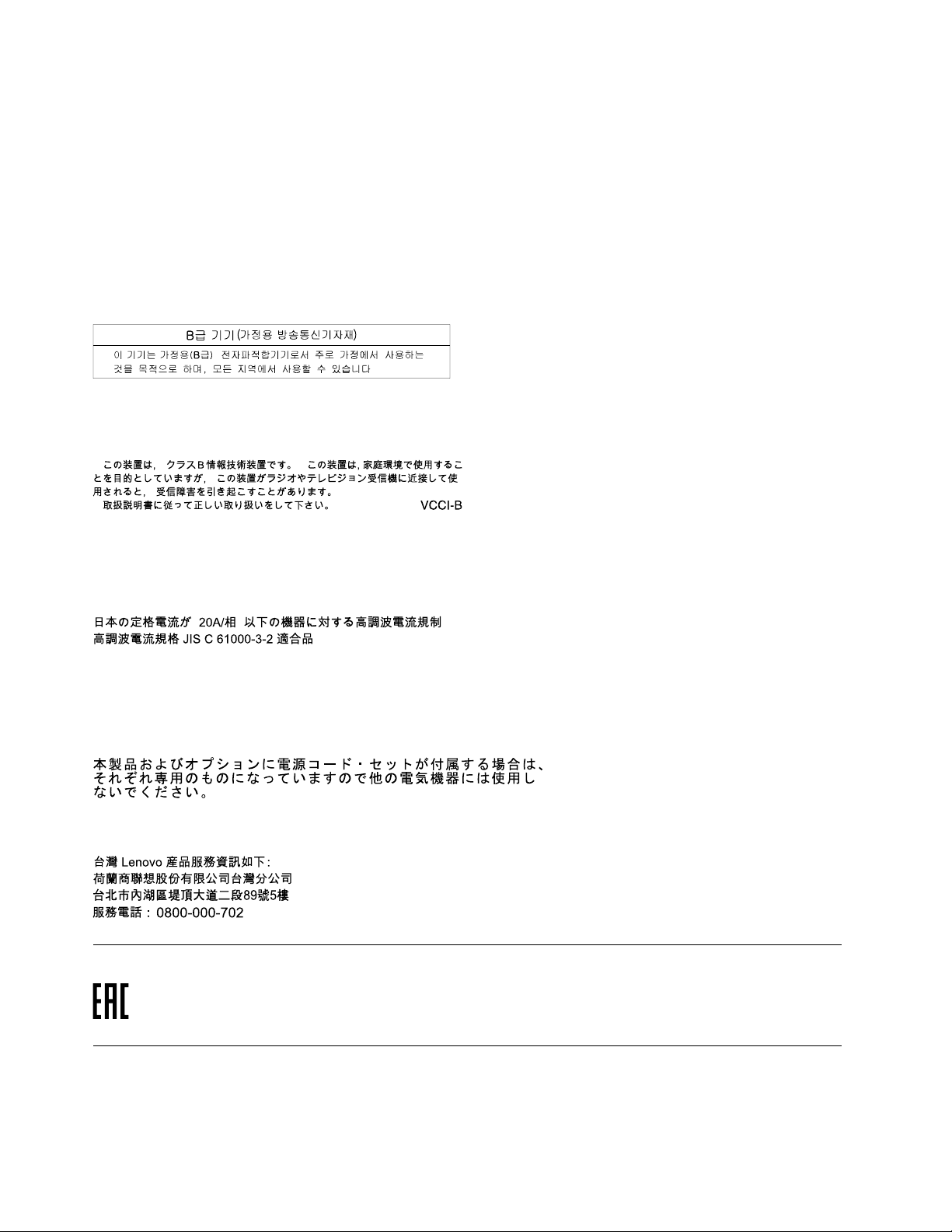
VerträglichkeitvonGeräten),bzw.derEMVEGRichtlinie2004/108/EC(früher89/336/EWG),für
GerätederKlasseB.
DiesesGerätistberechtigt,inÜbereinstimmungmitdemDeutschenEMVGdasEG-Konformitätszeichen
-CE-zuführen.VerantwortlichfürdieKonformitätserklärungnachParagraf5desEMVGistdieLenovo
(Deutschland)GmbH,Meitnerstr.9,D-70563Stuttgart.
InformationeninHinsichtEMVGParagraf4Abs.(1)4:
DasGeräterfülltdieSchutzanforderungennachEN55024undEN55022KlasseB.
ЗаявлениеосоответствииклассуBдляКореи
ЗаявлениеосоответствииклассуBпостандартуVCCI (Добровольногоконтрольногосоветапопомехам)дляЯпонии
Заявлениеосоответствиидляпродуктов,подключаемыхклиниям электропередачсноминальнымтокомнеболее20Анаоднуфазу дляЯпонии
ЗамечаниепошнурупитаниядляЯпонии
Theacpowercordshippedwithyourproductcanbeusedonlyforthisspecificproduct.Donotusetheac
powercordforotherdevices.
ИнформацияобобслуживаниипродуктовLenovoдляТайваня
ЕдиныйзнакобращениянарынкестранТаможенногосоюза
ЗвуковоеуведомлениедляБразилии
Ouvirsonscommaisde85decibéisporlongosperíodospodeprovocardanosaosistemaauditivo.
52ThinkPad11eChromebook3rdGenиThinkPadYoga11eChromebook3rdGenРуководствопользователя
Page 67

ПриложениеB.ИнформацияотносительноWEEEи утилизации
Lenovoподдерживаетвладельцевоборудования,связанногосинформационнымитехнологиями
(InformationTechnology,IT),которыеответственноподходяткутилизацииненужногооборудования.
Lenovoпредлагаеткомплекспрограммиуслуг ,которыепомогутвладельцамоборудования
утилизироватьIT-продукты.СведенияобутилизациипродуктовLenovoсм.последующемуадресу:
http://www.lenovo.com/recycling.Актуальнуюинформациюобэкологическойбезопасностинаших
продуктовсм.поадресуhttp://www.lenovo.com/ecodeclaration.
ВажнаяинформацияоWEEE
МеткаWEEEнапродуктахLenovoиспользуетсявстранах,гдедействуютнормыWEEEинормы
утилизацииэлектронныхотходов(например,европейскаядирективапоутилизацииэлектрического
иэлектронногооборудования(WEEE),правилапоутилизацииэлектрическогоиэлектронного
оборудования(E-WasteManagement&HandlingRules,2011)дляИндии).Оборудованиепомечается
всоответствиисместныминормативнымипредписаниями,регулирующимиутилизацию
электрическогоиэлектронногооборудования(WEEE).Этинормативныепредписанияопределяют
общуюсхемувозвратаипереработкииспользованногооборудования,принятуювопределенной
местности.Даннаяметкаставитсянаразличныхизделияхиозначает,чтоэтоизделиенельзя
выбрасывать;поокончаниисрокаслужбыегонужноутилизировать,сдаввсозданныеспециально
дляэтогослужбысбора.
Пользователиэлектрическогоиэлектронногооборудования(ElectricalandElectronicEquipment
—EEE)спометкойWEEEнедолжныутилизироватьотслужившееоборудованиеEEEкак
неотсортированныемуниципальныеотходы;этооборудованиенужновернуть(всоответствиис
имеющейсявраспоряжениипользователейобщейсхемойсбораотходов)дляпереработкиили
восстановления,сводякминимумулюбыепотенциальныевоздействияEEEнаокружающуюсредуи
здоровьечеловека,связанныесналичиемвоборудованииопасныхкомпонентов.Электрическоеи
электронноеоборудование(EEE)Lenovoможетсодержатьдеталиикомпоненты,которыевконце
срокаслужбымогутсчитатьсяопаснымиотходами.
ОборудованиеEEEиотработавшееэлектрическоеиэлектронноеоборудование(WEEE)может
доставлятьсябесплатнокакиспользованноеоборудованиеEEEилиWEEEвместопродажиили
любомудистрибьютору,которыйпродаетэлектрическоеиэлектронноеоборудованиетогоже
типаитехжефункций.
ДополнительныесведенияоWEEEможнонайтипоадресу:
http://www.lenovo.com/recycling
©CopyrightLenovo2016
53
Page 68

ИнформацияоWEEEдляВенгрии
http://support.lenovo.com.cn/activity/551.htm
КомпанияLenovo,какпроизводитель,несетрасходывсвязисвыполнениемсвоихобязательств
согласновенгерскомузакону№197/2014(VIII.1.),подразделы(1)–(5)раздела12.
ИнформацияобутилизациидляКитая
ИнформацияобутилизациидляЯпонии
CollectingandrecyclingadisusedLenovocomputerormonitor
IfyouareacompanyemployeeandneedtodisposeofaLenovocomputerormonitorthatistheproperty
ofthecompany,youmustdosoinaccordancewiththeLawforPromotionofEffectiveUtilizationof
Resources.Computersandmonitorsarecategorizedasindustrialwasteandshouldbeproperlydisposed
ofbyanindustrialwastedisposalcontractorcertifiedbyalocalgovernment.InaccordancewiththeLaw
forPromotionofEffectiveUtilizationofResources,LenovoJapanprovides,throughitsPCCollectingand
RecyclingServices,forthecollecting,reuse,andrecyclingofdisusedcomputersandmonitors.Fordetails,
visittheLenovoWebsiteathttp://www.lenovo.com/recycling/japan.
PursuanttotheLawforPromotionofEffectiveUtilizationofResources,thecollectingandrecyclingof
home-usedcomputersandmonitorsbythemanufacturerwasbegunonOctober1,2003.Thisservice
isprovidedfreeofchargeforhome-usedcomputerssoldafterOctober1,2003.Fordetails,goto
http://www.lenovo.com/recycling/japan.
DisposingofLenovocomputercomponents
SomeLenovocomputerproductssoldinJapanmayhavecomponentsthatcontainheavymetalsorother
environmentalsensitivesubstances.T oproperlydisposeofdisusedcomponents,suchasaprintedcircuit
boardordrive,usethemethodsdescribedaboveforcollectingandrecyclingadisusedcomputerormonitor.
DisposingofdisusedlithiumbatteriesfromLenovocomputers
Abutton-shapedlithiumbatteryisinstalledinsideyourLenovocomputertoprovidepowertothecomputer
clockwhilethecomputerisoffordisconnectedfromthemainpowersource.Ifyouneedtoreplaceitwitha
newone,contactyourplaceofpurchaseorcontactLenovoforservice.Ifyouneedtodisposeofadisused
lithiumbattery,insulateitwithvinyltape,contactyourplaceofpurchaseoranindustrial-waste-disposal
operator,andfollowtheirinstructions.
Disposalofalithiumbatterymustcomplywithlocalordinancesandregulations.
DisposingofadisusedbatterypackfromLenovonotebookcomputers
YourLenovonotebookcomputerhasalithiumionbatterypackoranickelmetalhydridebatterypack.Ifyou
areacompanyemployeewhousesaLenovonotebookcomputerandneedtodisposeofabatterypack,
contacttheproperpersoninLenovosales,service,ormarketing,andfollowthatperson'sinstructions.Y ou
alsocanrefertotheinstructionsathttp://www.lenovo.com/jp/ja/environment/recycle/battery/.
IfyouuseaLenovonotebookcomputerathomeandneedtodisposeofabatterypack,you
mustcomplywithlocalordinancesandregulations.Youalsocanrefertotheinstructionsat
http://www.lenovo.com/jp/ja/environment/recycle/battery/.
54ThinkPad11eChromebook3rdGenиThinkPadYoga11eChromebook3rdGenРуководствопользователя
Page 69

ИнформацияпоутилизациидляБразилии
DeclaraçõesdeReciclagemnoBrasil
DescartedeumProdutoLenovoForadeUso
Equipamentoselétricoseeletrônicosnãodevemserdescartadosemlixocomum,masenviadosàpontosde
coleta,autorizadospelofabricantedoprodutoparaquesejamencaminhadoseprocessadosporempresas
especializadasnomanuseioderesíduosindustriais,devidamentecertificadaspelosorgãosambientais,de
acordocomalegislaçãolocal.
ALenovopossuiumcanalespecíficoparaauxiliá-lonodescartedessesprodutos.Casovocêpossua
umprodutoLenovoemsituaçãodedescarte,ligueparaonossoSACouencaminheume-mailpara:
reciclar@lenovo.com,informandoomodelo,númerodesérieecidade,afimdeenviarmosasinstruções
paraocorretodescartedoseuprodutoLenovo.
ИнформацияобутилизацииаккумуляторовдляТайваня(Китай)
ИнформацияобутилизацииаккумуляторовдляЕвропейскогосоюза
Примечание:этаотметкаотноситсятолькокстранамнатерриторииЕвропейскогосоюза(ЕС).
АккумуляторыиихупаковкамаркируютсявсоответствиисЕвропейскойдирективой2006/66/EC
вотношениибатарейиаккумуляторовиихутилизации.Директиваопределяетобщуюпроцедуру
возвратаипереработкииспользованныхбатарейиаккумуляторов,которуюнужноиспользовать
вовсехстранахЕвропейскогосоюза.Этапометкаставитсянаразличныхбатареяхиозначает,
чтотакуюбатареюнельзявыбрасывать:поокончаниисрокаслужбыегонужноутилизироватьв
соответствиисДирективой.
СогласноЕвропейскойдирективе2006/66/EC,батареииаккумуляторымаркируютсятакимобразом,
чтобыуказатьнанеобходимостьихотдельногосбораипереработкипоокончаниисрокаихслужбы.
Вмаркировкенабатареетакжеможетбытьуказанохимическоеобозначениесодержащегосявней
металла(Pbдлясвинца,HgдляртутииCdдлякадмия).Пользователибатарейиаккумуляторов
недолжнывыбрасыватьихвместесдругимибытовымиотходами.Вместоэтогодолжна
использоватьсяспециальнаяпроцедурадляпотребителейповозврату,переработкеиутилизации
батарейиаккумуляторов.Надлежащиедействияпользователейпозволяютснизитьотрицательное
ПриложениеB.ИнформацияотносительноWEEEиутилизации55
Page 70

воздействиебатарейиаккумуляторовнаокружающуюсредуиздоровьелюдейиз-заприсутствияв
нихопасныхвеществ.
Передразмещениемэлектрическогоиэлектронногооборудования(EEE)всистемеилипунктесбора
отходовконечныйпользовательоборудования,содержащегобатареии(или)аккумуляторы,должен
удалитьэтибатареииаккумуляторыдляраздельногосбора.
УтилизациялитиевыхбатарейиаккумуляторовизпродуктовLenovo
ВпродуктеLenovoможетбытьустановленаплоскаякруглаялитиеваябатарейка.Сведенияоней
можнонайтивдокументациипопродукту.Еслибатарейкунеобходимозаменить,обратитесьпо
меступриобретенияиливLenovoсзапросомнаобслуживание.Еслилитиевуюбатарейкунужно
утилизировать,обернитееевиниловойлентой,обратитесьпоместуприобретенияиликоператору
поутилизацииотходовиследуйтеданнымвамуказаниям.
УтилизацияаккумуляторовизпродуктовLenovo
УстройствоLenovoможетсодержатьлитий-ионныйилиникель-металл-гибридныйаккумулятор.
Сведенияонемможнонайтивдокументациипопродукту.Еслиаккумуляторнужноутилизировать,
обернитееговиниловойлентой,обратитесьвцентрпродажилиобслуживанияLenovo,поместу
приобретенияиликоператорупоутилизацииотходовиследуйтеданнымвамуказаниям.Можно
такжеобратитьсякинструкциямвруководствепользователявашегопродукта.
Соответствующиеинструкциипосборуиобработкесм.настраницепоадресу:
http://www.lenovo.com/lenovo/environment
ИнформацияобутилизацииаккумуляторовдляСШАиКанады
56ThinkPad11eChromebook3rdGenиThinkPadYoga11eChromebook3rdGenРуководствопользователя
Page 71

ПриложениеC.Ограничениядирективыпоработес опаснымивеществами(HazardousSubstancesDirective, RoHS)
ТекущуюинформациюобэкологическойбезопасностипродуктовLenovoсм.поадресу
http://www.lenovo.com/ecodeclaration.
Директивасограничениямипоработесопаснымивеществами (RoHS)дляЕвропейскогоСоюза
ЭтотпродуктLenovoвместесвходящимивкомплектегопоставкикомпонентами(кабелями,шнурами
ит.д.)соответствуеттребованиямдирективы2011/65/EUпоограничениюиспользованиянекоторых
опасныхвеществвэлектрическомиэлектронномоборудовании(“RoHSrecast”или“RoHS2”).
ДополнительныесведенияособлюдениикомпаниейLenovoтребованийдирективыRoHSвовсем
миресм.последующемуадресу:
http://www.lenovo.com/social_responsibility/us/en/RoHS_Communication.pdf
Директивасограничениямипоработесопаснымивеществами (RoHS)дляТурции
TheLenovoproductmeetstherequirementsoftheRepublicofTurkeyDirectiveontheRestrictionoftheUse
ofCertainHazardousSubstancesinWasteElectricalandElectronicEquipment(WEEE).
Директивасограничениямипоработесопаснымивеществами (RoHS)дляУкраины
Директива,ограничивающаяиспользованиевредныхвеществ (RoHS),дляИндии
RoHScompliantasperE-Waste(Management&Handling)Rules,2011.
©CopyrightLenovo2016
57
Page 72

Директивасограничениямипоработесопаснымивеществами (RoHS)дляКитая
58ThinkPad11eChromebook3rdGenиThinkPadYoga11eChromebook3rdGenРуководствопользователя
Page 73

ПриложениеD.ИнформацияомоделиENERGYSTAR
ENERGYSTAR
®
—этосовместнаяпрограммаАгентствапоохранеокружающейсредыСШАи
МинистерстваэнергетикиСША,целькоторой—экономиясредствизащитаокружающейсредыза
счетиспользованияпродуктовиметодов,эффективныхсточкизрениясбереженияэнергии.
КомпанияLenovoгордитсятем,чтоможетпредложитьсвоимзаказчикомпродуктысмаркойENERGY
STAR.ЗнакENERGYSTARможетбытьприкрепленккомпьютеруилиотображатьсявинтерфейсе
параметровуправленияпитанием.КомпьютерыLenovoперечисленныхнижетипов(еслинаних
естьзнакENERGYSTAR)сконструированывсоответствиистребованиями,предъявляемымик
компьютерампрограммойENERGYSTAR,ипроверенынасоответствиеэтимтребованиям.
20GD,20GF,20GCи20GE
Используяпродукты,соответствующиестандартамENERGYSTARифункцииуправленияпитанием
компьютера,выможетепомочьснизитьпотреблениеэлектроэнергии.Снижениепотребления
электроэнергииможетпомочьсэкономитьсредства,сохранитьокружающуюсредуиуменьшить
парниковыйэффект.
ДополнительнуюинформациюобENERGYSTARсм.навеб-сайте:
http://www.energystar.gov
Lenovoпризываетвасэкономноиспользоватьэлектроэнергиювбыту.Чтобыпомочьвамвэтом,в
компьютерахLenovoзаранеенастроеныперечисленныенижефункцииуправленияпитанием;эти
функцииактивируются,есликомпьютернеиспользуетсявтечениеопределенноговремени:
Планэлектропитания:поумолчанию
•Выключениедисплея:10мин
•Переходвспящийрежим:30мин
Чтобывывестикомпьютеризспящегорежима,откройтекрышкукомпьютера.
©CopyrightLenovo2016
59
Page 74

60ThinkPad11eChromebook3rdGenиThinkPadYoga11eChromebook3rdGenРуководствопользователя
Page 75

ПриложениеE.Замечания
Lenovoможетпредоставлятьпродукты,услугиикомпоненты,описанныевданнойпубликации,не
вовсехстранах.Сведенияопродуктахиуслугах,доступныхвнастоящеевремяввашейстране,
можнополучитьвместномпредставительствеLenovo.Ссылкинапродукты,программыилиуслуги
Lenovoнеозначаютинепредполагают,чтоможноиспользоватьтолькоуказанныепродукты,
программыилиуслугиLenovo.Разрешаетсяиспользоватьлюбыефункциональноэквивалентные
продукты,программыилиуслуги,еслиприэтомненарушаютсяправаLenovoнаинтеллектуальную
собственность.Однакоприэтомответственностьзаоценкуипроверкуработывсехпродуктов,
программилиуслугдругихпроизводителейвозлагаетсянапользователя.
Lenovoможетрасполагатьпатентамиилирассматриваемымизаявкаминапатенты,относящимисяк
предметуданнойпубликации.Предоставлениеэтогодокументанедаетвамникакойлицензиина
указанныепатенты.Выможетепослатьзапросналицензиювписьменномвидепоадресу:
Lenovo(UnitedStates),Inc.
1009ThinkPlace-BuildingOne
Morrisville,NC27560
U.S.A.
Attention:LenovoDirectorofLicensing
КОМПАНИЯLENOVOПРЕДОСТ АВЛЯЕТДАННУЮПУБЛИКАЦИЮНАУСЛОВИЯХ“КАКЕСТЬ”,БЕЗ
КАКИХ-ЛИБОГАРАНТИЙ,ЯВНЫХИЛИПОДРАЗУМЕВАЕМЫХ,ВКЛЮЧАЯ,ПОМИМОПРОЧЕГО,
ПОДРАЗУМЕВАЕМЫЕГ АРАНТИИОТНОСИТЕЛЬНООТСУТСТВИЯНАРУШЕНИЯЧЬИХ-ЛИБОПРАВ,
ТОВАРНОСТИИЛИПРИГОДНОСТИДЛЯКОНКРЕТНОЙЦЕЛИ.Законодательствонекоторыхстран
недопускаетотказотявныхилиподразумеваемыхгарантийдлярядасделок;втакомслучаеданное
положениеможетквамнеотноситься.
Вприведеннойздесьинформациимогутвстретитьсятехническиенеточностиилитипографские
опечатки.Впубликациювремяотвременивносятсяизменения,которыебудутотраженыв
следующихизданиях.Lenovoможетвлюбоймоментбезкакого-либопредварительногоуведомления
вноситьизменениявпродуктыи/илипрограммы,которыеописанывданнойпубликации.
Продукты,описанныевданнойпубликации,непредназначаютсядляиспользованиявтехнологиях
имплантациииликаких-либоустройствахжизнеобеспечения,отказкоторыхможетпривестик
нарушениюжизнедеятельностииликлетальномуисходу.Информация,содержащаясявданной
публикации,невлияетнаспецификациипродуктаигарантийныеобязательстваLenovoинеменяет
их.Ничтовэтойпубликациинеслужитявнойилинеявнойлицензиейилигарантиейвозмещения
ущербавсвязисправаминаинтеллектуальнуюсобственностькорпорацииLenovoилитретьих
сторон.Вседанные,содержащиесявданнойпубликации,полученывспецифическихусловияхи
приводятсятольковкачествеиллюстрации.Результаты,полученныевдругихрабочихусловиях,
могутсущественноотличатьсяотних.
Lenovoможетиспользоватьираспространятьприсланнуювамиинформациюлюбымспособом,
какимсочтетнужным,безкаких-либообязательствпередвами.
Любыессылкивданнойинформациинавеб-сайты,непринадлежащиеLenovo,приводятсятолько
дляудобстваиникоимобразомнеозначаютподдержкиLenovoэтихвеб-сайтов.Материалынаэтих
веб-сайтахневходятвчисломатериаловподанномупродуктуLenovo,ивсюответственностьза
использованиеэтихвеб-сайтоввыпринимаетенасебя.
Вседанныеотносительнопроизводительности,содержащиесявэтойпубликации,полученыв
определеннымобразомнастроеннойсреде.Поэтомурезультаты,полученныевдругихоперационных
©CopyrightLenovo2016
61
Page 76

средах,могутзаметноотличатьсяотприведенных.Некоторыеизмерениямоглибытьвыполнены
вразрабатываемыхсистемах,инетникакойгарантии,чтовобщедоступныхсистемахрезультаты
этихизмеренийбудуттакимиже.Крометого,результатынекоторыхизмеренийбылиполучены
экстраполяцией.Реальныерезультатымогутотличатьсяотних.Пользователямрекомендуется
проверитьэтиданныевсвоихконкретныхусловиях.
Товарныезнаки
СледующиетерминыявляютсятоварнымизнакамикомпанииLenovoвСШАи(или)другихстранах:
Lenovo
логотипLenovo
ThinkPad
ЛоготипThinkPad
UltraConnect
Yoga
ChromebookиChromeOSявляютсятоварнымизнакамикомпанииGoogleInc.
IntelиIntelCeleronявляютсятоварнымизнакамикорпорацииIntelилиеедочернихподразделенийв
СШАидругихстранах.
ТерминыHDMIиHDMIHigh-DefinitionMultimediaInterfaceявляютсятоварнымизнакамиили
зарегистрированнымитоварнымизнакамикомпанииHDMILicensingLLCвСШАилидругихстранах.
Прочиеназванияфирм,продуктовиуслугмогутбытьтоварнымизнакамиилизнакамиобслуживания
другихкомпаний.
62ThinkPad11eChromebook3rdGenиThinkPadYoga11eChromebook3rdGenРуководствопользователя
Page 77

Page 78

